Page 1
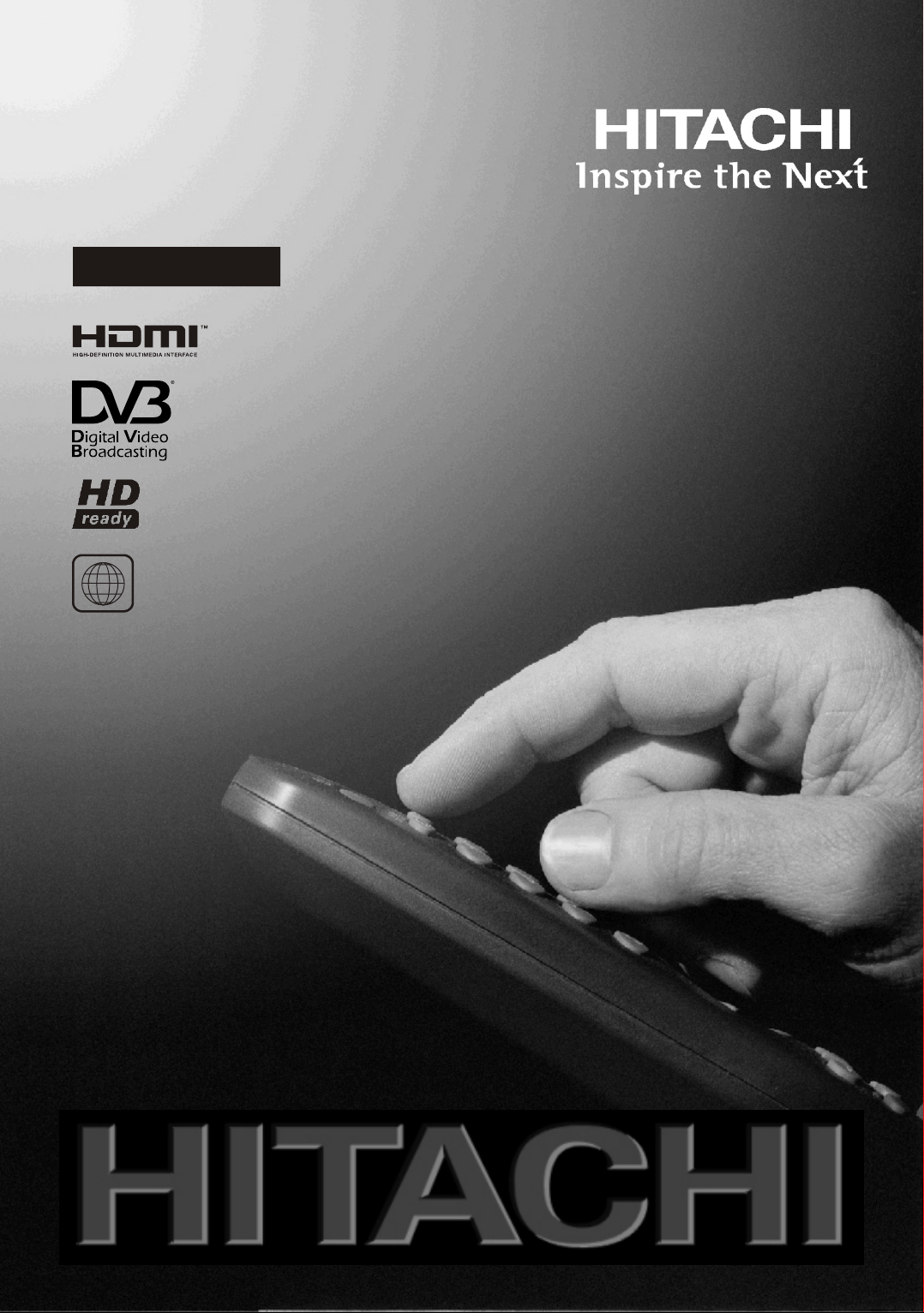
22" LCD Colour Television with integral DVD player
Télévision Couleur LCD avec lecteur DVD integral
L22DP03E A
2
Instructions for use
Notice d'utilisation
GB
F
Page 2

Table des matières
Caractéristiques.................................................... 66
Accessoires .......................................................... 66
Introduction ........................................................... 67
Préparation ........................................................... 67
Précautions de sécurité ........................................ 67
Source d’alimentation ....................................... 68
Cordon d’alimentation ....................................... 68
Moisissure et eau.............................................. 68
Nettoyage ......................................................... 68
Chaleur et fl ammes........................................... 68
Éclair ................................................................. 68
Pièces de rechange .......................................... 69
Travaux d’entretien ........................................... 69
Mise au rebut .................................................... 69
Information applicable aux utilisateurs des pays
de l’Union Européenne ..................................... 69
Débranchement de l’appareil ............................ 69
Volume du casque ............................................ 69
Installation......................................................... 69
Écran LCD ........................................................ 69
Attention............................................................ 69
Aperçu de la télécommande ................................. 70
Téléviseur LCD et boutons de commande ........... 71
Affi chage des branchements – connecteurs
arrières ................................................................. 72
Affi chage des branchements - Connecteurs
latéraux ................................................................. 74
Alimentation électrique ......................................... 75
Branchement de l’antenne.................................... 75
Connexion du téléviseur LCD à un PC ................. 76
Branchement à un lecteur de DVD ....................... 77
Utilisation des connecteurs AV latéraux ............... 78
Utilisation d’autres connecteurs............................ 79
Branchement d’un autre appareil via Péritel......... 80
Insérer les piles dans la télécommande ............... 81
Rayon d’action de la télécommande .................... 81
Mise en marche et arrêt du téléviseur LCD .......... 81
Pour allumer le téléviseur ................................ 81
Le téléviseur s’allumera alors. .......................... 81
Pour éteindre le téléviseur ................................ 81
Sélection des sources externes............................ 82
Opérations de Base .............................................. 82
Fonctionnement du téléviseur à l’aide de ses
boutons ............................................................. 82
Réglage du volume ....................................... 82
Sélection du programme ............................... 82
Affi chage du menu précédent ....................... 82
Mode AV ........................................................ 82
Fonctionnement du téléviseur à l’aide de la
télécommande .................................................. 82
Réglage du volume ....................................... 82
Sélection de programme (Programme
précédent ou suivant) ................................... 82
Sélection de programme (Accès direct) ........ 82
Première installation ............................................. 83
Fonctionnement général ....................................... 84
Ruban d’informations ........................................ 84
Guide électronique de programme (EPG) ............ 84
Affi chage des sous-titres .................................. 85
Télétexte numérique (** Réservé au RU) ......... 85
Grand écran ...................................................... 86
Système du menu IDTV ....................................... 86
Tableau des programmes ................................. 86
Navigation dans la liste entière des chaînes 86
Déplacer des chaînes dans le tableau des
programmes .................................................. 86
Supprimer des chaînes dans le tableau des
programmes .................................................. 87
Renommer les chaînes ................................. 87
Ajout des codes de verrouillage à
des chaînes .................................................. 88
Régler des chaînes préférées ....................... 88
Ajouter une chaîne à une liste de chaînes
favorites .................................................. 88
Supprimer une chaîne de la liste des
chaînes préférées ...................................88
Aide à l’écran ........................................88
Guide des programmes ................................ 89
Minuteries ......................................................... 89
Accès conditionnel ............................................ 89
Installation du téléviseur ................................... 90
Confi guration .................................................... 90
Confi guration ................................................ 90
Audio AC3 (*pour les pays de l’UE
uniquement) ...........................................90
Faible son (*pour les pays de l’UE
uniquement) ...........................................90
Mode favori .............................................90
Tableau des programmes .......................90
Antenne active ........................................90
Scanner les chaînes cryptées (**) ..........91
Mise à niveau du récepteur ....................91
Téléchargement automatique (OAD) .....91
Contrôle parental .................................... 91
Verrouillage parental (*) ....................... 91
Verrouillage Menu ................................92
DEFINIR LE MOT DE PASSE .............92
Réglages de l’heure ...................................... 92
Description Audio .......................................... 92
Description Audio ...................................92
Langue préférée .....................................92
Volume relatif ..........................................92
Recherche en mode de veille (*) .................. 93
Langue .......................................................... 93
Préféré .................................................... 93
Courant ................................................... 93
Paramètres de Langue ........................... 93
Installation ..................................................... 93
Recherche automatique de chaînes .......94
Français - 64 -
Page 3
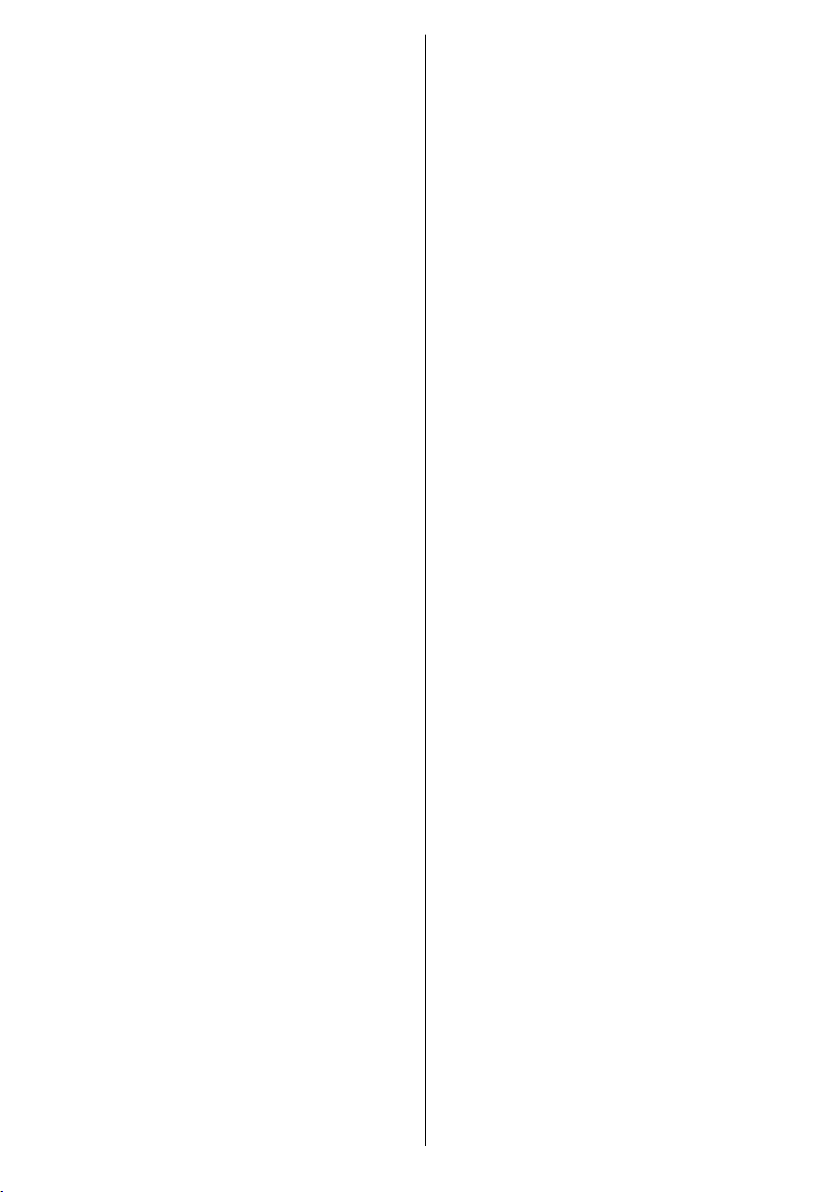
Recherche manuelle de chaînes ............ 94
Effacer la liste des chaînes (*) ................94
Première installation ............................... 95
Naviguer dans le système de menus de la télévision
analogique ............................................................ 96
Système de menu TV analogique ........................ 96
Menu Image ...................................................... 96
Mode ............................................................. 96
Luminosité/Contraste/Couleur/
Défi nition/Teinte ............................................ 96
Température de Couleur ............................... 96
Réduction de bruit ......................................... 96
Mode Film ..................................................... 96
Mode Jeux (en option) .................................. 97
Zoom image .................................................. 97
Mémoriser ..................................................... 97
Réinitialisation ............................................... 97
Volume .......................................................... 97
Égaliseur ....................................................... 97
Balance ......................................................... 97
Casque ......................................................... 97
Volume....................................................98
Mode Son ...............................................98
AVL ............................................................... 98
Sortie SPDIF ................................................. 98
Effet ............................................................... 98
Mémoriser ..................................................... 98
Menu Spécifi cations.......................................... 98
Minuterie Sommeil ........................................ 98
Verrouillage enfants ...................................... 98
Langue .......................................................... 98
Zoom par défaut ........................................... 98
Fond bleu ...................................................... 99
Fond du menu ............................................... 99
Lumière de fond ............................................ 99
Temps d’effacement OSD ............................. 99
Langue du télétexte ...................................... 99
Sortie Ext ...................................................... 99
Mode Plein écran HDMI ................................ 99
Menu Installation............................................... 99
Programme ................................................... 99
Bande ........................................................... 99
Chaîne .......................................................... 99
Système de Couleur ..................................... 99
Système sonore ............................................ 99
Réglage fi n .................................................. 100
Recherche .................................................. 100
Mémoriser ................................................... 100
Menu Installation dans les modes AV ......... 100
Système de Couleur ............................. 100
Mémoriser ................................................... 100
Tableau des programmes ...........................100
Nom ...................................................... 100
Déplacer ..............................................100
Supprimer ............................................. 101
APS (Système Automatique de
Programmation) .................................... 101
Pays ................................................... 101
Français - 65 -
Menu Source .................................................. 101
Système de menu du mode PC.......................... 102
Menu de position PC ...................................... 102
Position automatique .................................. 102
Position H (Horizontale) .............................. 102
Position V (Verticale) .................................. 102
Phase .......................................................... 102
Fréquence pilote ......................................... 102
Menu Image PC .......................................... 102
Menu Son ................................................... 102
Menu Spécifi cations .................................... 102
Menu Source .............................................. 103
Affi chage des informations TV ............................ 103
Fonction Muet ..................................................... 103
Sélection du mode Image ................................... 103
Arret sur image ................................................... 103
Format d’image................................................... 103
16:9 ................................................................. 103
4:3 ................................................................... 103
Panoramique .................................................. 103
14:9 ................................................................. 103
Cinéma ........................................................... 104
Sous-titre ........................................................ 104
Zoom............................................................... 104
Télétexte ............................................................. 104
Astuces ............................................................... 105
Entretien de l’écran ......................................... 105
Persistance de l’image.................................... 105
Pas d’alimentation .......................................... 105
Image faible .................................................... 105
Aucune image ................................................. 105
Son ................................................................. 105
Télécommande ............................................... 105
Sources d’entrée............................................. 105
Annexe A: Modes d’affi chage typique de l’entrée
PC....................................................................... 106
Annexe B: Compatibilité du signal AV et HDMI
(types de signal d’entrée) ................................... 107
Appendice C: Spécifi cations des broches .......... 108
Spécifi cations des broches de la prise péritel 108
Spécifi cations des broches de la prise HDMI . 108
Entrée du signal .............................................. 108
Terminal PC RGB (Mini-prise D-sub 15
broches) ...................................................... 108
Spécifi cations ..................................................... 109
Page 4
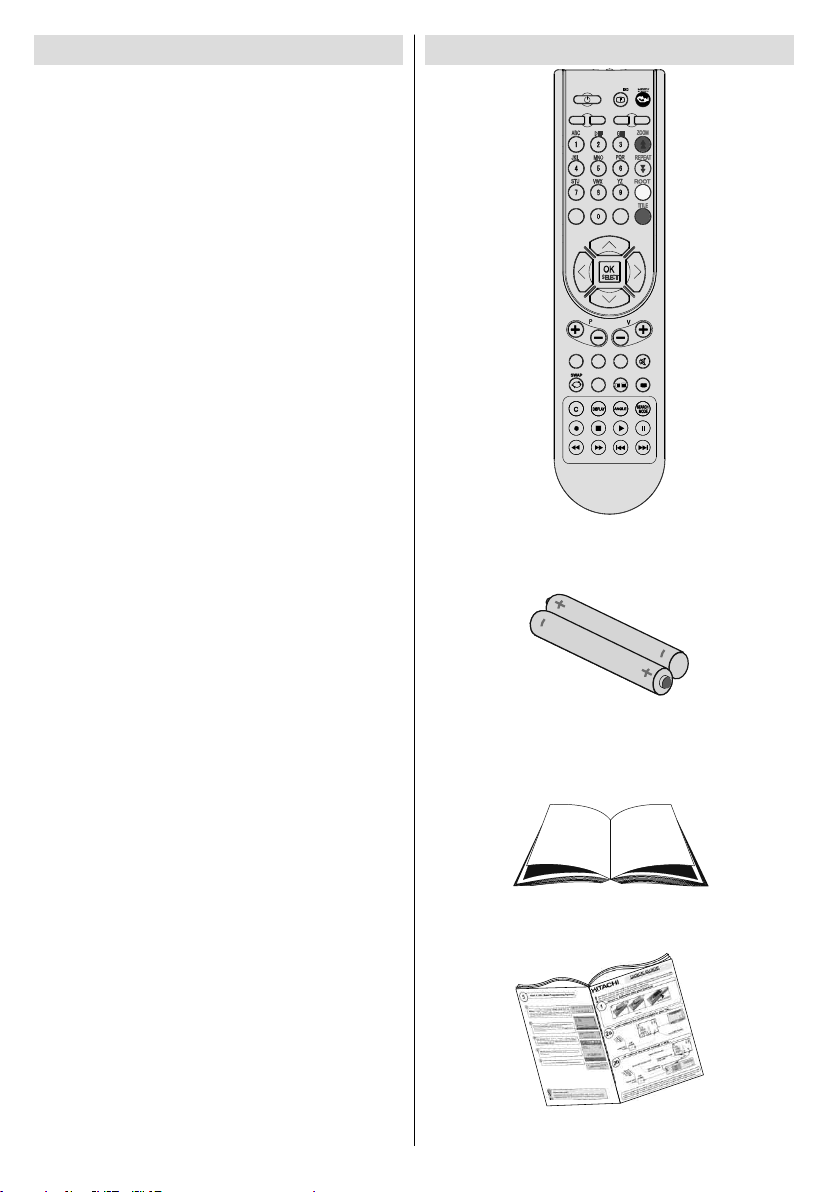
Caractéristiques
• Téléviseur couleur LCD avec télécommande.
• Télévision numérique entièrement intégrée
(TNT).
• Prises HDMI pour vidéo et audio numériques.
Ce branchement est par ailleurs conçu pour
accepter des signaux haute défi nition.
• Entrée USB.
• 200 programmes VHF, UHF (analogiques).
• 300 programmes pour le mode numérique
(IDTV).
• Système du menu OSD.
• Prises péritels (pour périphériques externes
tels vidéo, jeux vidéo, appareils audio, etc. ).
• Système sonore stéréo. (German+Nicam)
• Télétexte, Fastext, TOP text.
• Branchement du casque.
• Système de programming automatique.
• Réglage manuel vers l’avant ou vers
l’arrière.
• Minuterie Sommeil.
• Verrouillage enfants.
• Le son est automatiquement coupé lorsque il
n’y a aucune transmission.
• Lecture NTSC.
• AVL (Limitation automatique de volume).
• Lorsqu’aucun signal valide n’est détecté, le
téléviseur passe automatiquement au mode
veille après 5 minutes.
• PLL (Recherche de fréquence).
• Entrée PC.
• Plug&Play pour Windows 98, ME, 2000, XP,
Vista.
• Sorties de lignes audio.
• Mode Jeux.
• Puissance d’antenne.
Accessoires
Télécommande
2 batteries
Manuel d’utilisation
SCREEN
SLEEP
RETURN
LANG.
FAV
EPG
X AAA
INFO
SOURCE
MENU
SUBTITLE
PRESETS
/
Français - 66 -
Guide rapide
Page 5
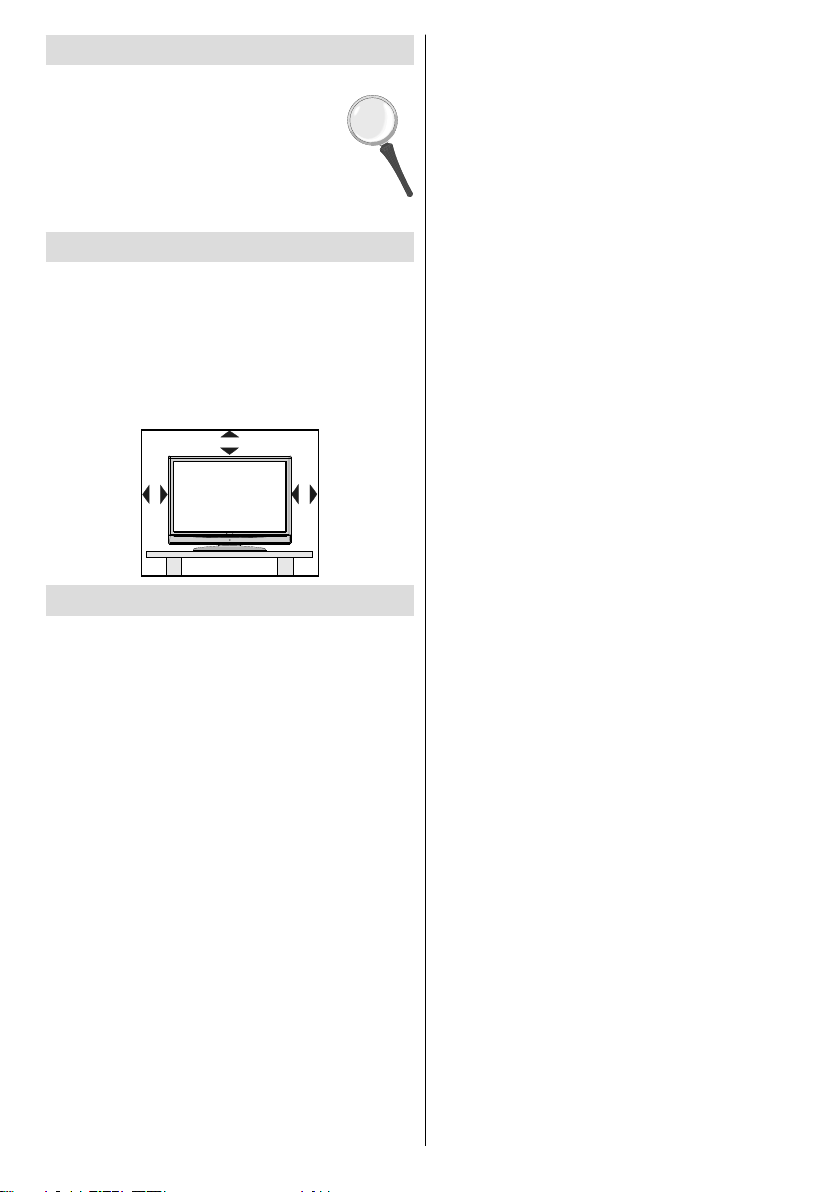
Introduction
Merci d’avoir choisi ce produit. Ce manuel vous
aidera à faire fonctionner correctement
votre téléviseur. Lisez attentivement
ce manuel avant de faire fonctionner
le téléviseur.
Gardez ce manuel dans un endroit
sûr pour des références futures.
Préparation
Pour une bonne ventilation, laissez un espace
d’au moins autour de l’appareil. Pour éviter
tout problème et des situations inconfortables,
veuillez ne poser aucun objet au-dessus de
l’appareil.
Utilisez cet appareil dans des climats
modérés.
10 cm
10 cm
10 cm
Précautions de sécurité
Lisez attentivement les recommandations
de sécurité suivantes pour votre propre
sécurité.
CHOSES A FAIRE ABSOLUMENT OU
A NE FAIRE ABSOLUMENT JAMAIS
POUR UTILISER L’APPAREIL EN TOUTE
SECURITE
Cette télévision a été conçue et fabriquée
en respectant les standards internationaux
de sécurité, comme tous les équipements
électriques. Vous devrez faire attention si vous
voulez obtenir les meilleurs résultats et assurer
la sécurité.
**************
VEUILLEZ lire la notice d’utilisation avant
d’utiliser l’équipement.
Veillez ABSOLUMENT à ce que tous les
branchements électriques (alimentation
principale, rallonges et raccordement entre
composants de l’appareil) soient effectués
correctement conformément aux instructions
du fabricant. Débranchez et retirez la prise
Français - 67 -
d’alimentation avant d’effectuer ou de changer
les branchements.
VEUILLEZ consulter votre fournisseur si
vous avez des doutes sur l’installation,
le fonctionnement ou la sécurité de votre
équipement.
VEUILLEZ faire attention avec les panneaux
vitrés ou les portes sur l’équipement.
Veillez ABSOLUMENT à acheminer le
raccordement secteur de sorte qu’il ne risque
pas d’être piétiné, écrasé, frotté ou exposé à
des usures et des chaleurs excessives.
**************
N’enlevez ABSOLUMENT JAMAİS les pièces
fi xes de votre appareil sous peine de vous
exposer à des tensions dangereuses.
NE PAS obstruer les aérations de votre appareil
avec des journaux, des nappes, des rideaux
etc. La surchauffe résultante peut endommager
l’appareil et raccourcir sa durée de vie.
NE PAS exposer les équipements électriques
à des gouttes, des éclaboussures ou à des
objets remplis d’eau tels que des vases placés
sur l’équipement.
Ne placez ABSOLUMENT JAMAİS à proximité
de l’appareil des objets dégageant de la
chaleur ou des sources de fl ammes nues, tels
que des bougies allumées ou des veilleuses.
Les températures élevées peuvent fondre le
plastique et provoquer un incendie.
N’utilisez ABSOLUMENT JAMAİS de supports
improvisés et ne réparez JAMAİS les pieds
avec des chevilles en bois – pour une sécurité
optimale, n’utilisez que des supports ou des
appuis conseillés par le fabricant et les fi xations
fournies, en respectant les instructions.
Ne laissez ABSOLUMENT JAMAİS votre
équipement stéréo ou votre radio vous distraire
de la vigilance qui est indispensable à une
conduite sûre. Il est interdit de regarder la
télévision quand vous conduisez.
Ne réglez ABSOLUMENT JAMAİS vos
écouteurs à un volume élevé, sous peine de
perdre défi nitivement votre audition.
Ne laissez ABSOLUMENT JAMAİS le
matériel allumé sans surveillance, sauf s’il est
expressément signifié qu’il soit conçu pour
Page 6
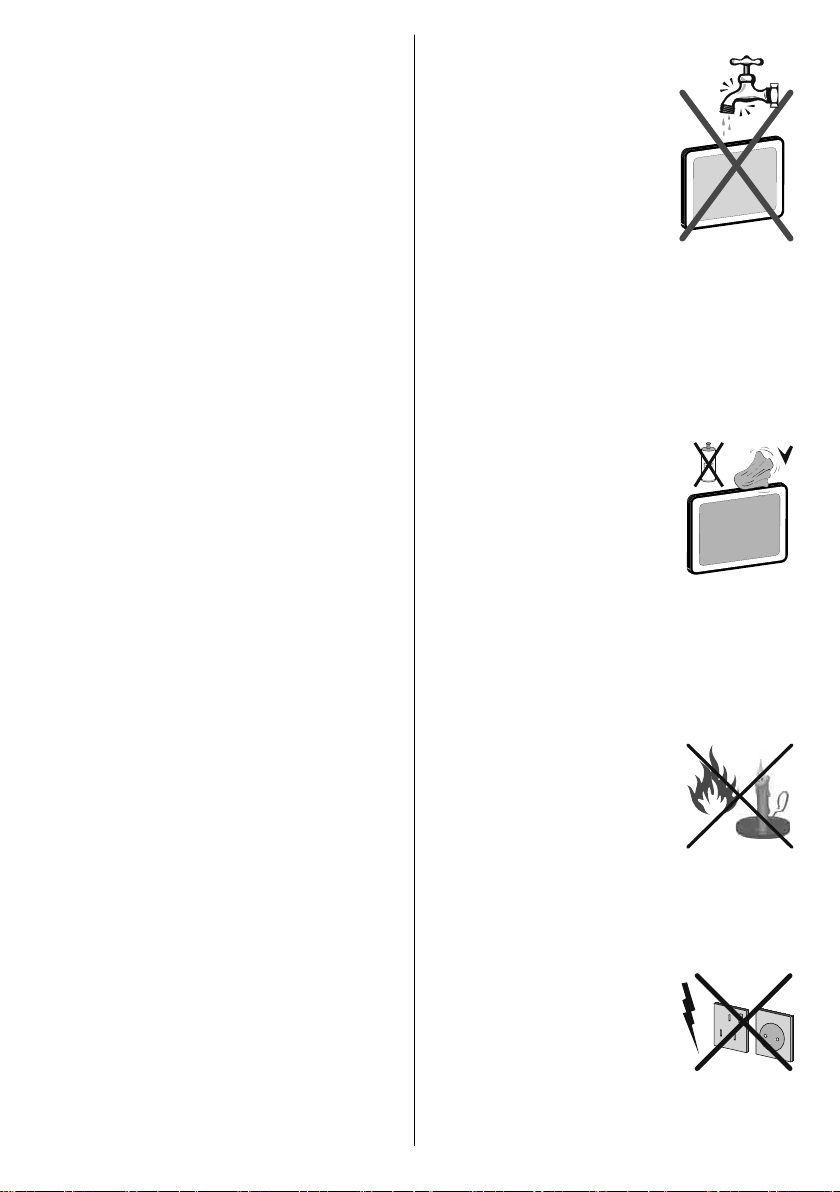
fonctionner sans surveillance ou qu’il possède
un mode de veille (standby). Pour éteindre
l’appareil, utilisez l’interrupteur sur l’appareil
et veillez à ce que votre famille sache faire de
même. Il est possible de trouver des solutions
à l’attention des personnes invalides ou
handicapées.
Le laissez ABSOLUMENT JAMAİS fonctionner
le matériel si vous avez des doutes sur son
bon fonctionnement ou s’il est endommagé
d’une manière ou d’une autre; éteignez-le,
débranchez la prise secteur et contactez votre
revendeur.
MAIS SURTOUT
--- Ne laissez ABSOLUMENT JAMAİS personne,
particulièrement les enfants, introduire des objets
dans les trous, les fentes ou les ouvertures de
l’appareil : cela risquerait de causer une
électrocution mortelle ;
--- Ne laissez ABSOLUMENT JAMAİS rien au
hasard dans l’utilisation d’aucun équipement
électrique
--- mieux vaut la sécurité que les remords !
*************
Source d’alimentation
Ce téléviseur ne doit être raccordé qu’à une
prise de 220-240 V AC, 50 Hz . Assurez-vous que
vous avez sélectionné la tension correcte.
Cordon d’alimentation
Ne placez pas l’appareil, ni un meuble, etc. sur
le cordon d’alimentation (câble d’alimentation) et
évitez qu’il se retrouve coincé. Tenez le cordon
d’alimentation par la fi che. Ne débranchez pas
l’appareil en tirant sur le cordon d’alimentation
et ne touchez jamais à ce cordon d’alimentation
avec vos mains si celles-ci sont mouillées, car
cela pourrait causer un court-circuit ou une
électrocution. Ne nouez jamais le cordon et ne
l’attachez pas à d’autres cordons. Les cordons
d’alimentation doivent être placés de façon à
ce qu’on ne risque pas de marcher dessus.
Un cordon de raccordement endommagé peut
être la cause d’un incendie ou d’une commotion
électrique. Quand il est endommagé et doit
être remplacé, ceci doit être effectué par un
technicien qualifi é.
Moisissure et eau
N’utilisez pas ce matériel
dans un endroit humide et
mouillé (évitez les salles de
bains, l’évier de la cuisine, et
la proximité d’une machine
à laver). N’exposez pas cet
appareil à la pluie ou à l’eau,
ce qui présenterait un danger,
et ne placez aucun objet rempli
d’eau, comme un vase par
exemple, au-dessus de l’appareil. Évitez
d’exposer votre appareil aux écoulement et
projection d’eau.
Si un objet solide ou liquide tombe sur
l’appareil, débranchez celui-ci et contactez
une personne qualifi ée pour le vérifi er avant
son branchement.
Nettoyage
Avant de nettoyer, débranchez
le téléviseur de la prise murale.
N’utilisez pas de liquides
ou d’aérosols de nettoyage.
Utilisez un chiffon doux et sec.
Ventilation
Les fentes et les ouvertures du téléviseur ont
été conçues pour la ventilation et assurent un
fonctionnement en toute sécurité. Pour éviter la
surchauffe, ces ouvertures ne doivent pas être
bloquées ni couvertes de quelle que manière
que ce soit.
Chaleur et fl ammes
L’appareil ne doit pas être placé
à côté des fl ammes nues ou des
sources de chaleur, comme un
radiateur. Assurez-vous qu’il n’y
ait pas de fl ammes nues, comme
des bougies allumées, posées sur le téléviseur.
Les piles ne doivent pas être exposées à une
chaleur excessive telle que celle du soleil, du feu
ou toute autre chaleur de même nature.
Éclair
En cas d’orage et d’éclair
ou lorsque vous allez en
vacances, débranchez le
cordon d’alimentation de la
prise murale.
Français - 68 -
Page 7
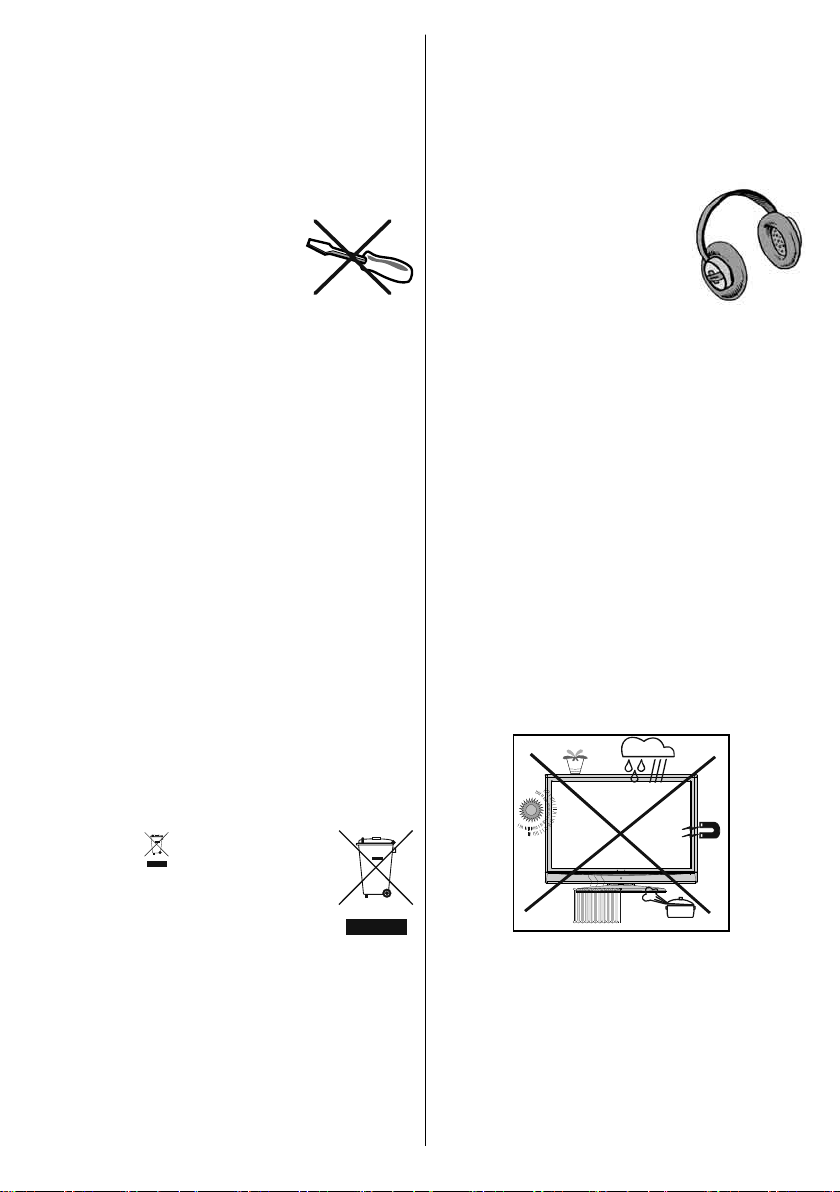
Pièces de rechange
Lorsque des pièces doivent être changées,
assurez-vous que le technicien a utilisé les
pièces de rechange spécifi ées par le fabricant
ou des pièces qui ont les mêmes spécifi cations
que les pièces d’origine. Des changements non
autorisés peuvent entraîner un incendie, une
électrocution ou d’autres dangers.
Travaux d’entretien
Veuillez confi er tous les travaux
d’entretien à un personnel
qualifié. Ne retirez aucun
couvercle vous-même car vous
risquez de provoquer une électrocution.
Mise au rebut
Instructions sur la mise au rebut:
• L’emballage et les éléments qui le composent
sont recyclables et doivent l’être. Les
matériaux de l’emballage, comme le sac en
aluminium doivent être tenus hors de portée
des enfants.
• Les piles, notamment celles ne contenant pas
de métal lourd, ne doivent pas être éliminées
avec les déchets ménagers. Veuillez jetez les
piles usagées de façon écologique. Consultez
les réglementations légales applicables dans
votre région.
• La lampe fl uorescente cathodique froide dans
l’ÉCRAN LCD contient une petite quantité
de mercure. Veuillez respecter les lois ou
réglementations locales pour la mise au
rebut.
Information applicable aux utilisateurs
des pays de l’Union Européenne
plus de 0,002% de cadmium ou encore plus de
0,004% de plomb.
Débranchement de l’appareil
La prise secteur d’alimentation est utilisée
comme un dispositif de coupure et doit par
conséquent être en bon état de marche.
Volume du casque
Une pression excessive du
son provenant des écouteurs
et haut-parleurs peut entraîner
une perte de l’ouïe.
Installation
Pour éviter des dommages, le présent appareil
doit être correctement fixé au mur selon
les règles prescrites dans les consignes
d’installation (si l’option est disponible).
Écran LCD
L’écran LCD est un produit de très haute
technologie avec près d’un million de transistors
qui vous permettent d’obtenir une grande qualité
d’image. Il se peut que des pixels non actifs
apparaissent sur l’écran comme des points
fi xes bleus, verts ou rouges. Ceci n’affecte pas
la performance de votre produit.
Attention
Ne laissez pas votre téléviseur en mode de
veille ou en marche lorsque vous quittez votre
domicile.
La marque est conforme à la
Directive 2002/96/CE relative aux
déchets d’équipement électrique et
électronique (DEEE).
La marque INTERDIT la mise au
rebut d’appareils, notamment toute
pile usagée ou éliminée comme déchet
municipal non trié, mais plutôt le recours aux
systèmes de collecte disponibles. Si les piles
ou les accumulateurs fournis avec cet appareil
affi chent le symbole chimique Hg, Cd, ou Pb,
ceci signifi e qu’ils ont un contenu métallique
lourd avec plus de 0,0005% de mercure, ou
Français - 69 -
Page 8
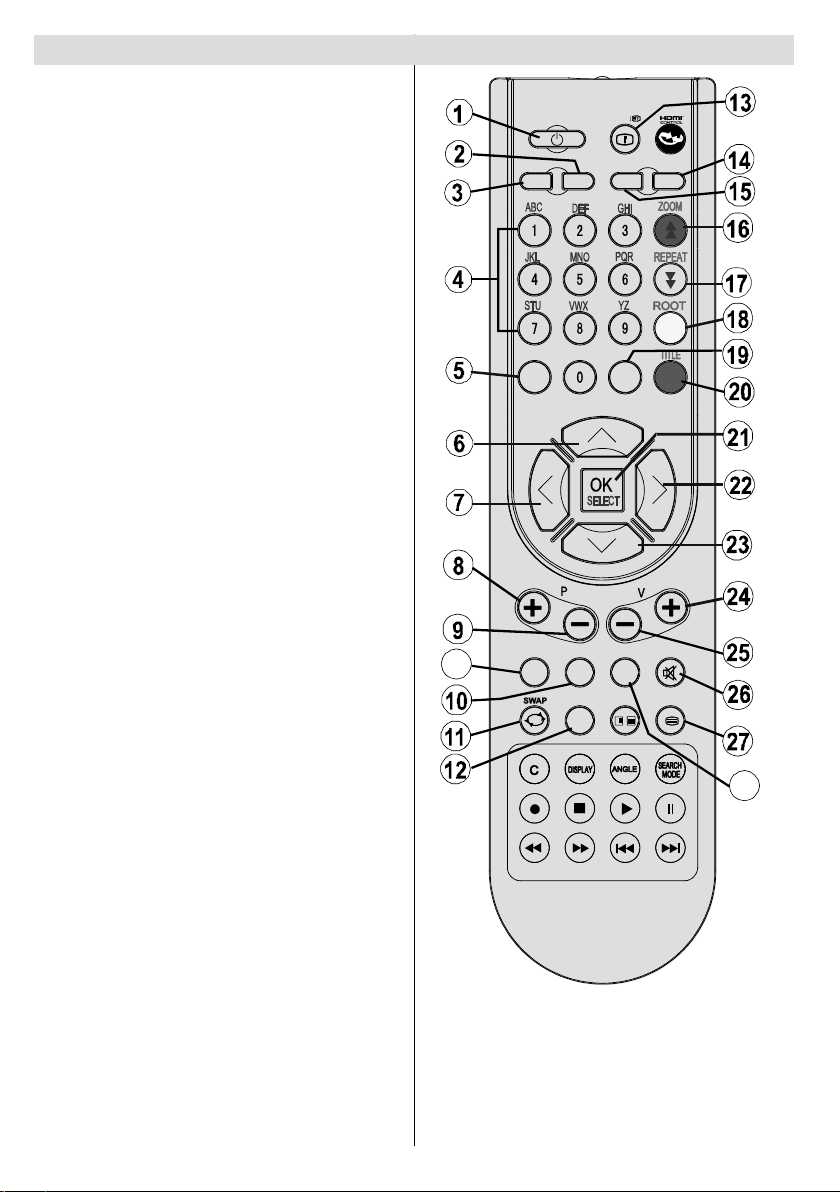
Aperçu de la télécommande
Veille 1.
Taille de l’image2.
Minuterie d’arrêt programmé3.
Touches numériques4.
Retour / Index TXT 5.
Curseur Haut /page TXT Haut6.
Touche directionnelle gauche (Cursor Left)7.
Programme Haut 8.
Programme suivant 9.
Mono-Stereo/Dual I-II10.
Echange 11.
Guide Electronique de programme 12.
Info / Révéler TXT 13.
Mode de sélection d’image 14.
Sélection source 15.
Rouge / Son / Page précédente (en mode 16.
DTV)
Vert / Image / Page suivante (en mode 17.
DTV)
Jaune / fonction / Langue en cours (en 18.
mode DTV) (*)
Menu19.
Bleu / Installation 20.
OK / Select21.
Touche directionnelle droite (Cursor right) 22.
Curseur Bas / TXT Bas 23.
Volume Haut 24.
Baisse du volume 25.
Muet (Mute)26.
Télétexte – Mode Pat 27.
Sous-titre (en mode DTV) / Sous-titre TXT28.
FAV (Sélection Favorite) (en mode DTV)29.
29
SLEEP
RETURN
FAV
SCREEN
LANG.
EPG
INFO
SOURCE
MENU
SUBTITLE
/
PRESETS
28
(*) Disponible uniquement pour les options
des pays de l’UE.
Remarque: Les touches non indiquées
avec un numéro dans l’illustration de la
télécommande ne sont pas fonctionnelles
en mode TV.
Français - 70 -
Page 9
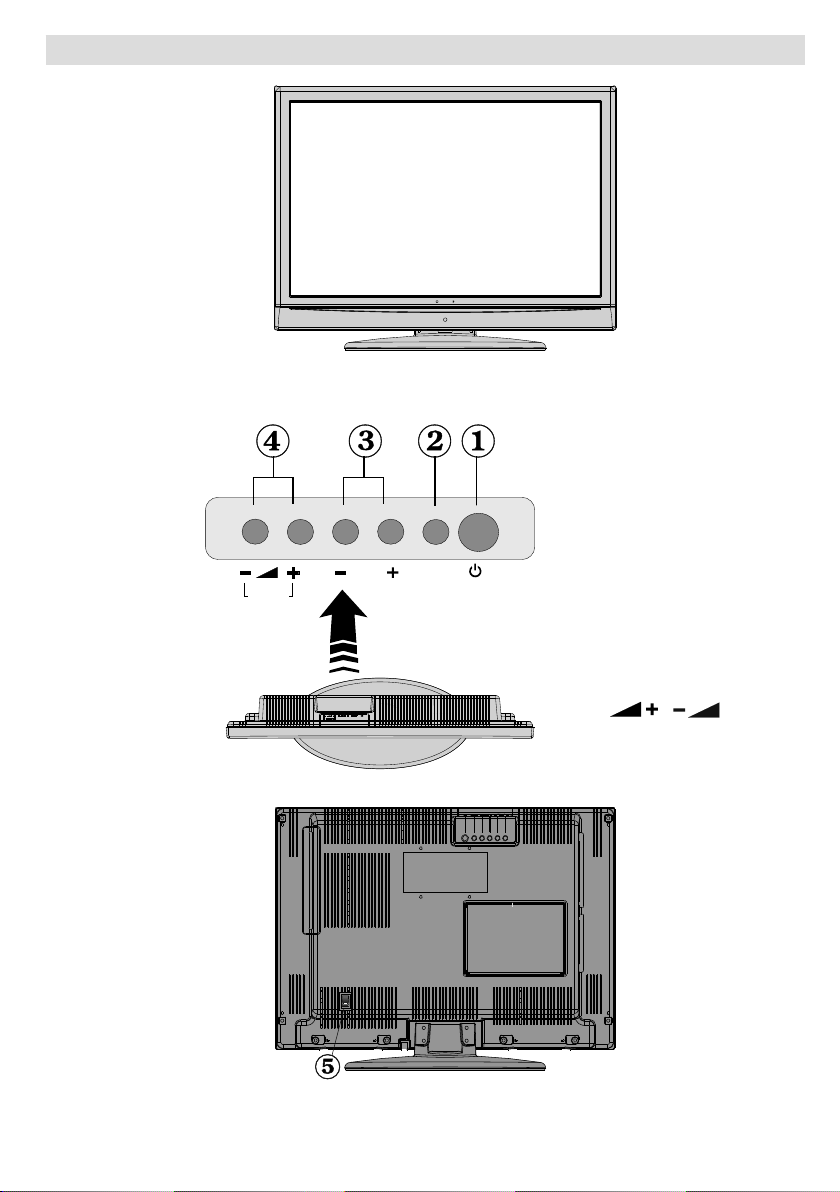
Téléviseur LCD et boutons de commande
Commandes en façade
V/
P\CH
MENU
TAV
Bouton de mise en 1.
veille
Bouton TV/AV 2.
Touches Programme 3.
Suivant/Précédent
Touches Volume 4.
Haut/Bas
Le bouton de mise 5.
en veille sert à
allumer et à éteindre
le téléviseur.
Remarque: Appuyez sur les
boutons “ ”/“ ”au
même moment pour affi cher
le menu principal.
Connecteur arrières
Français - 71 -
Page 10
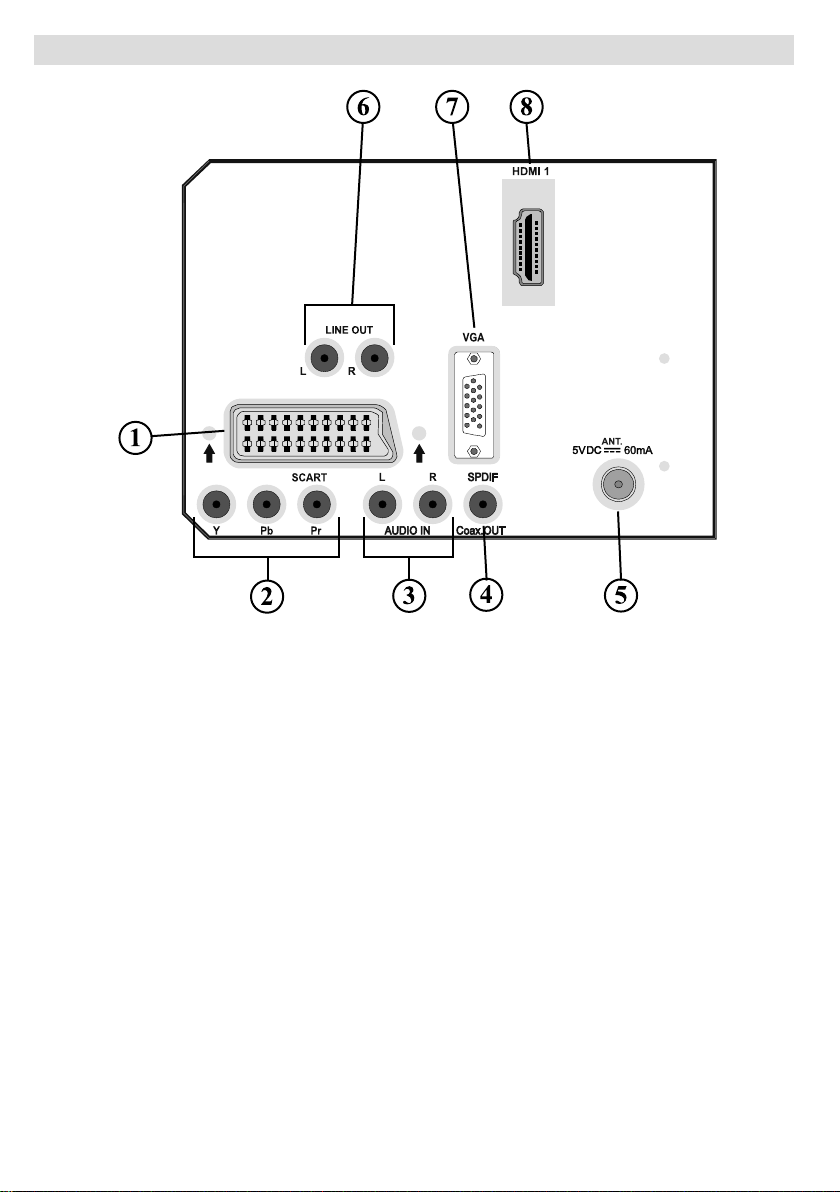
Affi chage des branchements – connecteurs arrières
Entrées ou sorties de 1. prise PÉRITEL pour périphériques externes.
Branchez le câble PERITEL entre la prise PERITEL du téléviseur et la prise PERITEL de
votre périphérique externe (tel que le décodeur, un VCR ou un lecteur de DVD).
Remarque: Si un dispositif externe est branché à l’aide d’une prise PERITEL, le téléviseur
passera automatiquement au mode AV.
Les 2. entrées Vidéo du composant (YPbPr) sont utilisées pour le branchement du
composant vidéo.
Vous pouvez brancher les prises audio et vidéo du composant avec un périphérique
doté d’une sortie du composant. Branchez les câbles vidéo du composant entre les
ENTREES VIDEO DU COMPOSANT qui se trouvent sur le téléviseur, et les sorties vidéo
du composant de votre appareil. Lors du branchement, assurez-vous que les lettres “ Y ”,
“ Pb ”, “ Pr ” qui se trouvent sur votre téléviseur correspondent aux connecteurs de votre
périphérique.
Les 3. entrées audio PC/YbPr servent au branchement de signaux audio d’un PC ou d’un
périphérique qui relie le téléviseur via YPbPr.
Branchez le câble audio de PC entre les ENTREES AUDIO du téléviseur et la sortie audio
de votre PC pour faire fonctionner l’audio de PC.
Branchez le câble audio entre les ENTREES AUDIO du téléviseur et la sortie audio de
votre appareil pour faire fonctionner l’audio du composant.
Sortie S/PDIF4. envoi des signaux audio numériques de la source courant.
Utilisez un câble coaxial S/PDIF pour transférer des signaux audio en direction d’un
périphérique disposant d’une entrée S/PDIF. Vous devez aussi régler l’option Sortie SPDIF
dans le menu Son en tant que Activé.
Français - 72 -
Page 11
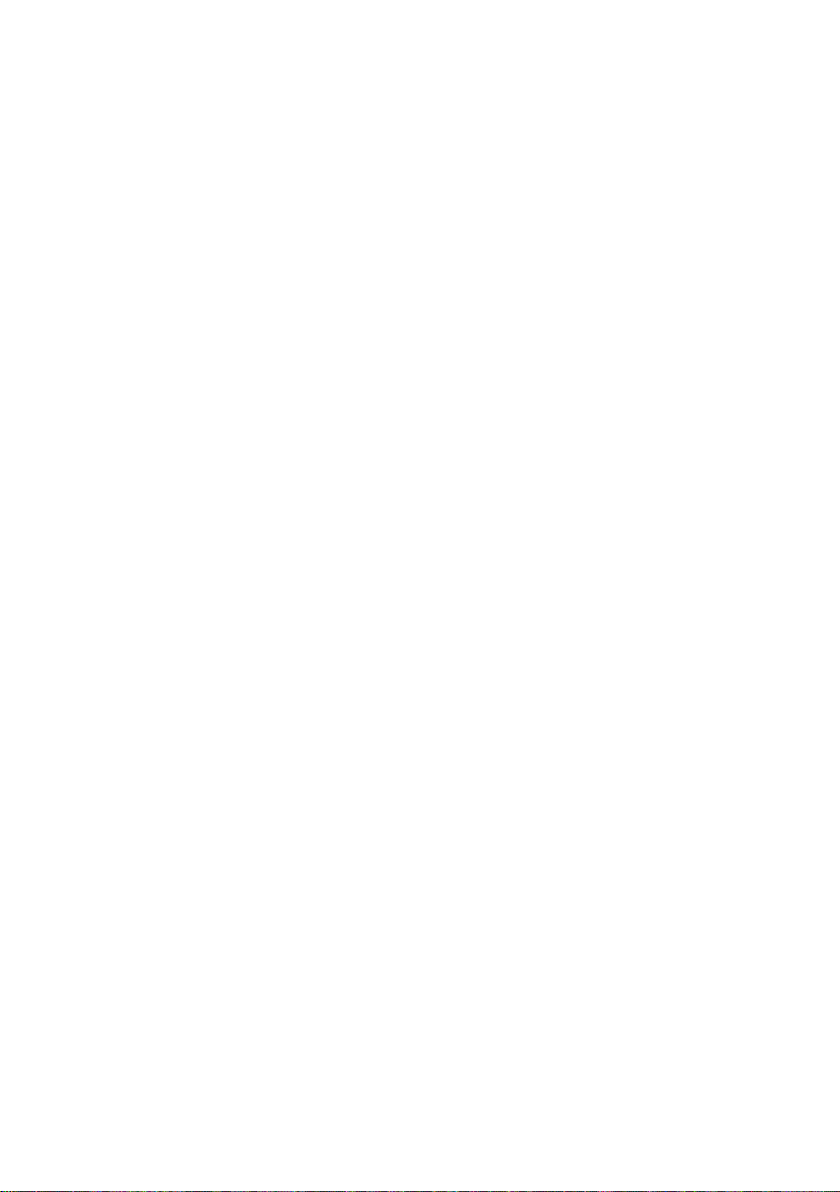
L5. ’entrée RF se branche à une antenne ou à un câble.
Remarquez que si vous utilisez un décodeur ou un enregistreur média, vous devez
brancher un câble aérien qui va de l’appareil au téléviseur, avec un câble d’antenne
approprié, tel qu’illustré ci-dessous.
Les 6. sorties de ligne audio produisent des signaux audio de sortie en direction d’un
appareil externe comme un système sonore optionnel.
Pour brancher les haut-parleurs externes à votre téléviseur, utilisez l’option SORTIES DE
LIGNE AUDIO du téléviseur avec un câble audio. Remarque: La fonction Sortie de ligne ne
peut être utilisée en source HDMI. Utilisez plutôt SPDIF .
L7. ’entrée du PC vise à raccorder un PC au téléviseur.
Branchez le câble de PC entre l’ENTRÉE DU PC sur le téléviseur et la sortie du PC sur
votre ordinateur.
HDMI 1. 8. Entrée HDMI
Les entrées HDMI sont réservées à un périphérique doté d’une prise HDMI .
Votre téléviseur LCD peut affi cher des images haute défi nition à partir des appareils tels
que les récepteurs de signaux de satellite haute défi nition ou de lecteur de DVD. Ces
appareils doivent être connectés via les prises HDMI ou composante. Ces prises peuvent
accepter l’un des signaux ci-après:480i, 480p, 576p, 576i, 720p, 1080i, 1080p. Aucune
connexion sonore n’est nécessaire pour un branchement HDMI.
Lorsque vous utilisez le kit de montage mural (non fourni avec le téléviseur LCD), nous vous
recommanderons formellement de brancher tous vos câbles à l’arrière du LCD avant tout montage
mural.
Français - 73 -
Page 12
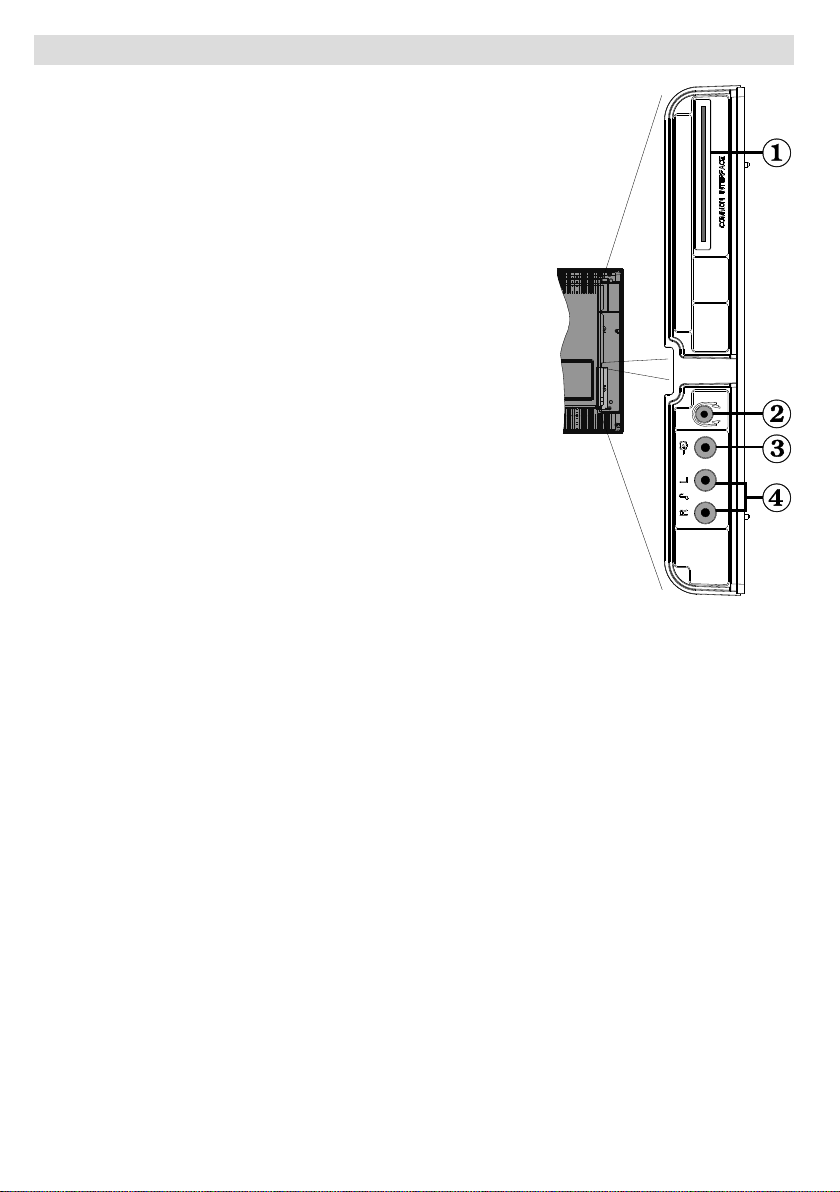
Affi chage des branchements - Connecteurs latéraux
La fente CI sert à insérer une carte CI. Une carte CI vous 1.
permet de voir toutes les chaînes auxquelles vous avez
souscrit un abonnement. Pour plus d’informations, référezvous à la section “Accès conditionnel”.
Le port du Casque est utilisé pour brancher un casque 2.
externe au système. Raccordez au port du CASQUE pour
écouter le son du téléviseur en provenance des casques
(optionnel)
L’entrée vidéo est utilisée pour connecter les signaux vidéo 3.
des périphériques externes. Branchez le câble vidéo entre
l’ENTREE VIDEO du téléviseur et la SORTIE Vidéo de
votre appareil.
Ensuite, utilisez les entrées audio pour brancher les signaux 4.
audio des périphériques externes. Branchez le câble audio
entre les ENTRÉES AUDIO du téléviseur et les ports de
SORTIE AUDIO de votre appareil. Remarque: Si vous
branchez un périphérique au téléviseur à travers l’ENTRÉE
VIDÉO, vous devez également brancher votre périphérique
à l’aide d’un câble audio aux ENTRÉES AUDIO du
téléviseur pour faire fonctionner l’audio. Remarque: Si
vous branchez un périphérique au téléviseur à travers
l’ENTRÉE VIDÉO (VIDEO INPUT), vous devez également
brancher votre périphérique à l’aide d’un câble audio aux
ENTRÉES AUDIO (AUDIO INPUTS) du téléviseur pour faire
fonctionner l’audio
Français - 74 -
Page 13
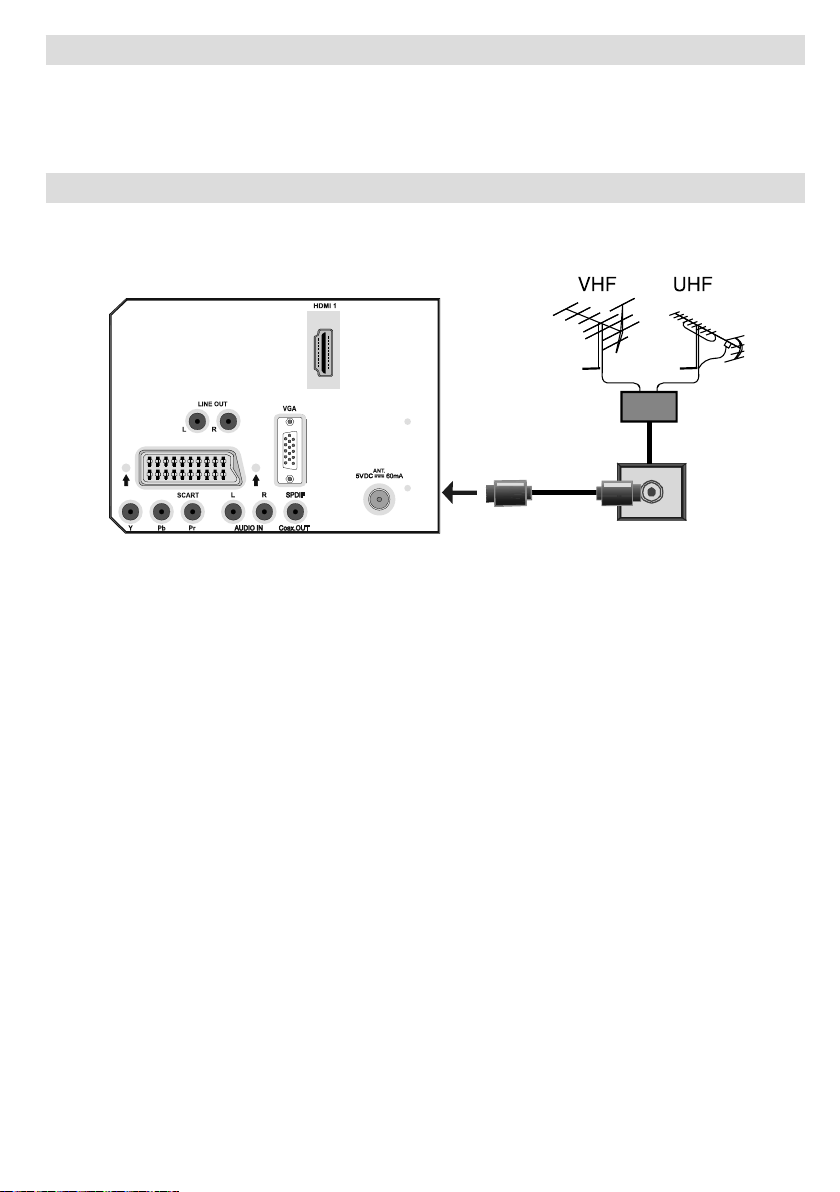
Alimentation électrique
IMPORTANT : Le téléviseur a été conçu pour fonctionner en 220-240V CA, 50 Hz.
• Après l’avoir déballé, attendez un moment pour que le téléviseur atteigne la température ambiante
avant de le brancher à la prise de courant.
• Branchez le câble d’alimentation à la prise secteur.
Branchement de l’antenne
• Branchez l’antenne ou le câble du téléviseur à la prise d’ENTRÉE DE L’ANTENNE située à
l’arrière du téléviseur.
Connecteur arrières
Français - 75 -
Page 14
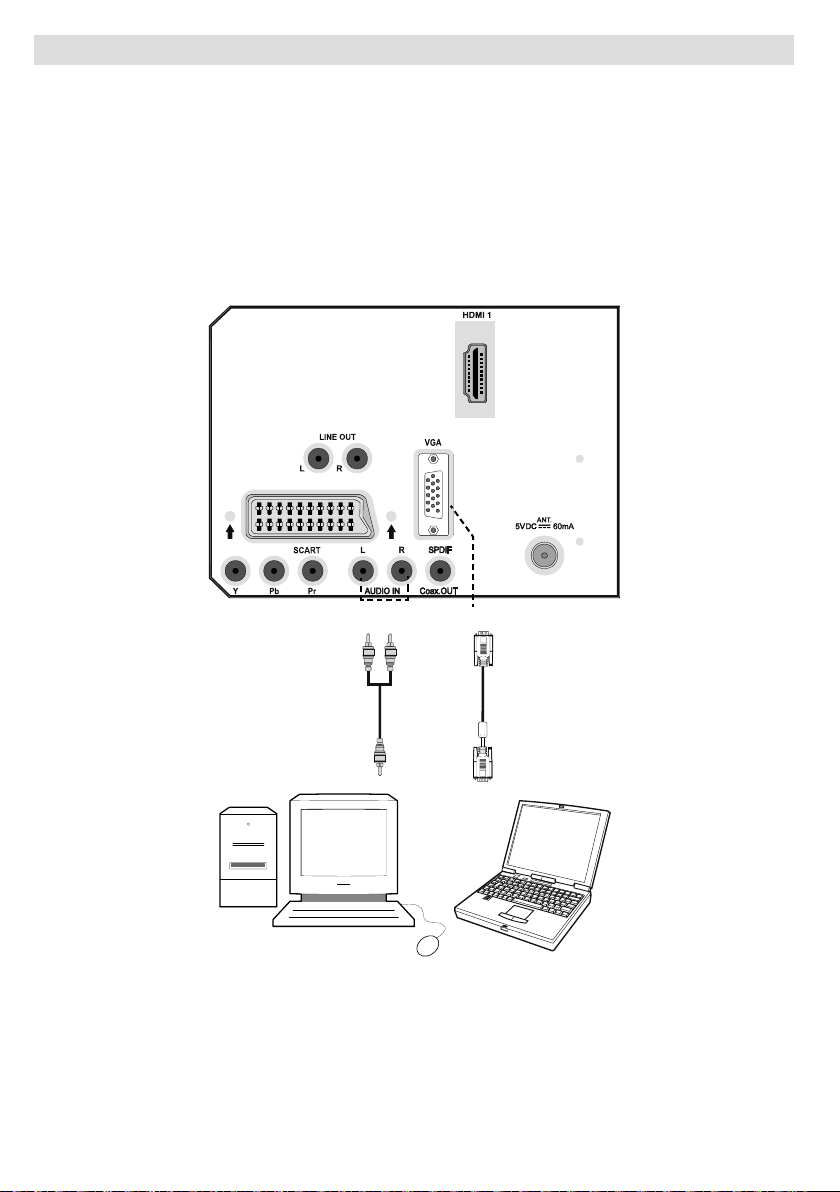
Connexion du téléviseur LCD à un PC
Câble audio de PC
(non fourni)
sur les ENTREES AUDIO
du téléviseur
Câble RGB du
PC (non fourni)
à l'entrée du PC
Entrées
audio
Entrée PC
Pour affi cher l’image de votre écran d’ordinateur sur votre téléviseur LCD, vous pouvez brancher
votre ordinateur au téléviseur.
• Débranchez l’ordinateur et le téléviseur avant d’effectuer les branchements.
• Utilisez le câble de 15 broches pour brancher le PC au téléviseur LCD.
• Une fois le branchement effectué, passez à la source du PC. Voir la section «Sélection
d’entrée».
• Réglez la résolution d’affi chage qui vous convient. Pour les informations relatives à la résolution,
se reporter à l’annexe.
Connecteur arrières
Français - 76 -
Page 15
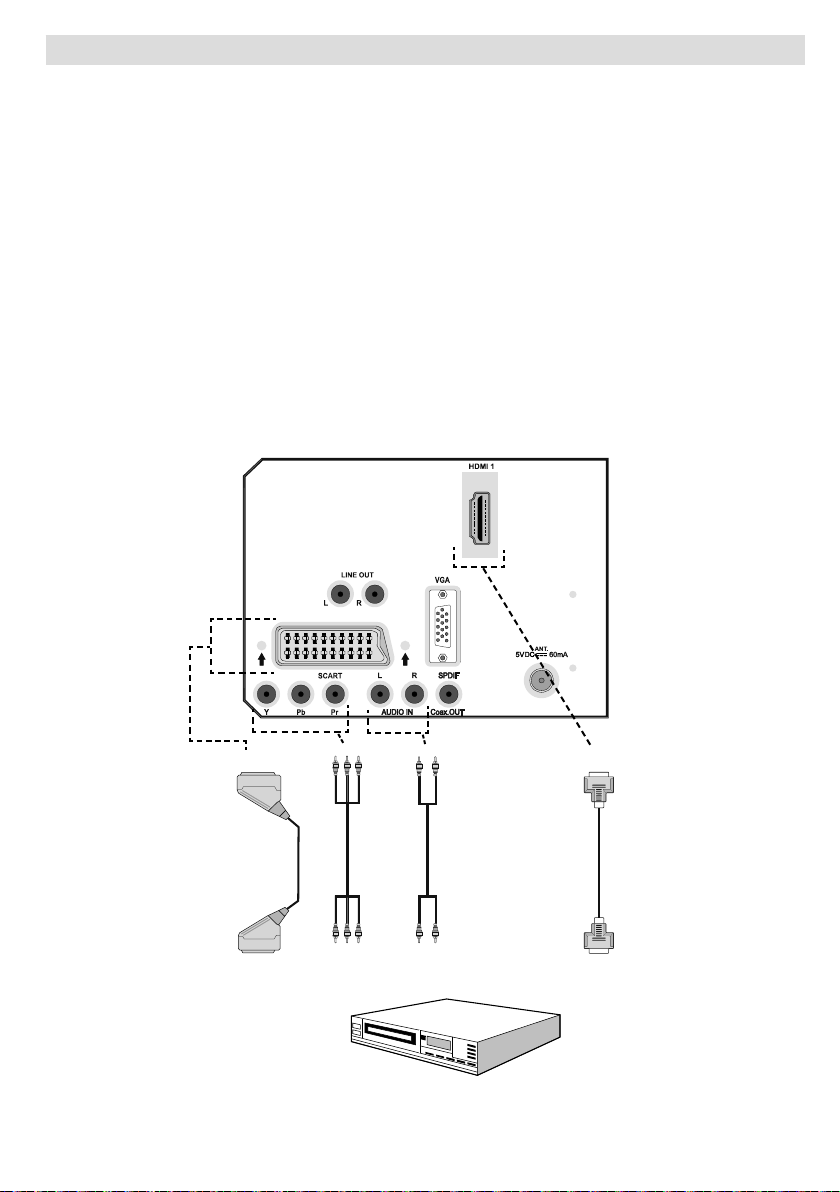
Branchement à un lecteur de DVD
Si vous voulez brancher un lecteur de DVD à votre téléviseur LCD, vous pouvez utiliser les
branchements qui se trouvent sur le téléviseur. Les lecteurs de DVD peuvent avoir différents
connecteurs. Veuillez consulter le manuel d’utilisation de votre lecteur de DVD pour plus
d’informations. Débranchez le téléviseur et les appareils avant d’effectuer les branchements.
Remarque: Les câbles présentés dans l’illustration ne sont pas fournis.
• Si votre lecteur de DVD est doté d’une prise HDMI, vous pouvez le brancher via HDMI. Lorsque
vous branchez l’appareil au lecteur de DVD tel qu’illustré ci-dessous, passez à la source HDMI.
Voir la section « Sélection d’entrée ».
• La plupart des lecteurs de DVD sont branchés à travers les PRISES DU COMPOSANT. Utilisez
un câble vidéo du composant pour brancher l’entrée vidéo. Pour activer l’option audio, utilisez un
câble audio du composant tel qu’illustré ci-dessous. Une fois le branchement effectué, passez
en source YPbPr. Voir la section « Sélection d’entrée ».
• Vous pouvez également brancher à travers la prise PERITEL. Utilisez un câble de PERITEL tel
qu’illustré ci-dessous.
Remarque : Ces trois méthodes de branchement effectuent la même fonction mais à différents niveaux de
qualité. Il n’est pas nécessaire de recourir à toutes ces trois méthodes de branchement.
Entrées
audio du
composant
Lecteur DVD
Prises Péritel
Entrées
vidéo du
composant
Connecteur arrières
Français - 77 -
Entrées HDMI
Page 16
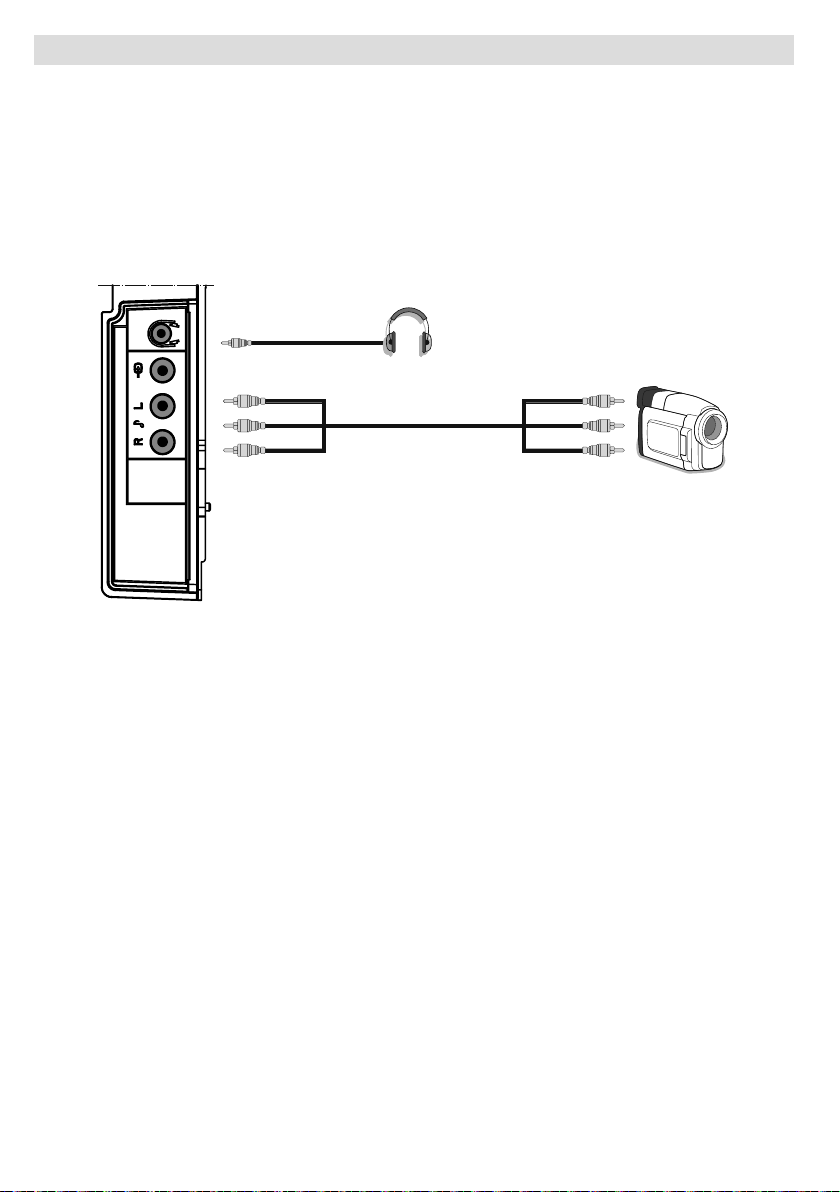
Utilisation des connecteurs AV latéraux
Vous pouvez brancher une gamme d’appareils optionnels à votre téléviseur LCD. Les branchements
possibles sont présentés ci-dessous. Remarquez que les câbles présentés dans l’illustration ne
sont pas fournis.
• Pour raccorder un caméscope, branchez une prise VIDEO IN, ainsi que les PRISES AUDIO.
Ne branchez pas la caméscope aux prises VIDEO IN au même moment, dans la mesure où ce
branchement peut entraîner des bruits dans l’image. Pour sélectionner la source correspondante,
se reporter à la section « Sélection d’entrée » dans les paragraphes suivants.
• Pour écouter le son du téléviseur en provenance des casques, branchez le port dudit CASQUE
au téléviseur.
Casque
Caméscope
Connecteur arrières
Français - 78 -
Page 17
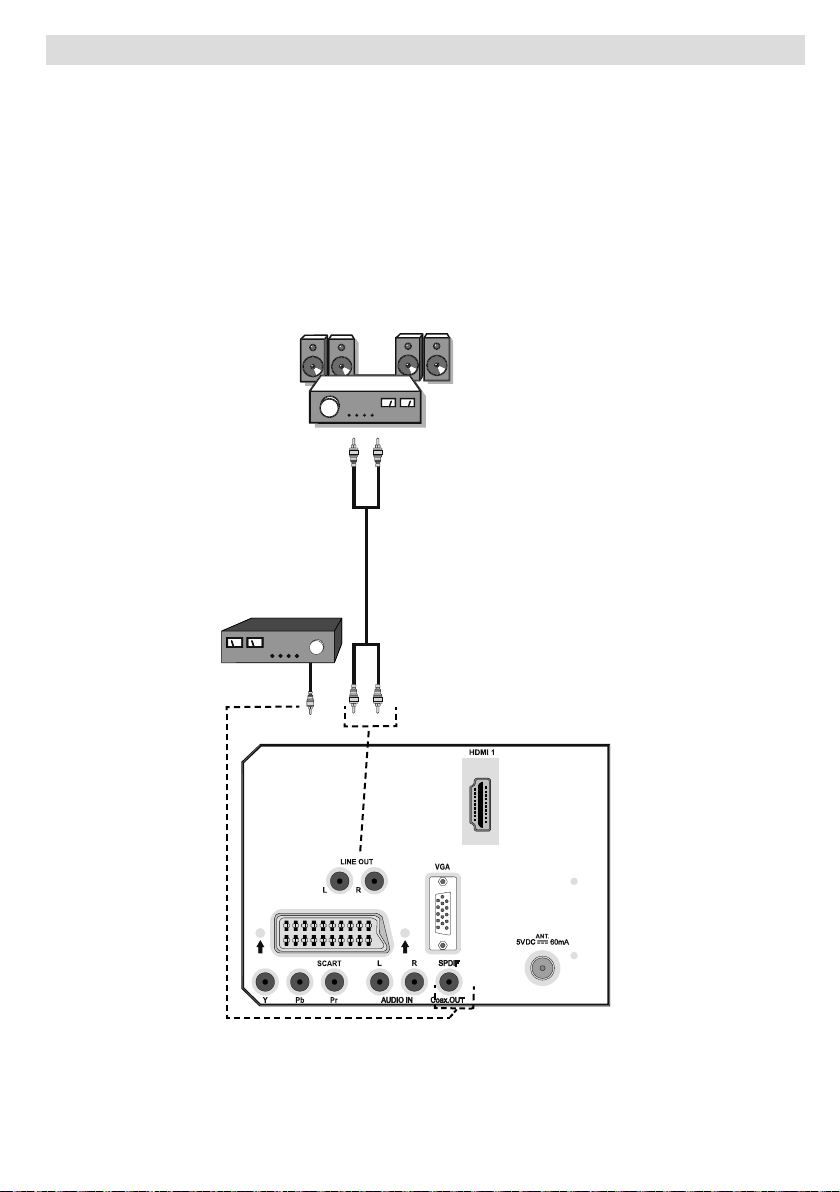
Utilisation d’autres connecteurs
Vous pouvez brancher une gamme d’appareils optionnels à votre téléviseur LCD. Les branchements
possibles sont présentés ci-dessous. Remarquez que les câbles présentés dans l’illustration ne
sont pas fournis.
• Pour brancher les haut-parleurs externes, utilisez le câble audio. N’inversez pas les prises AUDIO
GAUCHE et AUDIO DROIT. Allumez le téléviseur LCD et le haut-parleur externe une fois tous
les branchements effectués. En cas de problèmes, reportez-vous au manuel d’utilisation.
• Pour un branchement à un périphérique doté d’un support SPDIF, utilisez un câble SPDIF
approprié pour activer la connexion sonore. Vous devez aussi régler l’option Sortie SPDIF dans
le menu Son en tant que Activé
Haut-parleurs externes
Un périphérique
qui prend en
charge le signal SPDIF.
Connecteur arrières
Français - 79 -
Page 18
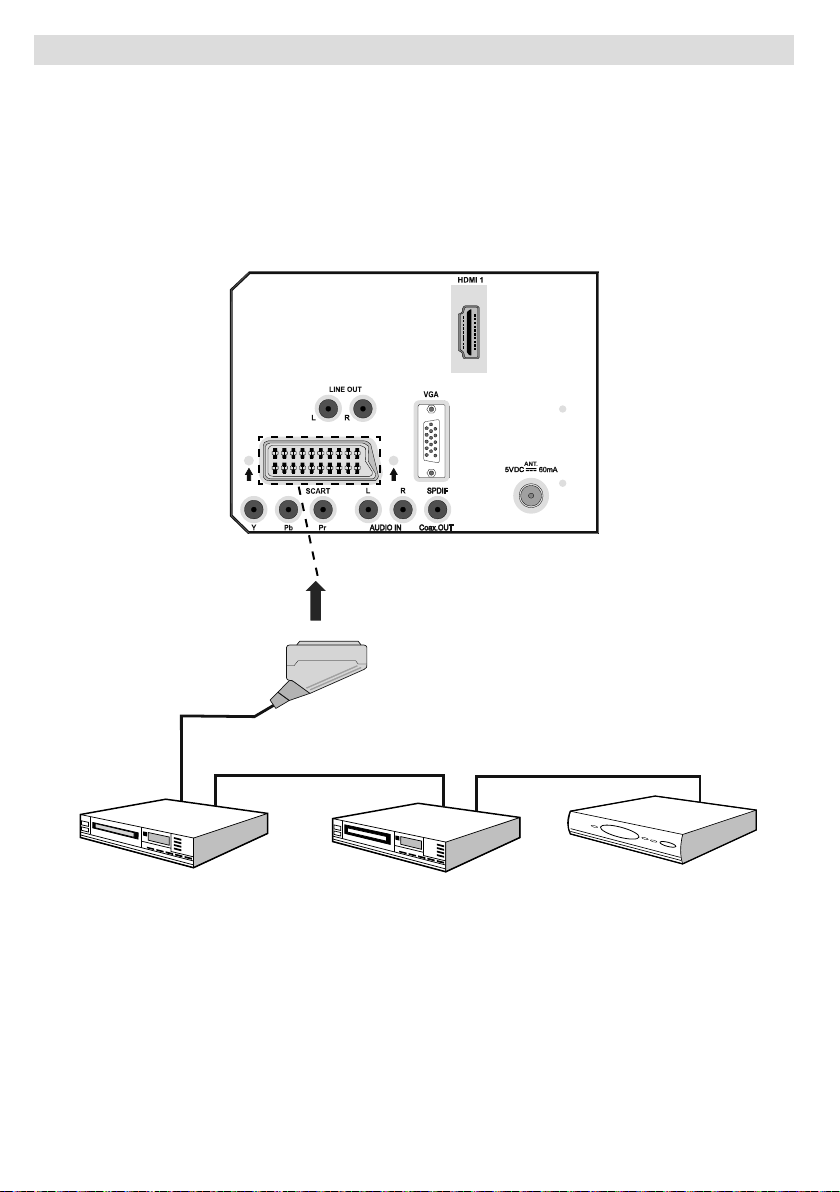
Branchement d’un autre appareil via Péritel
Prise Péritel
Décodeur
Graveur de DVD
Enregistreur vidéo
La plupart des appareils prennent en charge le branchement PERITEL Vous avez la possibilité
de brancher un enregistreur DVD, un magnétoscope, ou un décodeur à votre téléviseur LCD en
utilisant les prises PERITEL. Remarquez que les câbles présentés dans l’illustration ne sont pas
fournis.
Débranchez le téléviseur et les appareils avant d’effectuer les branchements.
Pour de plus amples informations, reportez-vous à votre manuel d’utilisation.
Connecteur arrières
Français - 80 -
Page 19
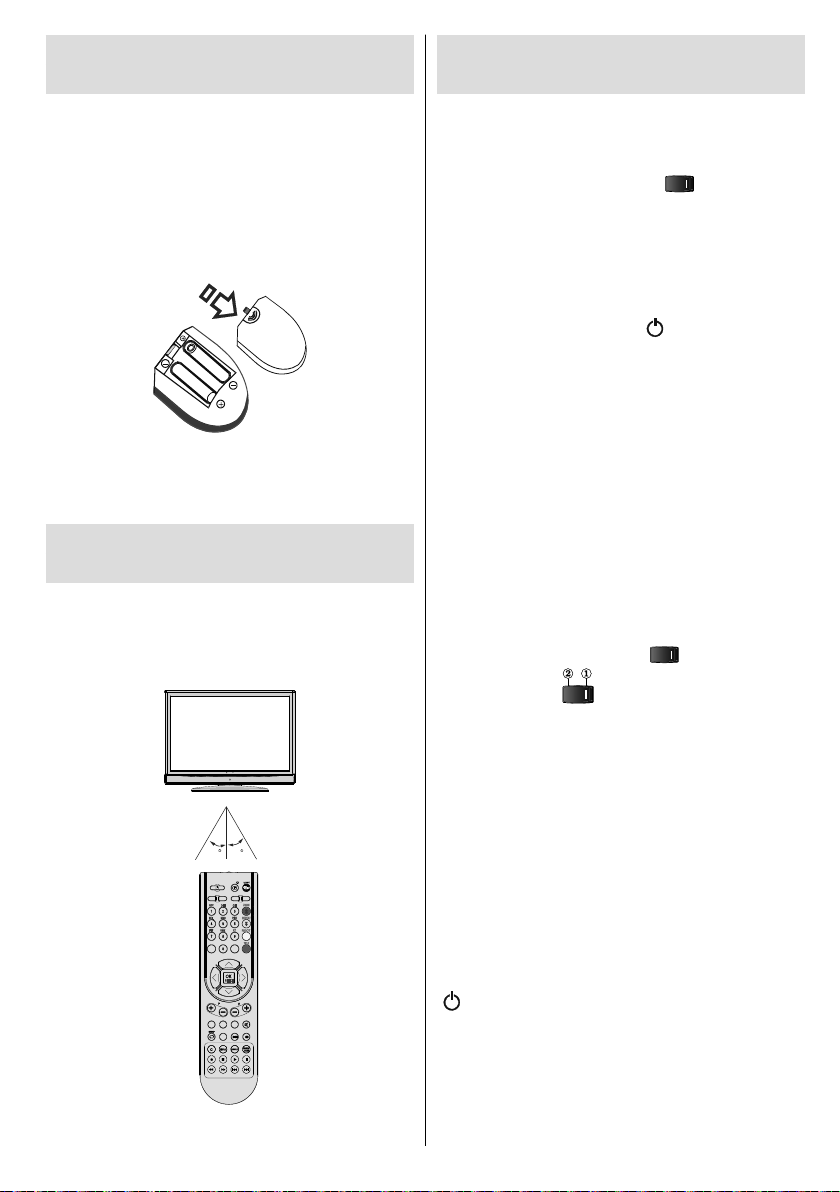
Insérer les piles dans la
télécommande
• Retirez le couvercle du compartiment des piles
situé dans la partie arrière de la télécommande
en poussant doucement et vers le bas à partir
de la partie indiquée.
• Insérez deux piles AAA/R3 ou des piles
équivalentes. Disposez les piles en respectant
la bonne polarité et placez de nouveau le
couvercle des piles.
Remarque : Si vous n’utilisez pas l’appareil pendant
un certain temps, retirez les piles de la télécommande.
Sinon une fuite possible des piles peut endommager
la télécommande.
Rayon d’action de la
télécommande
• Pointez le haut de la télécommande vers le
voyant du capteur de la télécommande qui se
trouve sur le téléviseur LCD, tout en appuyant
sur un bouton.
30
30
INFO
SLEEP SCREEN
PRESETS
SOURCE
Mise en marche et arrêt du
téléviseur LCD
Pour allumer le téléviseur
• Branchez le cordon d’alimentation à une prise
de 220-240V AC 50 Hz.
• Faites basculer la touche “
“|” de sorte que le téléviseur passe en mode
de veille. Le TÉMOIN de mise en veille
s’allume.
• Pour allumer le téléviseur à partir du mode
veille, vous pouvez soit :
• Appuyez sur la touche “
touche numérique de la télécommande.
• Appuyez sur la touche -P/CH ou P/CH+ du
téléviseur.
Le téléviseur s’allumera alors.
Remarque : Si vous mettez votre téléviseur en
marche en utilisant les boutons PROGRAMME
PRECEDENT/SUIVANT (PROGRAMME UP/DOWN)
de la télécommande ou ceux du téléviseur, le dernier
programme que vous avez regardé sera sélectionné
de nouveau.
Quelle que soit la méthode utilisée, le téléviseur
s’allume.
Pour éteindre le téléviseur
• Faites passer la touche “ ” à la position 2
tel qu’illustré, (
HORS tension.
• Pour éteindre complètement le téléviseur,
débranchez le cordon d’alimentation de la
prise murale.
Remarque: Lorsque le téléviseur est en mode de
veille, le voyant lumineux du mode veille clignote
pour signifi er que des options comme Recherche en
mode veille, téléchargement automatique ou Minuterie
sont actives.
) pour que le téléviseur soit
” à la position
”, P+ / P- ou une
RETURN
MENU
SUBTITLE
LANG.
FAV
EPG
/
Prévoir un espace d’environ 7m/23ft.
Remarque: Le commutateur d’alimentation se trouve
à l’arrière de l’appareil.
Vous pouvez également appuyer sur la touche
” de la télécommande ou du téléviseur pour mettre
“
celui-ci en veille.
Français - 81 -
Page 20
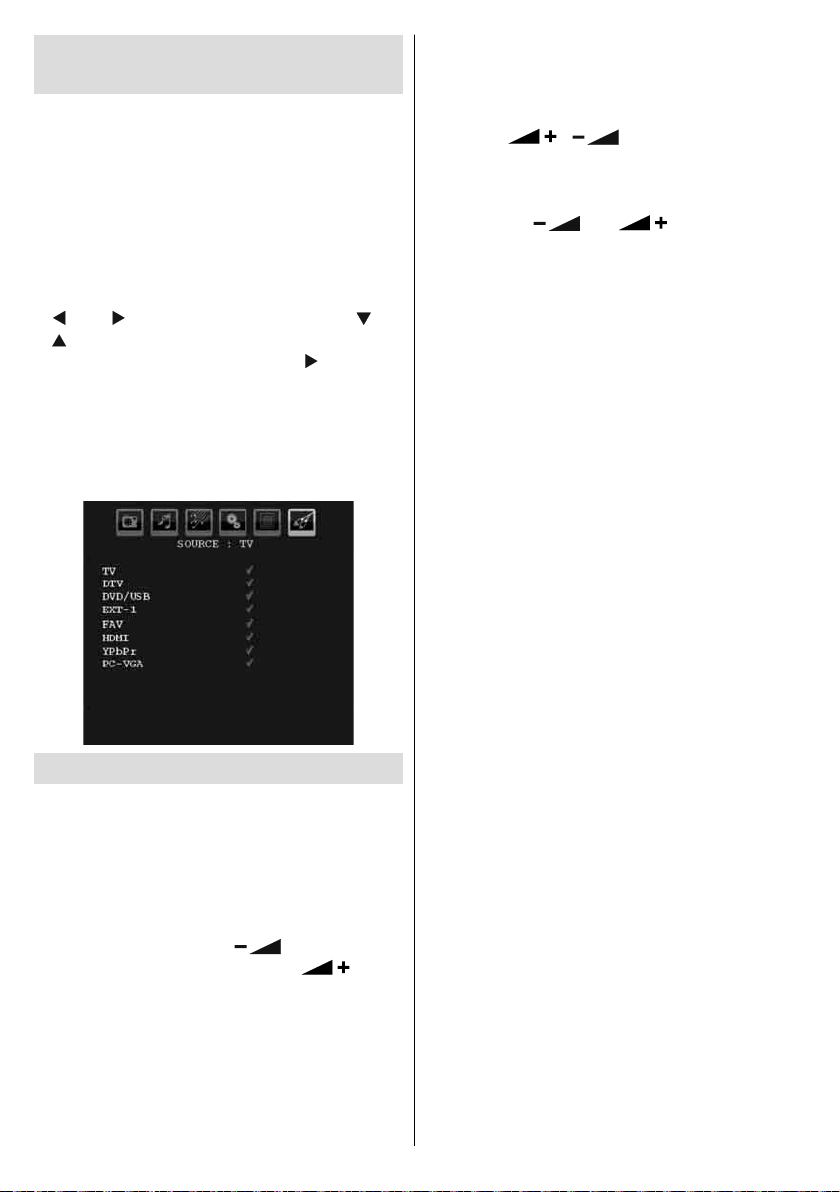
Sélection des sources
externes
Une fois les systèmes externes branchés à votre
téléviseur, vous pouvez basculer à différentes
sources d’entrée.
• Appuyez sur la touche “SOURCE” de la
télécommande pour changer directement les
sources.
ou,
• Sélectionnez l’option « Source » à partir
du menu principal à l’aide de la touche
” ou “ ” . Puis, utilisez les touches “ ” ou
“
“ ” pour mettre une entrée en surbrillance
et appuyez sur la touche “ ” pour la
sélectionner.
Remarque : Vous pouvez mettre en surbrillance
les options de sources désirées en appuyant sur la
touche OK . Quand le bouton “SOURCE” est pressé,
seules les options de la source sélectionnées seront
disponibles (en dehors de la source TV).
Opérations de Base
Vous pouvez faire fonctionner votre téléviseur
en utilisant non seulement ses boutons,
mais aussi ceux de la télécommande.
Fonctionnement du téléviseur à l’aide
de ses boutons
Réglage du volume
• Appuyez sur le bouton “
le volume ou sur le bouton “ ” pour
l’augmenter. Lorsque vous procédez ainsi,
une échelle indiquant le niveau du volume
(curseur) s’affi che à l’écran.
Sélection du programme
• Appuyez sur le bouton “ P/CH + ” pour
sélectionner le programme suivant ou sur
” pour diminuer
“ P/CH - ” pour sélectionner le programme
précédent.
Affi chage du menu précédent
• Remarque: Appuyez parallèlement sur les
touches “
principal. Dans le menu principal, sélectionnez
le sous-menu à l’aide des touches “ P/CH - ” ou
“ P/CH + ”, et ouvrez le sous-menu en utilisant
les boutons “
davantage concernant l’utilisation des menus,
reportez-vous aux sections du système du
menu.
Mode AV
• Appuyez sur la touche “ TV/AV ” qui fi gure sur le
panneau de contrôle du téléviseur pour passer
aux modes AV.
”/“ ” pour affi cher le menu
” ou “ ” . Pour en savoir
Fonctionnement du téléviseur à l’aide
de la télécommande
• La télécommande de votre téléviseur est
conçue pour contrôler toutes les fonctions
du modèle sélectionné. Les fonctions seront
décrites conformément au système du menu
de votre téléviseur.
• Les fonctions du système de menu sont
décrites dans les sections suivantes.
Réglage du volume
• Appuyez sur bouton “V+” pour augmenter
le volume. Appuyez sur la touche “V-” pour
baisser le volume. Une échelle indiquant
le niveau du volume (curseur) s’affiche à
l’écran.
Sélection de programme (Programme
précédent ou suivant)
• Appuyez sur la touche “ P - ” pour sélectionner
le programme précédent.
• Appuyez sur la touche “ P + ” pour sélectionner
le programme précédent.
Sélection de programme (Accès direct)
• Appuyez sur les touches numériques de
la télécommande pour sélectionner les
programmes compris entre 0 et 9. Le téléviseur
basculera vers le programme sélectionné. Pour
sélectionner les programmes compris entre
10-299 (pour IDTV) ou 10-199(programme
analogue) appuyez consécutivement sur les
boutons numériques (Pour le programme 27
par exemple, appuyez d’abord sur la touche
Français - 82 -
Page 21
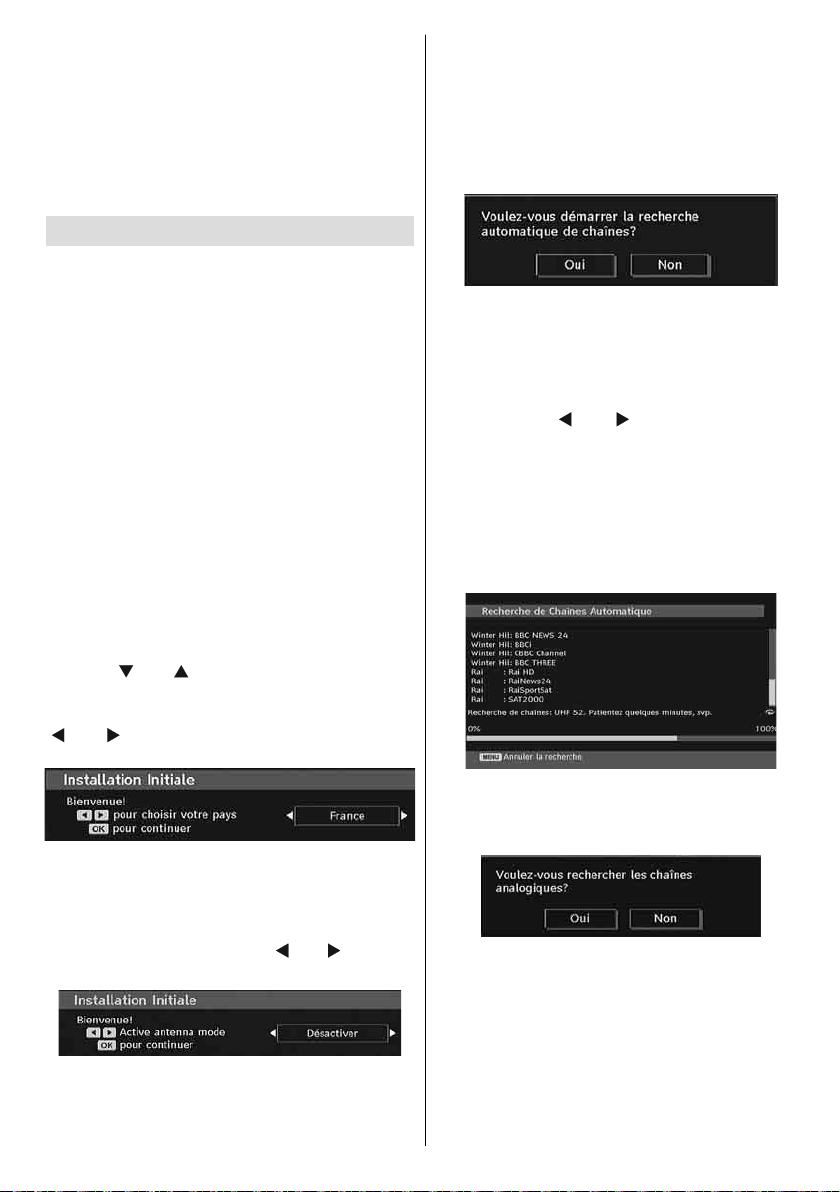
2, puis sur la touche 7).. Lorsque la durée
d’appui est expirée pour le deuxième numéro,
seul le premier programme numérique
s’affi chera. La limite de la durée d’attente est
de 3 secondes.
• Appuyez directement sur le numéro de
programme pour sélectionner à nouveau les
programmes à un chiffre.
Première installation
La première fois que vous allumez le téléviseur,
la fonction IDTV est activée en premier.
Comme c’est la première fois que le téléviseur
est mis en marche, aucune chaîne n’existe en
mémoire.
Lorsque le téléviseur est mis en marche pour
la première fois, le menu pour la sélection
de la langue apparaît à l’écran. Le message
“Bienvenue, sélectionnez votre langue!”
apparaît dans toutes les langues sur le menu
de l’écran:
Lorsque le téléviseur est mis en marche pour
la première fois, le menu pour la sélection
de la langue apparaît à l’écran. Le message
“Bienvenue, sélectionnez votre langue!”
apparaît dans toutes les langues sur le menu
de l’écran:
Sélectionnez la langue de votre choix avec les
touches “
“OK”. Ensuite, l’OSD “Première installation”
s’affi che à l’écran. En appuyant sur les boutons
“ ” ou “ ” , que vous voulez et appuyez sur le
bouton “OK”. (** Pour les pays de l’UE).
Remarque: *L’OSD Sélection du pays (Country
selection) ne sera pas disponible pour le RU
Ensuite, l’OSD Sélection de l’antenne active
apparaît à l’écran:
En appuyant sur les boutons “ ” ou “ ” , activez
ou désactivez le mode Antenne active
Si une antenne active est raccordée à votre
téléviseur, vous pouvez activer cette option.
L’alimentation de l’antenne doit être “Désactivée”
” ou “ ”, puis appuyez sur la touche
lorsqu’une antenne standard est utilisée plutôt
qu’une antenne active. Reportez-vous au menu
Confi guration dans les sections ci-après pour de
plus amples informations.
Appuyez sur le bouton OK de la télécommande
pour continuer ; le message ci-après s’affi chera
alors à l’écran:
Pour entamer le processus d’installation,
sélectionnez “oui”, pour annuler sélectionnez
“Non”.
• Pour sélectionner l’option “Oui” ou “Non”,
mettez la rubrique en surbrillance à l’aide
des touches “
touche OK.
L’IDTV se règle automatiquement, passant des
chaînes de transmission UHF ou VHF (*) (*
pour les pays de l’UE) 21 à 68 pour rechercher
les transmissions numériques terrestres en
affi chant les noms des chaînes trouvées. Ce
processus prendra quelques minutes.
Une fois la recherche automatique terminée, le
message suivant concernant la recherche de
chaînes analogiques apparaît à l’écran:
Pour rechercher des chaînes analogiques,
sélectionnez “Oui”. Le téléviseur bascule en
mode TV analogique. Le menu ci-dessous
apparaîtra pour effectuer la recherche des
chaînes analogiques :
” ou “ ”, puis appuyez sur la
Français - 83 -
Page 22

Sélectionnez votre Pays, Langue et Langue du
texte à l’aide des touches “
“
” . Appuyez sur la touche “OK” ou ROUGE
pour continuer. Pour annuler, appuyez sur la
touche BLEUE.
Pour plus d’informations sur ce procédé,
consultez la section “Menu Installation”.
Remarque : Pour un bon fonctionnement du télétexte
numérique en mode DTV, vous devez sélectionner UK
comme pays en PROGRAMMATION AUTOMATIQUE
analogique (for UK broadcasts only).
Évitez d’éteindre le téléviseur lors de l’initialisation de
la première installation
” ou “ ” et “ ” ou
Fonctionnement général
Appuyez sur la touche SOURCE de la
télécommande et sélectionnez DTV/USB pour
faire passer le téléviseur en mode de diffusion
terrestre numérique.
Ruban d’informations
• Chaque fois que vous changez de chaîne à
l’aide des touches P- / P+ ou des touches
numériques, le téléviseur affi che la chaîne
avec un ruban d’informations en bas de l’écran
(disponible uniquement en mode DTV. Elle
restera quelques secondes sur l’écran.
• La bannière d’informations peut aussi être
visualisée à tout moment lorsque vous
regardez la télévision, en appuyant sur le
bouton INFO de la télécommande :
Le ruban d’informations fournit des informations
sur la chaîne sélectionnée et sur les programmes
diffusés. Le nom de la chaîne s’affi che, avec le
numéro qui l’accompagne.
Astuce: Certaines chaînes ne diffusent pas les
données du programme. Si le nom et l’heure ne sont
pas disponibles, le bandeau d’informations affi che
une page vierge.
• Des icônes s’affi chent également dans la
bannière d’informations et si cette chaîne
est une chaîne préférée, l’icône de la chaîne
préférée en question s’affi chera également.
Si la chaîne sélectionnée est verrouillée, vous
devez saisir le bon mot de passe numérique
à 4 chiffres pour voir la chaîne. “ Saisissez le
code PIN ” (Enter PIN) s’affi che à l’écran dans
ce cas:
Guide électronique de
programme (EPG)
• Certaines chaînes, pas toutes, fournissent
des informations sur l’événement en cours
et le suivant.
• Veuillez noter que les renseignements sur les
événements sont automatiquement mis à jour.
Si les chaînes ne proposent pas d’informations
sur les événements, la page de l’EPG sera
vierge.
• Appuyez sur le bouton EPG pour accéder au
menu EPG.
• Le guide électronique de programme apparaît
à l’écran. Ce guide permet d’obtenir des
informations relatives à la chaîne, notamment
des programmes hebdomadaires au moyen
de l’EPG HEBDOMADAIRE. Tous les
programmes s’affi chent. Le programme en
cours est sélectionné et il apparaît un bref
renseignement concernant les programmes
de la chaîne, tel: nom, description courte/
longue de l’événement, heure de début et de
fi n. L’échelle de temps peut être modifi ée en
appuyant sur les touches gauches ou droites.
Si les chaînes ne proposent pas d’informations
sur les événements, seuls les noms des
chaînes et les dates sont affi chées. Au bas de
Français - 84 -
Page 23

l’écran, la barre d’informations, affi chant toutes
les commandes disponibles, s’affi chera.
Bouton ROUGE (rétrécir) : Rend les boxes
d’informations plus petites.
Bouton VERT (Agrandir) : Rend les boxes
d’informations plus grandes.
Bouton JAUNE (Jour. Préc.) : affiche les
programmes du jour précédent.
Bouton BLEU (Jour suivant) : affiche les
programmes du jour suivant.
INFO (Détails): Affi che les programmes dans
les détails.
Touches numériques (Sauter) : Utilisé pour
aller directement à la chaîne préférée à travers
les boutons numériques.
OK : Affiche les options de programmes
futurs.
ECHANGE : Saute en direction de la diffusion
en cours.
• Appuyez sur la touche “0” de la télécommande
pour affi cher le menu Recherche du guide.
Vous pouvez, à l’aide de cette fonctionnalité,
rechercher la base de données du guide
de programme selon le genre sélectionné
ou le nom correspondant. Les informations
disponibles dans le guide de programmes seront
recherchées et les résultats correspondants à
vos critères de recherche s’affi cheront. Vous
pouvez choisir les programmes ou régler les
minuteries en sélectionnant une chaîne et en
appuyant sur la touche OK.
Remarque: Le processus de recherche peut
s’effectuer sur la base de la date souhaitée ou de la
chaîne voulue.
Affi chage des sous-titres
Avec la diffusion terrestre numérique (TNT),
certains programmes sont diffusés avec
des sous-titres. Les sous-titres peuvent être
visualisés pendant que vous regardez ces
programmes.
Appuyez sur la touche “ MENU ” pour affi cher le
menu principal, Sélectionnez ensuite le menu
Confi guration puis Langue avec les touches “
” ou “ ” , puis appuyez sur la touche OK pour
affi cher le menu « Paramètres de Langue ».
Sélectionnez « Sous-titre » dans le menu «
Paramètres linguistiques » et utilisez la touche
” ou “ pour défi nir le sous-titre sur la langue
souhaitée.
Si l’option « Sous-titre » est activée et une
option de langue réglée, le fait d’appuyer sur la
touche
d’avertissement suivant (* pour les pays du RU
uniquement):
amène l’écran à affi cher le message
Télétexte numérique (** Réservé au
RU)
Avec la diffusion terrestre numérique (TNT), en
plus des images et du son, vous pouvez aussi
voir un télétexte numérique.
Le télétexte numérique est parfois diffusé en
même temps que la diffusion normale.
• Appuyez sur la touche
• L’information du télétexte numérique
apparaît.
• Utilisez les touches colorées, les touches du
curseur et la touche OK.
La méthode de fonctionnement peut différer
selon les contenus du télétexte numérique.
Suivez les instructions affi chées à l’écran du
télétexte numérique.
• Quand la touche “Press SELECT” (Appuyez
sur sélectionner) ou un message similaire
apparaît, appuyez sur le bouton OK.
• Quand le bouton
la diffusion.
• Avec la diffusion terrestre numérique (TNT), en
plus de la diffusion du télétexte numérique et
.
est pressé, la TV reprend
Français - 85 -
Page 24

de la diffusion normale, il y a des canaux qui
n’ont que la diffusion télétexte numérique.
• Le rapport d’aspect (forme d’image) quand
vous regardez une chaîne qui a uniquement
une diffusion télétexte numérique est le même
que le rapport d’aspect de l’image visualisée
précédemment.
• Lorsque vous appuyez à nouveau sur la
touche
est affi chée.
Télétexte Analogique
L’utilisation du télétexte et de ses fonctions est
identique au système de télétexte analogique.
Veuillez vous reporter aux explications relatives
au « TELETEXTE ».
, la fenêtre de télétexte numérique
Grand écran
Selon le type de diffusion émise, les programmes
peuvent être visualisés dans un certain nombre
de formats. Maintenez la touche SCREEN
enfoncée pour sélectionner Auto, 16:9, 4:3,
Panoramique, 14:9, Cinéma, Zoom ou Soustitre.
En sélectionnant Auto, le format affi ché est
déterminé par l’image transmise.
NB : La taille du menu varie selon la taille de l’image
choisie.
Système du menu IDTV
Le menu IDTV peut uniquement être affi ché
lorsque vous regardez une diffusion numérique
terrestre. Utilisez le bouton SOURCE pour
sélectionner le mode DTV.
Appuyez sur la touche “ MENU ” . Le menu ci-
dessous apparaît à l’écran :
Tableau des programmes
En utilisant les touches “ ” ou “ ” de la
télécommande dans le menu principal, assurezvous que la première rubrique, Tableau des
programmes, est en surbrillance, puis appuyez
Français - 86 -
sur la touche OK pour affi cher le tableau des
programmes.
Ce menu permet d’effectuer les opérations
suivantes :
• Navigation dans la liste complète des
chaînes
• Supprimer des chaînes
• Renommer les chaînes
• Ajout des codes de verrouillage à des
chaînes
• Régler des chaînes préférées
• Déplacer des chaînes
Le tableau des programmes est la fenêtre à
partir de laquelle les chaînes sont gérées.
Navigation dans la liste entière des
chaînes
Appuyez sur la touche “
sélectionner la chaîne précédente ou suivante.
Vous pouvez appuyer sur le bouton ROUGE
ou VERT pour vous déplacez vers le haut ou
le bas de la page.
Pour regarder une chaîne particulière,
sélectionnez-la à l’aide des touches “
“
”, puis appuyez sur la touche “ OK ” , et
sélectionnez la rubrique “Sélectionner” (OK )
dans le menu Tableau des programmes à l’aide
des touches “ ” ou “ ” .
Le nom et le numéro de la chaîne sélectionnée
s’affi cheront dans le coin supérieur gauche et
dans le coin supérieur droit de la chaîne audessus de l’écran, respectivement.
Déplacer des chaînes dans le tableau des
programmes
• Appuyez sur les touches “
sélectionner la chaîne à déplacer.
• Appuyez sur les touches “ ” ou “ ” pour
sélectionner la rubrique “ Déplacer ” dans le
menu Tableau des programmes.
” ou “ ” pour
” ou “ ” pour
” ou
Page 25

L’OSD ci-après s’affichera tout près de la
touche “ OK ” pour vous demander de saisir un
numéro en utilisant les touches numériques de
la télécommande et d’appuyer sur “ OK ” pour
confi rmer.
•Appuyez sur OK pour supprimer la chaîne en
surbrillance du tableau des programmes. Le
message ci-dessous apparaît à l’écran :
Remarque: Si vous saisissez le même numéro de
chaîne que vous voulez déplacer, “…les services de
chaîne seront déplacés. “Voulez vous continuer?” Le
message OSD s’affiche à l’écran. Appuyez sur
OK pour confi rmer ou sélectionnez « Non » pour
annuler.
Supprimer des chaînes dans le tableau
des programmes
•Appuyez sur les touches “ ” ou “ ” pour
sélectionner la chaîne à supprimer.
•Appuyez sur les touches “
” ou “ ” pour
sélectionner la rubrique « Supprimer » dans le
menu Tableau des programmes. Dans le menu
Tableau des programmes, SELECTIONNER
s’affi che près de “Supprimer ” en bas de l’écran
pour vous inviter à appuyer sur la touche OK
afi n de supprimer la chaîne en surbrillance
dans le tableau des programmes.
Appuyez sur les touches “
” ou “ ” pour
sélectionner l’option désirée. Si vous appuyez
sur la touche OK alors que “ Oui ” est en
surbrillance, la chaîne en surbrillance est
supprimée. Si vous sélectionnez “ Non ”,
l’opération est annulée.
Renommer les chaînes
Pour renommer une chaîne précise, celle-ci
doit être mise en surbrillance en appuyant
sur les touches “
” ou “ ” . Ensuite, mettez
en surbrillance l’élément Modifier le nom
en appuyant sur les touches “ ” ou “ ” tel
qu’illustré ci-dessous. Appuyez sur OK pour
activer la fonction de changement de nom.
En appuyant sur “
” ou “ ”, vous passez au
caractère précédent ou suivant. En appuyant
sur les touches “ ” ou “ ”, vous changez le
caractère en surbrillance : par exemple, le « b »
devient un « a » “ ” un « c » “ ”. En appuyant
sur les touches numériques de 0 à 9, vous
remplacez le caractère en surbrillance par les
caractères marqués au-dessus du bouton; ils
défi lent un par un quand vous appuyez sur le
bouton.
Appuyez sur la touche “MENU” pour annuler
l’édition ou sur le bouton OK pour mémoriser
le nouveau nom.
Français - 87 -
Page 26

Ajout des codes de verrouillage à des
chaînes
Le verrouillage de chaîne permet aux parents
de sécuriser l’accès aux chaînes grâce à des
mots de passe. Pour verrouiller une chaîne vous
devez connaître le mot de passe de contrôle
parental (il est réglé sur 0000 en confi guration
d’usine et ne peut être modifi é que dans le menu
de Confi guration.
Sélectionnez la chaîne à verrouiller en la
mettant en surbrillance et sélectionnez l’option
de Verrouillage en appuyant sur le bouton “
ou “ ”. Lorsque le bouton OK est appuyé, une
boîte de dialogue s’affi che à l’écran, et vous
invite à saisir votre mot de p asse.
Saisissez le mot de passe à l’aide des touches
numériques de la télécommande. L’icône de
verrouillage “
la chaîne sélectionnée. Répétez la même
procédure pour annuler le verrouillage.
Régler des chaînes préférées
Vous pouvez défi nir plusieurs chaînes comme
favorites pour naviguer seulement entre les
chaînes favorites. Pour définir une chaîne
préférée, mettez en surbrillance la rubrique
« Favoris » en bas du menu Tableau des
programmes.
Pour choisir une chaîne préférée, vous devez
sélectionner l’option “Favoris” en bas du menu
de la liste des chaînes. Appuyez ensuite sur
le bouton OK, puis le menu Editer la liste des
favoris (Edit Favourite List) apparaît à l’écran.
Vous pouvez dresser la liste de vos chaînes
préférées à l’aide de la liste des favoris.
L’OSD du tableau des programmes se présentera
de la manière suivante :
” ne s’affi chera pas près de
Ajouter une chaîne à une liste de chaînes
favorites
”
• En appuyant sur les boutons “
sélectionnez la chaîne que vous souhaitez
ajouter à la liste de vos chaînes préférées.
• En appuyant sur le bouton OK, la chaîne
sélectionnée est ajoutée à la liste des chaînes
préférées.
• L’icône F indique qu’une chaîne a été ajoutée
à la liste des chaînes préférées.
Supprimer une chaîne de la liste des
chaînes préférées
• Sélectionnez la chaîne à supprimer de la liste
des chaînes préférées, puis appuyez sur le
bouton OK pour la supprimer. Vous pouvez
appuyer à nouveau sur la touche OK pour
rajouter une chaîne.
• Pour activer les favoris, allez dans le menu
Confi guration et sélectionnez Mode favori.
Utilisez le bouton “
favori sur Activé (On). Pour annuler les favoris,
réglez le mode favori sur Désactivé (Off).
Aide à l’écran
Pour tous les menus, vous pouvez appuyer sur
la touche INFO pour affi cher une information
d’aide concernant les fonctions du menu. Pour
le menu Tableau des programmes, le message
suivant s’affi che à l’écran :
” / “ ” pour régler le mode
” ou “ ”,
Français - 88 -
Page 27

Guide des programmes
Cette section est pareille aux consignes
données dans la page Opérations générales.
Veuillez vous référer à la section Guide
électronique des programmes (EPG) dans la
partie Opérations générales.
Minuteries
Pour affi cher la fenêtre des minuteries, activez
l’élément à partir du menu principal. Pour ajouter
une minuterie, appuyez sur la touche JAUNE de
la télécommande. La fenêtre « Ajouter minuterie
» apparaît.
Chaîne : “
” ou les touches “ ” permettront à
l‘utilisateur de naviguer dans le tableau des
programmes TV ou radio.
Date : La date de début est saisie grâce aux
touches numériques ou Gauche/Droite.
Démarrer : L’heure de début est saisie grâce aux
touches numériques ou Gauche/Droite.
Fin : L’heure de fi n est saisie grâce aux touches
numériques ou Gauche/Droite.
Modifi er/Supprimer : autorise ou interdit toute
modifi cation par des utilisateurs étrangers.
Durée: Durée entre l’heure de début et l’heure
de fi n.
Répétition: Vous pouvez régler une minuterie
suivant les options ci-après : Une fois, Quotidien,
ou Hebdomadaire
Vous pouvez enregistrer des ajustements en
appuyant sur la touche VERT ou annuler le
processus en appuyant sur la touche ROUGE.
Vous pouvez modifi er la liste avec le bouton
VERT (GREEN) et supprimer avec le bouton
ROUGE (RED).
Accès conditionnel
• Appuyez sur la touche M pour affi cher le menu
principal, puis utilisez la touche“ ” ou “ ” pour
sélectionner la ligne “Accès conditionnel”, et
appuyez sur “OK”:
Français - 89 -
Certaines chaînes terrestres numériques
fonctionnent à la carte. Ces chaînes requièrent
un abonnement et un décodeur.
Vous obtiendrez le Module de Condition
d’Accès (CAM) et la carte de Visualisation lors
de l’abonnement, installez cet équipement au
téléviseur de la façon suivante.
• Débranchez le téléviseur et retirez la prise
de courant.
• Insérez le CAM et la carte dans la fente située
dans le couvercle où sont situés les terminaux
du téléviseur à gauche (lorsque vous regardez
de face).
• Le CAM doit être correctement installé, il est
impossible de l’introduire complètement s’il
est inversé. Le CAM ou le terminal de TV peut
être endommagé si le CAM est inséré avec
une certaine force.
• Branchez le téléviseur à la prise de courant,
allumez et attendez un moment jusqu’à ce que
la carte soit activée.
• Certains CAM peuvent nécessiter le réglage
suivant. Réglez le CAM en entrant dans le
menu DTV, sélectionnez Accès conditionnel
(Conditional Access) et appuyez sur OK. (Le
menu de confi guration du CAM ne s’affi che
pas lorsqu’il n’est pas requis.)
• Pour voir l’information de contrat d’abonnement:
Ouvrez le menu IDTV, appuyez sur la touche
“ MENU ”, sélectionnez Accès conditionnel, puis
appuyez sur OK .
• Lorsque aucun module n’est inséré, le
message “Aucun module de Condition d’Accès
détecté » apparaît à l’écran.
• Consultez le manuel d’instructions du module
pour plus d’informations sur les réglages.
REMARQUE : Insérez ou effacez le module CI
uniquement lorsque le téléviseur est en mode
de VEILLE (STANDBY) ou lorsqu’il est ETEINT
(SWITCHED OFF).
Page 28

Installation du téléviseur
Vous pouvez utiliser cet élément pour affi cher
les fonctions du téléviseur.
La fenêtre de configuration de télévision
numérique est accessible par le menu principal.
Appuyez sur le bouton “MENU” pour affi cher
le menu principal et utilisez le bouton “
ou “
” pour mettre sélectionner « Installation
TV », appuyez sur le bouton OK pour affi cher
l’écran de menu « Installation TV ».
Des informations détaillées sur toutes les
rubriques de menu sont dans la section «
Système de menu TV analogique ».
Confi guration
Les ajustements du présent menu se présentent
ainsi qu’il suit:
Confi guration
Vous pouvez confi gurer le réglage de votre
téléviseur. Sélectionnez Confi guration dans
le menu Configuration et appuyez sur OK
pour affi cher ce menu. Appuyez sur le bouton
QUITTER de la télécommande pour quitter.
Audio AC3 (*pour les pays de l’UE
uniquement)
Dans le menu Confi guration, sélectionnez la
rubrique Audio AC3 à l’aide des boutons “
“ ” . Utilisez les boutons “ ” ou “ ” pour régler
Audio AC3 sur Activé ou Désactivé.
Si la chaîne regardée prend en charge l’audio
”
AC3, activez ce réglage.
Si vous sélectionnez un source audio en AC3
vous n aurez plus de son sur votre tv mais
uniquement sur votre système home cinéma
raccorder a la prise digital spdif.
Faible son (*pour les pays de l’UE
uniquement)
Utilisez les touches “
“Faible son et puis appuyez sur le bouton “ ”
ou “ ” pour activer ou désactiver.
Si le diffuseur active un signal spécial concernant
l’audio, vous pouvez régler ce paramètre en tant
que Activé pour recevoir de tels signaux.
Mode favori
Utilisez cette fonction pour activer ou désactiver
le mode favori. Appuyez sur le bouton “
pour activer ou désactiver cette fonction.
Tableau des programmes
Utilisez les boutons “ ” ou “ ” pour vous
rendre à l’option Tableau des programmes.
Avec les boutons “ ” ou “ ”, changez le mode
Tableau des programmes. Si vous sélectionnez
« TV uniquement », vous pouvez, à l’aide des
touches “ ” ou “ ” , naviguer uniquement à
travers les chaînes télé. Si vous sélectionnez
« Radio uniquement », vous pouvez, à l’aide
des touches “ ” ou “ ” , naviguer uniquement
à travers les chaînes radio. Si vous sélectionnez
« Texte uniquement », vous pouvez, à l’aide
des touches “
à travers les chaînes de texte.
Antenne active
Utilisez les boutons “ ” ou “ ” pour sélectionner
l’option Antenne active.
Lorsque l’option Alimentation de l’antenne est
activée en appuyant sur le bouton “
+5V sera transmis à la sortie de l’antenne.
Cette option active l’utilisation de l’antenne
active.
” ou “ ” pour sélectionner
” ou “ ”, naviguer uniquement
” ou “ ”,
” ou
” / “ ”
Français - 90 -
Page 29

Remarque: L’alimentation de l’antenne doit être
“Désactivée” lorsqu’une antenne standard est utilisée
plutôt qu’une antenne active.
Scanner les chaînes cryptées (**)
(**) for UK broadcasts only.
L’option Recherche de chaînes cryptées sera
toujours ACTIVEE à la fin de la première
installation. Lorsque ce réglage est activé, le
processus de recherche repèrera également
les chaînes cryptées. Si le réglage est effectué
manuellement sur DESACTIVE (OFF), les
chaînes cryptées ne seront pas localisées en
recherche automatique ou manuelle.
Utilisez les touches “
” ou “ ” pour sélectionner
« Scanner les chaînes cryptées » et appuyez
sur le bouton “ ” ou “ ” pour activer ou
désactiver.
Mise à niveau du récepteur
Téléchargement automatique (OAD)
Pour vous assurer que votre téléviseur dispose
de l’information la plus récente, utilisez ce
réglage. Veuillez vous assurer que le téléviseur
est réglé en mode de veille. Le téléviseur se
met en marche automatiquement tous les jours
à 3h00 du matin et recherche les nouvelles
informations susceptibles d’être diffusées et
les télécharge automatiquement vers votre
récepteur. Cette opération prendra normalement
30 minutes environ. Si vous disposez d’un
enregistrement important à effectuer à 3
heures du matin et ne voulez pas l’interrompre,
désactivez la recherche automatique en
procédant de la manière suivante :
• A l’aide de la touche “
” ou “ ”, changez
“Recherche automatique” de Activé à
Désactivé.
• Sélectionnez le menu “Recherche de mise
à jour” à l’aide des touches “
” ou “ ” pour
commencer la mise à jour.
• Une fois la progression de la recherche
terminée, le message “Recherche de mise
à jour terminée”. (“Completed searching for
upgrade) s’affi che. « Aucun nouveau logiciel
trouvé » s’affi che à l’écran si aucun nouveau
logiciel n’a été trouvé.
• N’oubliez pas d’activer à nouveau la fonction
OAD automatique après avoir effectué votre
enregistrement en reprenant les instructions
ci-dessus, sélectionnant cette fois ACTIVE..
Remarque: Votre téléviseur peut commencer à
fonctionner en mode Première installation après la
mise à jour du téléchargement automatique.
Contrôle parental
Avec les boutons “ ” ou “ ”, sélectionnez
l’option Verrouillage parental. Appuyez sur la
touche OK pour ouvrir le menu. Une boîte de
dialogue demandant le code de verrouillage est
affi chée. En confi guration d’usine, le code est
réglé à « 0000 ». Saisir le code PIN . Si celui-ci
est incorrect, « Mot de passe erroné » s’affi che.
S’il est correct cependant, le menu Contrôle
parental s’affi che.
• Appuyez sur la touche “MENU” , et utilisez les
touches “
” ou “ ” pour choisir la confi guration
puis appuyez sur la touche OK .
• Sélectionnez le menu de confi guration à l’aide
des touches “ ” ou “ ” et appuyez sur OK .
• Utilisez les touches “
” ou “ ” pour choisir
« MISE A JOUR DU RECEPTEUR » puis
appuyez sur la touche OK .
Français - 91 -
Verrouillage parental (*)
(*) Si vous défi nissez l’option Pays sur RU lors
de la première installation, l’option Verrouillage
maturité ne sera pas visible. Cette option est
disponible uniquement pour les pays de l’UE.
Après installation, cette option recherche
l’information parentale des émissions et si ce
niveau parental a été inactivé, l’image et le son
ne sont pas montrés.
Page 30

Verrouillage Menu
Dans l’option de verrouillage des menus, vous
pouvez défi nir le verrouillage de tous les menus
ou le menu d’installation pour restreindre l’accès
à ces menus. Si le verrouillage du menu est
désactivé, il y aura un libre accès au système
de menu. Utilisez les boutons “
vous rendre à l’option Verrouillage de menu.
Avec les boutons “
Verrouillage de menu.
DESACTIVE : Tous les menus sont
déverrouillés.
TOUS LES MENUS : Tous les menus ne sont
accessibles qu’en saisissant le bon code.
Ainsi, l’utilisateur ne peut ajouter, supprimer,
renommer ou régler les minuteries.
MENU INSTALLATION : Le menu Installation est
verrouillé. Ce qui fait que l’utilisateur se trouve
dans l’impossibilité d’ajouter des chaînes. Les
changements seront appliqués lorsque vous
aurez quitté le « menu de confi guration ».
DEFINIR LE MOT DE PASSE
Utilisez les boutons “
rendre à l’option « Défi nir le MOT DE PASSE”.
Appuyez sur la touche OK pour afficher la
fenêtre “Défi nir le mot de passe”. Utilisez les
touches numériques pour saisir le nouveau mot
de passe. Vous aurez besoin de saisir votre
mot de passe à nouveau pour des besoins
de vérifi cation. Si les deux mots de passe ont
quatre chiffres et sont identiques, ce mot de
passe est modifi é. Le mot de passe par défaut
est 0000. Si vous le modifi ez, assurez-vous de
le noter et de le conserver soigneusement pour
référence ultérieure.
Réglages de l’heure
Dans le Menu Configuration, mettez en
surbrillance la rubrique Paramètres de l’heure
en appuyant sur les boutons “
Appuyez sur OK et le sous-menu de Défi nition
de l’heure sera affiché à l’écran . L’heure
actuelle, le fuseau horaire et le réglage de ce
fuseau horaire seront disponibles.
” ou “ ”, choisissez le mode
” ou “ ” pour vous
” ou “ ” pour
” ou “ ”.
Français - 92 -
Utilisez les boutons “
surbrillance la Zone de l’Heure. Le Réglage du
fuseau horaire s’effectue à l’aide des touches
” ou “ ”. Elle peut être réglée sur AUTO ou
“
MANUEL.
Lorsque AUTO est sélectionné, les options
de l’heure actuelle et de fuseau horaire ne
seront pas disponibles. Si l’option MANUEL est
sélectionnée dans le réglage du fuseau horaire,
le fuseau horaire peut être altéré :
• En appuyant sur le bouton “
sélectionnez Fuseau horaire.
Utilisez les boutons “ ” ou “ ” pour changer
la zone horaire entre GMT-12 ou GMT+12.
L’Heure Actuelle située en haut de la liste
de menu changera selon la zone d’heure
sélectionnée.
Description Audio
La description audio renvoie à une piste
de narration supplémentaire réservée aux
défi cients visuels et malentendants. Le narrateur
de la description accompagne la présentation,
décrivant ainsi ce qui se passe à l’écran pendant
les pauses naturelles (et parfois pendant les
dialogues, s’il le juge nécessaire). Vous ne
pouvez utiliser cette option que si le diffuseur
la prend en charge. Utilisez le bouton “
ou “ ”pour sélectionner une rubrique. Utilisez
ensuite les boutons “ ” ou “ ” pour régler.
Description Audio
Cette fonction permet d’activer ou de désactiver
l’option Description audio en appuyant sur les
touches “ ” ou “ ”
Langue préférée
En appuyant sur les touches “
modifi ez la langue préférée de la description
audio.
Cette option ne peut être utilisée que si elle est
disponible.
Volume relatif
Vous pouvez utiliser cette option pour hausser
ou réduire le niveau de volume de la description
” ou “ ” pour mettre en
” ou “ ”
” ou “ ”, vous
”
Page 31

audio, selon les possibilités que vous offre
l’option du volume.
Recherche en mode de veille (*)
(*) Ce réglage est visible uniquement lorsque
l’option de pays est réglée sur Danemark,
Suède, Norvège ou Finlande.
Utilisez les touches “
« Recherche en mode de veille» et appuyez
sur le bouton “ ” ou “ ” pour activer ou
désactiver. Si vous faites passer l’option Veille
à l’option Désactivé, cette fonction ne sera pas
disponible.
Pour utiliser la Recherche en mode de veille,
veillez à ce que l’option Recherche en mode de
veille soit Activée.
Langue
Dans ce menu, l’utilisateur peut ajuster la langue
préférée. La langue est modifi ée en appuyant
sur le bouton OK.
Menu : affi che la langue du système
Préféré
Ces réglages seront utilisés si disponibles.
Sinon, les réglages actuels seront utilisés.
• Audio : le fait d’appuyer sur les boutons “
ou “ ” change la langue audio.
• Sous-titre : Changez la langue du sous-titre
avec les boutons “ ” ou “ ” . La langue choisie
sera visible dans les sous-titres.
• Guide : Le fait d’appuyer sur les boutons “
ou “
” change la langue du guide.
” ou “ ” pour sélectionner
Courant
• Audio : si la langue audio est prise en charge,
modifi ez la langue audio en appuyant sur les
boutons “
• Sous-titre : modifi ez la langue du sous-titre à
l’aide des boutons “
sera visible dans les sous-titres.
Remarque: Si l’option de Pays est réglée sur
une des options Danemark, Suède, Norvège
ou Finlande, Le Menu des réglages de langue
fonctionnera comme ci-dessous :
Paramètres de Langue
Dans le Menu Configuration (configuration
Menu), mettez en surbrillance la rubrique
Paramètres de langue (Language Settings) en
appuyant sur les boutons “ ” ou “ ”. Appuyez
sur OK et le sous-menu « Définition de la
Langue » (Language Settings ) sera affi ché
sur l’écran.
Pour utiliser la recherche en mode de veille,
veuillez vous assurer d’avoir activé cette option
en sélectionnant Activé.
Remarques:
• La langue de système détermine la langue des
menus sur écran.
• Langue Audio (Audio Language) est utilisée
pour sélectionner la bande de son des
chaînes.
• Les réglages initiaux constituent la première
”
priorité lorsque de nombreux choix sont
disponibles. Lorsque les premières options
sont disponibles, les réglages secondaires
sont relégués au second plan.
Installation
”
Le menu Installation vous permet essentiellement
d’élaborer un Tableau des chaînes de la
manière la plus effi cace possible. Sélectionnez
Installation à partir du menu de confi guration en
appuyant sur les touches “
” ou “ ”.
” ou “ ” . La langue choisie
” ou “ ”.
Français - 93 -
Page 32

Ce menu inclut les éléments suivants :
• Recherche automatique de chaînes
• Recherche manuelle de chaînes
• Effacer la liste des chaînes (*)
• Première installation
(*) Pour Danemark, Suède, Norvège, ou Finlande.
Recherche automatique de chaînes
Démarrez la recherche automatique en appuyant
sur la touche OK lorsque la rubrique Recherche
automatique est en surbrillance.
Le message suivant apparaît à l’écran :
Mettez Oui ou Non en surbrillance à l’aide des
touches “
” ou “ ”, puis appuyez sur OK pour
confi rmer.
Si “oui” a été sélectionné, la recherche
automatique démarre.
Si “non” a été sélectionné, la recherche
automatique est annulée.
Une fois la recherche effectuée pour les chaînes
numériques, un message vous demandant si
vous souhaitez effectuer une recherche des
chaînes analogiques s’affi che à l’écran :
Pour rechercher des chaînes analogiques,
appuyez sur la touche OK. Le menu suivant
apparaît à l’écran pour la recherche de la chaîne
analogique :
Sélectionnez votre Pays , Langue et Langue du
texte à l’aide des touches “ ” ou “ ” et “ ” ou
“
” . Appuyez sur la touche OK ou ROUGE pour
continuer. Pour annuler, appuyez sur la touche
BLEUE . Le menu suivant s’affi chera pendant
la recherche automatique :
Une fois l’opération APS terminée, le tableau
des programmes apparaît à l’écran. Dans la liste
de programmes, vous pourrez voir les numéros
et noms assignés aux programmes.
Vi vous n’êtes pas d’accord avec l’emplacement
et / ou les noms des programmes, vous pourrez
les changer dans le tableau des programmes.
Recherche manuelle de chaînes
En recherche manuelle, le numéro du multiplex
est saisi manuellement et seul ce multiplex sert
à la recherche de chaînes. Pour chaque numéro
de chaîne valide, le niveau du signal et la qualité
du signal sont affi chés à l’écran.
Tant en mode manuel qu’automatique, une chaîné
déjà répertoriée n’est pas mémorisée une seconde
fois, afi n d’éviter les redondances de chaînes.
Effacer la liste des chaînes (*)
(*) Ce réglage est visible uniquement lorsque
l’option de pays est réglée sur Danemark,
Suède, Norvège ou Finlande.
Utilisez cette option pour effacer les chaînes
mémorisées. Appuyez sur la touche “
” ou “
”pour sélectionner l’option Effacer la liste des
chaînes, puis appuyez sur OK. L’OSD suivant
s’affi chera à l’écran :
Français - 94 -
Page 33

Appuyez sur la touche OK pour sélectionner.
Sélectionnez “Oui” (Yes) en appuyant sur la
touche “ ” ou “ ” et appuyez sur OK pour
supprimer toutes les chaînes.
Première installation
Vous pouvez utiliser ce menu pour charger
les paramètres par défaut installés dans le
récepteur en confi guration d’usine.
Pour installer les paramètres d’usine,
sélectionnez la rubrique Première installation,
puis appuyez sur la touche OK pour poursuivre.
Il vous sera alors demandé si vous voulez
supprimer les réglages ou non. En sélectionnant
“Oui” avec la touche OK lorsque “Oui” est en
surbrillance, le tableau de chaînes existant
sera effacé.
Il vous sera demandé de confi rmer la suppression
de toutes les chaînes et réglages :
Une fois l’option Mode antenne active
sélectionnée, un message vous invitant à
effectuer une recherche automatique apparaît
à l’écran:
Appuyez sur OK pour effectuer l’installation.
Une fois la recherche effectuée pour les chaînes
numériques, un message vous demandant si
vous souhaitez effectuer une recherche des
chaînes analogiques s’affi che à l’écran :
Pour rechercher des chaînes analogiques,
appuyez sur la touche OK . Le menu suivant
apparaît à l’écran pour la recherche de la chaîne
analogique :
En sélectionnant Oui et en appuyant sur
le bouton OK , le tableau des programmes
existants sera supprimée.
Après le chargement des paramètres d’usine,
le menu Première installation s’affi che.
Le menu qui s’affiche pour la sélection de
langue apparaît d’abord à l’écran. En appuyant
sur les touches “
de langue, et appuyez sur la touche “OK” pour
activer la sélection.
Ensuite, l’OSD “Première installation” s’affi che
à l’écran. En appuyant sur les boutons “
“ ” , sélectionnez le Pays que vous voulez et
appuyez sur le bouton “OK”. (* Pour les pays
de l’UE).
- Ensuite, l’OSD Sélection du mode d’antenne
apparaît à l’écran. Utilisez le bouton “ ” ou “
” pour régler et appuyez sur le bouton OK
pour continuer. Reportez-vous à la section
“Réglages initiaux” pour de plus amples
informations.
” ou “ ” , faites votre choix
” ou
Français - 95 -
Sélectionnez votre Pays , Langue et Langue
télétexte à l’aide des touches “
” ou “ ” . Appuyez sur la touche OK ou ROUGE
pour continuer. Pour annuler, appuyez sur la
touche BLEUE . Le menu suivant s’affi chera
pendant la recherche automatique :
Une fois l’opération APS terminée, le tableau
des programmes apparaît à l’écran. Dans la liste
de programmes, vous pourrez voir les numéros
et noms assignés aux programmes.
Vi vous n’êtes pas d’accord avec l’emplacement
et / ou les noms des programmes, vous pourrez
les changer dans la tableau des programmes.
” ou “ ” et “
Page 34

Naviguer dans le système
de menus de la télévision
analogique
Pour visualiser
les options de menu
Pour naviguer
Pour confirmer les choix
• Appuyez sur “ MENU ” pour visualiser le menu
principal.
• Appuyez sur le bouton “
” ou “ ” pour
sélectionner une icône.
• Utilisez le bouton “
” ou “ ” pour mettre en
surbrillance.
• Appuyez sur le bouton “
” ou “ ” pour changer
les réglages.
• Appuyez sur “ ” pour plus d’options.
• Appuyez sur OK pour mémoriser.
• Pour quitter le menu ou revenir à la fenêtre de
sous-menu, appuyez sur “ MENU ”.
Remarque : Ces explications sont valides pour la
navigation dans le système de menu TV analogique.
Pour sélectionner les options expliquées dans les
paragraphes suivants, se reporter à la section «
Navigation dans le système de menu TV analogique
».
Système de menu TV
analogique
Menu Image
Mode
Pour vos besoins en matière d’affi chage, vous
pouvez régler l’option Mode y relative.
Appuyez sur le bouton “
” ou “ ” pour
sélectionner Mode . Appuyez sur le bouton “ ”
ou “ ” pour sélectionner une de ces options:
Cinéma , Dynamique et Naturel .
Luminosité/Contraste/Couleur/Défi nition/
Teinte
Appuyez sur la touche “
” ou “ ” pour
sélectionner l’option désirée. Appuyez sur le
bouton “
Remarque : L’option Teinte ne peut être visible que
lorsque le téléviseur reçoit un signal NTSC.
” ou “ ” pour régler le niveau.
Température de Couleur
Appuyez sur la touche “ ” ou “ ” pour
sélectionner Temp couleur . Appuyez sur le
bouton “ ” ou “ ” pour sélectionner une de ces
options: Froide , Normale et Chaude .
Remarque :
• Un réglage de l’option Froid donne aux couleurs
blanches un accent légèrement bleu.
• Un réglage sur l’option Chaud donne aux couleurs
blanches un accent légèrement rouge.
• Pour les couleurs normales, sélectionnez l’option
Normal .
Réduction de bruit
Si le signal de diffusion est faible et l’image
bruyante, utilisez le réglage Réduction de bruit
pour réduire les bruits.
En utilisant les boutons “
” ou “ ” sélectionnez
Réduction du bruit. Appuyez sur le bouton “ ”
ou “ ” pour sélectionner une de ces options:
Faible , Moyen , Haut ou Arrêt .
Mode Film
Les films sont enregistrés à un nombre de
cadres différent par seconde comparé aux
programmes de télévision normaux.
Appuyez sur le bouton “
” ou “ ” pour
sélectionner Mode Film .
Appuyez sur la touche “ ” ou “ ” pour activer
ou désactiver cette fonction.
Activez cette fonction lorsque vous voyez un fi lm
pour voir clairement les scènes qui se déroulent
rapidement.
Français - 96 -
Page 35

Mode Jeux (en option)
Sélectionnez le mode Jeu en appuyant sur le
bouton “
” ou “ ” . Utilisez le bouton “ ” ou
“ ” pour défi nir le mode Jeu en tant que Activé
ou Désactivé . Lorsque le mode Jeu est défi ni
sur Activé, les réglages du mode jeu, qui sont
optimisés pour une meilleure qualité vidéo,
seront chargés.
De même, les réglages Mode image, Contraste,
Luminosité, Netteté, Couleur et Temp. Couleur
seront invisibles et désactivés pendant que le
mode Jeu est activé.
Remarque :
Le bouton de sélection du mode Image qui se trouve
sur la télécommande n‘aura aucune fonction pendant
que le mode Jeu est activé.
Zoom image
Sélectionnez Zoom image en appuyant sur la
touche “ ” ou “ ” .
Utilisez les touches “ ” ou “ ” pour changer le
mode de Zoom d’image sur Auto , 16:9 , 4:3 ,
Panoramique , 14:9 , Cinéma , Sous-titrage
ou Zoom ..
Mémoriser
Appuyez sur le bouton “
” ou “ ” pour
sélectionner Mémoriser. Appuyez sur la touche
“ ” ou sur le bouton OK pour mémoriser les
réglages. “ Mémorisé... ” apparaîtra à l’écran.
Réinitialisation
Appuyez sur le bouton “
” ou “ ” pour sélectionner
Réinitialisation . Appuyez sur la touche
“ ” ou “ ” ou encore sur OK pour réinitialiser les
paramètres d’usine des modes d’image.
Menu Son
Volume
Appuyez sur le bouton “
” ou “ ” pour
sélectionner Volume . Appuyez sur la touche “
ou “ ” pour changer le niveau du volume.
Égaliseur
Appuyez sur “
” ou sur le bouton “ ”, pour
sélectionner Égaliseur . Appuyez sur la touches
” pour affi cher le menu de l’égaliseur.
“
Appuyez sur la touche “
” ou “ ” pour changer
le préréglage. Dans le menu égaliseur, le
préréglage peut être réglé sur Musique , Film ,
Parole , Plat , Classique et Utilisateur .
Sélectionnez la fréquence désirée en appuyant
le bouton “ ” ou “ ” et augmentez ou réduisez
le gain de fréquence en appuyant sur le bouton
“ ” ou “ ”.
Appuyez sur la touche “ M ENU” pour revenir au
menu précédent.
Remarque : Les réglages du menu Egaliseur ne
peuvent être modifi és que lorsque le mode Egaliseur
se trouve à Utilisateur .
Balance
Ce réglage sert à mettre un accent au niveau de
l’équilibre du haut-parleur gauche ou droit.
Appuyez sur le bouton “
” ou “ ” pour
sélectionner Balance. Appuyez sur la touche “
” ou “ ” pour changer le niveau de la balance.
Le niveau de balance peut être réglé entre -32
et + 32.
Casque
Appuyez sur le bouton “
Casque . Appuyez sur le bouton “
” ou “ ” pour sélection
” pour affi cher
le menu Casque.
”
Français - 97 -
Page 36

Remarque: La fonction d’écouteur sera désactivée
lorsque l’option SPDIF est réglée sur Activé.
Les options du sous-menu Casque sont décrites
ci-dessous:
Volume
Appuyez sur le bouton “
” ou “ ” pour
sélectionner Volume . Appuyez sur la touche “
” pour augmenter le niveau de volume. Appuyez
sur la touche “ ” pour diminuer le niveau de
volume. Le niveau de volume du casque peut
être réglé entre 0 et 63 .
Mode Son
Appuyez sur le bouton “
” ou “ ” pour
sélectionner Mode Son . À l’aide du bouton “
” ou “ ” , vous pouvez sélectionner le mode
Mono, Stéréo, Dual I ou Dual II, si la chaîne
sélectionnée accepte ce mode.
AVL
La fonction de limitation automatique de
volume (AVL) ajuste le son dans le but d’obtenir
un niveau de sortie sonore fixe entre les
programmes (par exemple, le niveau de volume
des publicités tend à être plus élevé que celui
des programmes).
Appuyez sur le bouton “
” ou “ ” pour
sélectionner AVL . Appuyez sur le bouton “ ” ou
“ ” pour activer ou désactiver cette fonction.
Sortie SPDIF
Appuyez sur le bouton “ ” ou “ ” pour
sélectionner Sortie Spdif . Appuyez sur le
bouton “ ” ou “ ” pour régler la Sortie Spdif
en tant que Activé ou Désactivé .
Remarque : Si la sortie Spdif est réglée sur Activé, le
casque sera désactivé.
Effet
Si vous regardez une diffusion mono, activez
l’option Effet pour obtenir un meilleur effet
sonore qui sera plus stéréo. Si le système
sonore actuel est en Stéréo et si l’effet de son
est activé, l’effet rendu sera plus spatial.
En appuyant sur “
” ou sur “ ”, sélectionnez
Effet. Appuyez sur le bouton “ ” ou “ ” pour
activer ou désactiver cette fonction.
Mémoriser
Appuyez sur le bouton “
” ou “ ” pour
sélectionner Mémoriser. Appuyez sur la touche
“ ” ou sur le bouton OK pour mémoriser les
réglages. “ Mémorisé... ” apparaîtra à l’écran.
Français - 98 -
Menu Spécifi cations
Minuterie Sommeil
Appuyez sur le bouton “
sélectionner Minuterie Sommeil . Appuyez sur
le bouton “ ” ou “ ” pour régler la Minuterie
Sommeil .
La minuterie peut être programmée entre
Désactivé et 120 minutes par intervalles de
10 minutes.
Si la Minuterie Sommeil est activée, à
la fin du temps sélectionné, la télé passe
automatiquement au mode de veille.
Verrouillage enfants
En utilisant les boutons “
Verrouillage enfants .
Utilisez le bouton “ ” ou “ ” pour sélectionner
l’activation ou la désactivation du Verrouillage
Enfant. Lorsque la touche Activé est sélectionnée,
le téléviseur ne peut fonctionner que grâce à la
télécommande. Dans ce cas, les boutons du
panneau de contrôle ne fonctionneront pas.
Si l’un de ces boutons est enclenché Verrouillage
enfant activé s’affi che à l’écran lorsque la
fenêtre de menu n’est pas visible.
Langue
Appuyez sur le bouton “
sélectionner Langue . En appuyant sur le bouton
“ ” ou “ ”, sélectionnez la Langue .
Zoom par défaut
Lorsque le mode Zoom est réglé sur AUTO , le
téléviseur réglera le mode Zoom conformément
au signal de la diffusion. En cas d’absence de
WSS ou d’informations relatives au rapport
d’aspect, le téléviseur utilisera alors ce réglage.
Appuyez sur le bouton “
” ou “ ” pour
” ou “ ” sélectionnez
” ou “ ” pour
” ou “ ” pour
Page 37

sélectionner Zoom par défaut . Vous pouvez
régler le zoom par défaut à Panoramique ,
16:9 , 4:3 ou 14:9 en appuyant sur la touche “
” ou “ ”.
Fond bleu
Si le signal est faible ou absent, la couleur de
l’écran du téléviseur deviendra automatiquement
bleue. Pour l’activer, réglez le Fond bleu sur
Activer .
En appuyant sur “
Bleu . Appuyez sur la touche “
” ou “ ” sélectionnez Fond
” ou “ ” pour
activer ou désactiver cette fonction.
Fond du menu
Appuyez sur le bouton “
” ou “ ” pour
sélectionner Fond du menu . Vous pouvez
régler le niveau du fond du menu en appuyant
sur la touche “ ” ou “ ” .
Lumière de fond
Ce réglage contrôle le niveau de la lumière
de fond. Sélectionnez Lumière de fond en
appuyant sur la touche “ ” ou “ ”. Appuyez
sur le bouton “ ” ou “ ” pour régler la Lumière
de fond sur AUTO, Minimum , Medium ou
Maximum .
Temps d’effacement OSD
Pour régler un effacement d’affi chage précis
pour les écrans de menu, réglez une valeur
pour cette option.
Appuyez sur le bouton “
” ou “ ” pour
sélectionner le menu Temps d’effacement
OSD . Utilisez le bouton “ ” ou “ ” pour régler
le menu temps d’effacement OSD sur 15 sec ,
30 sec ou 60 sec .
Langue du télétexte
Appuyez sur le bouton “
” ou “ ” pour
sélectionner Langue du télétexte . Appuyez sur
la touche “ ” ou “ ” pour régler la Langue du
télétexte sur Ouest, Est , Turc/Gre , Cyrillique,
Arabe ou Perse .
Sortie Ext
Appuyez sur le bouton “
” ou “ ” pour
sélectionner Sortie Ext . Utilisez le bouton “
” ou “ ” pour défi nir la sortie Ext en tant que
Activé ou Désactivé.
Remarque :
Pour copier d’un DVD à un magnétoscope, vous
devez choisir la source souhaitée à partir du menu
Source et faire passer « Activé » à « Sortie EXT » à
partir du menu Fonction.
La sortie Ext doit être activée pour que la fonction
Minuteries soit utilisable en mode DTV.
Mode Plein écran HDMI
Si vous voulez affi cher l’écran du PC en mode
HDMI en utilisant une connexion externe,
l’option MODE COMPLET HDMI PC (HDMI PC
FULL MODE) doit être activée afi n de régler
correctement le format de l’écran. Cet élément
peut être inactif dans certaines résolutions.
Menu Installation
Programme
Appuyez sur le bouton “
sélectionner Programme. Appuyez sur le
bouton “ ” ou “ ” pour sélectionner le numéro
du programme. Vous pouvez également entrer
un numéro à l’aide des touches numériques
fi gurant sur la télécommande. Vous pouvez
mémoriser jusqu’à 200 programmes entre 0
et 199.
Bande
Vous pouvez sélectionner la bande C ou
S. Appuyez sur le bouton “
sélectionner Bande.
Chaîne
La chaîne peut être modifi ée avec la touche “
” ou “ ” ou les touches numériques.
Système de Couleur
Appuyez sur la touche “ ” ou “ ” pour
sélectionner Système de couleur. Utilisez le
bouton “ ” ou “ ” pour faire passer le système
de couleur à PAL, PAL 60, SECAM ou AUTO.
Système sonore
Appuyez sur le bouton “
sélectionner le Système sonore. Appuyez sur
” ou “ ” pour
” ou “ ” pour
” ou “ ” pour
Français - 99 -
Page 38

le bouton “ ” ou “ ” pour changer le système
sonore à BG,DK, I, L ou L’.
Réglage fi n
Appuyez sur la touche “
sélectionner « Bon réglage ». Appuyez sur la
touche “ ” ou “ ” pour ajuster le réglage.
Recherche
Appuyez sur le bouton “
sélectionner Recherche. Appuyez sur la
touche “ ” ou “ ” pour démarrer la recherche
du programme. Vous pouvez également
saisir la fréquence désirée avec les touches
numériques lorsque la rubrique Recherche est
en surbrillance.
Mémoriser
Appuyez sur le bouton “
sélectionner Mémoriser. Appuyez sur la touche
“ ” ou sur le bouton OK pour mémoriser les
réglages. “ Mémorisé... ” apparaîtra à l’écran.
Menu Installation dans les modes AV
L’écran suivant apparaîtra dans le menu
d’installation lorsque le téléviseur est en mode
AV. Remarquez que les options limitées seront
disponibles. Activez le mode TV pour la version
complète du menu d’Installation .
Système de Couleur
Appuyez sur la touche “
sélectionner Système de couleur . Utilisez le
bouton “ ” ou “ ” pour faire passer le système
de couleur à PAL , SECAM , PAL60, AUTO,
NTSC 4,43 ou NTSC 3,58 .
Mémoriser
Appuyez sur le bouton “
sélectionner Mémoriser Programme . Appuyez
” ou “ ” pour
” ou “ ” pour
” ou “ ” pour
” ou “ ” pour
” ou “ ” pour
sur la touche “
mémoriser les réglages. “ Mémorisé... ”
apparaîtra à l’écran.
Tableau des programmes
En appuyant sur la touche “
sélectionnez Tableau des Programmes .
Appuyez sur la touche“ ” pour afficher le
tableau des programmes.
En déplaçant le curseur dans quatre directions,
vous pouvez atteindre 20 programmes sur la
même page. Vous pouvez défi ler les pages
vers le haut ou vers le bas en appuyant sur
les touches de navigation pour voir tous les
programmes en mode TV (à l’exception des
modes AV). Par l’action du curseur, la sélection
du programme est faite automatiquement.
Nom
Pour changer le nom d’un programme,
sélectionnez le programme et appuyez sur le
bouton Pour changer le nom d’un programme,
sélectionnez le programme et appuyez sur le
bouton ROUGE .
La première lettre du nom sélectionné sera mise
en surbrillance. Appuyez sur le bouton “
” pour changer cette lettre et sur le bouton “
” ou “ ” pour sélectionner les autres lettres. En
appuyant sur le bouton ROUGE , vous pouvez
mémoriser le nom.
Déplacer
Sélectionnez le programme que vous voulez
déplacer avec les touches directionnelles.
Appuyez sur le bouton VERT . À l’aide des
touches de navigation, déplacez le programme
sélectionné à l’emplacement de votre choix et
appuyez à nouveau sur le bouton VERT .
” ou sur le bouton OK pour
” ou “ ”,
” ou “
Français - 100 -
Page 39

Supprimer
Pour supprimer un programme, appuyez sur le
bouton JAUNE . En appuyant de nouveau sur le
bouton JAUNE , vous supprimez le programme
sélectionné de la liste de programmes, et les
programmes suivants montent d’une place.
APS (Système Automatique de
Programmation)
Quand vous appuyez sur la touche BLEUE
pour lancer la recherche automatique, le Menu
du Système Automatique de Programmation
apparaîtra sur l’écran:
” ou sur OK . Le menu source apparaît sur
“
l’écran :
Pays
Appuyez sur le bouton “
” ou “ ” pour
sélectionner votre pays. Si vous voulez quitter la
fonction APS, appuyez sur la touche BLEUE .
Quand vous appuyez sur la touche OK ou
ROUGE pour lancer la recherche automatique,
tous les programmes mémorisés seront effacés
et le téléviseur recherchera les documents
disponibles. Durant la recherche, l’OSD ci-après
s’affi chera :
À chaque fois que vous appuyez sur la touche
BLEUE , la fonction APS s’arrête et la table des
chaînes apparaît sur l’écran.
Si vous patientez jusqu’à la fi n de l’APS, la liste
des chaînes s’affi chera avec les programmes
trouvés et repérés.
Menu Source
Appuyez sur “ ” ou “ ” pour sélectionner la
sixième icône. Appuyez ensuite sur le bouton
Dans le menu source, sélectionnez une source
en appuyant sur la touche “
à ce mode en appuyant sur le bouton “
” ou “ ” et passez
”. Les
options de source sont: TV , DTV , DVD/USB,
EXT-1 , FAV , HDMI, YPbPr ou PC-VGA .
Remarque : Une fois que vous avez branché
des systèmes en option à votre télé, vous devez
sélectionner l’entrée requise pour visualiser les
images à partir de cette source.
Français - 101 -
Page 40

Système de menu du mode PC
Se reporter à la section “Connexion du
téléviseur LCD à un PC” pour brancher un
PC au téléviseur.
Pour basculer vers la source PC, appuyez sur
la touche “SOURCE” de votre télécommande
et sélectionnez l’entrée PC. Vous pouvez
également utiliser le menu Source pour
basculer en mode PC.
Remarquez que les réglages du menu mode PC sont
disponibles uniquement lorsque le téléviseur se trouve
dans la source PC.
Menu de position PC
Sélectionnez la première icône en appuyant
sur la touche “ ” ou “ ”. Le menu Position PC
apparaît à l’écran:
Position automatique
Si vous changez l’image horizontalement ou
verticalement vers une position non voulue,
utilisez cette rubrique pour mettre l’image à
la bonne place automatiquement. Ce réglage
optimise donc de manière automatique
l’affi chage.
Sélectionnez la rubrique Position Automatique
en appuyant sur la touche “
” ou “ ”. Appuyez
sur la touche OK ou sur le bouton “ ”, “ ”.
Avertissement : Veuillez vous assurer que
l’ajustement automatique s’effectue à l’aide
d’une image plein écran pour garantir de
meilleurs résultats.
Position H (Horizontale)
Cette rubrique change l’image horizontalement
vers le côté droit ou gauche de l’écran.
Sélectionnez l’élément Position H en utilisant
les boutons “
” ou “ ”. Utilisez le bouton “ ”
ou “ ” pour régler la valeur.
Français - 102 -
Position V (Verticale)
Cet élément change l’image verticalement vers
le haut ou le bas de l’écran.
Sélectionnez l’élément Position V en utilisant
les boutons “
” ou “ ” . Utilisez le bouton “ ”
ou “ ” pour régler la valeur.
Phase
Selon la résolution et la fréquence de balayage
qui entre dans le téléviseur, vous pouvez avoir
une image trouble ou avec du bruit sur l’écran.
Dans ce cas, vous pouvez utiliser cette rubrique
pour obtenir une image claire à travers la
méthode d’essai et d’erreur.
Sélectionnez l’élément Phase à l’aide des
touches “
” ou “ ” . Utilisez le bouton “ ” ou “
” pour régler la valeur.
Fréquence pilote
Les réglages de la fréquence pilote corrigent
l’interférence qui apparaît verticalement dans
des présentations comme les feuilles ou les
paragraphes ou encore les textes en plus
petites polices.
Sélectionnez Fréquence pilote à l’aide des
touches “
” ou “ ” . Utilisez le bouton “ ” ou “
” pour régler la valeur.
Menu Image PC
Pour ajuster les éléments de l’image du PC,
procédez ainsi qu’il suit :
Appuyez sur “
” ou sur la touche “ ” pour
sélectionner la deuxième icône. Le menu image
PC apparaît à l’écran.
Les réglages du contraste, de la luminosité et
de la couleur et de la température de couleur
dans ce menu sont les mêmes que les réglages
dans le menu image TV du Système de Menu
« TV analogique ».
Remarque : Si vous réglez Temp. Couleur en tant que
Utilisateur, vous pouvez défi nir les réglages R, G, B
manuellement.
Menu Son
Les éléments contenus dans ce menu sont
décrits au paragraphe « Menu Son » expliqué
dans « Système de menu ».
Menu Spécifi cations
Les réglages du menu Spécification sont
identiques aux réglages expliqués dans la
Page 41

section “ Menu Spécifi cation ” du “ Système
de menu ”.
Menu Source
Les réglages du menu Source sont identiques
aux réglages expliqués dans la section “ Menu
Source ” du “ Système de menu ”.
Affi chage des informations TV
Les informations relatives au numéro du
programme, nom du programme, indicateur
de son et mode zoom sont affi chés à l’écran
quand un nouveau programme est introduit ou
le bouton “INFO” appuyé .
Fonction Muet
Appuyez sur la touche “ ” pour désactiver le
son. L’indicateur Muet sera affi ché dans la partie
supérieure de l’écran.
Pour annuler la coupure du son, deux alternatives
se présentent à vous. Vous pouvez soit utiliser
la touche “ ”, soit augmenter le niveau du
volume.
Sélection du mode Image
En appuyant sur la touche PRESETS , vous
pouvez modifi er les paramètres du Mode Image
selon vos besoins. Les options disponibles sont
Dynamique, Naturel, et Cinéma.
Remarque: Impossible de régler cette option
en mode PC.
Auto
Lorsque un signal WSS (Signal d’écran large)
qui montre le rapport d’aspect de l’image est
inclus dans le signal de transmission ou dans
le signal d’un dispositif externe, le téléviseur
change automatiquement le mode ZOOM vers
4:3 ou 16:9 selon le signal WSS .
• Lorsque le mode AUTO ne fonctionne pas
correctement à cause de la mauvaise qualité
du signal WSS ou lorsque vous voulez changer
le mode ZOOM , passez à autre mode ZOOM
manuellement.
16:9
Ceci étend les côtés gauche et droit d’une image
normale (rapport d’aspect 4 :3) pour remplir le
grand écran du téléviseur.
• Pour les images du rapport d’aspect 16 :9 qui
ont été réduites en une image normale (rapport
d’aspect 4 :3), utilisez le mode 16:9 pour
restaurer l’image dans son format original.
4:3
Utilisez pour afficher une image normale
(rapport d’aspect 4:3) puisqu’il s’agit ici de sa
taille originelle.
Arret sur image
Vous pouvez geler une image sur l’écran en
appuyant sur le bouton “ OK ” de la télécommande.
Appuyez sur la touche “ OK ” pour geler l’image.
Appuyez à nouveau pour quitter le mode de
gel d’images
Format d’image
Vous pouvez modifi er le rapport d’aspect (taille
de l’image) du téléviseur pour affi cher l’image
en différents modes zoom.
Appuyez sur la touche “SCREEN” pour modifi er
directement le mode zoom.
Les modes zoom disponibles sont présentés
ci-dessous.
Remarque:
En mode YPbPr et HDMI , résolutions 720p-1080i,
seul le mode 16:9 est disponible.
Impossible de modifi er le mode Zoom en mode PC.
Français - 103 -
Panoramique
Ceci étend les côtés gauche et droit d’une image
normale (rapport d’aspect 4 :3) pour remplir
l’écran, sans faire que l’image apparaisse
dénaturée.
La partie supérieure et le fond de l’image sont
légèrement coupés.
14:9
Ceci augmente le zoom de l’image (rapport
d’aspect 14:9) vers les limites supérieure et
inférieure de l’écran.
Page 42

Cinéma
Ceci augmente le zoom de l’image (rapport
d’aspect 16:9) vers l’écran entier.
Sous-titre
Ceci augmente le zoom de l’image (rapport
d’aspect 16:9 ) avec sous-titrage vers l’écran
entier.
Zoom
Cette option augmente le zoom de l’image
Remarque: Vous pouvez passer à l’option Ecran
Haut ou Bas en appuyant sur les touches “ ” ou
“ ” tandis que Zoom d’images est sélectionné
ainsi qu’il suit: Panoramique, 14:9, Cinéma ou
Sous-titres.
Télétexte
Le télétexte transmet à votre téléviseur des
informations d’actualité, de sports et de météo
par exemple. Remarquez que le signal peut être
dégradé, par exemple aux climats modestes,
certaines erreurs de texte peuvent s’apparaître
ou le mode de télétexte peut être annulé.
Les boutons de la fonction Télétexte sont
présentés ci-dessous:
” Télétexte active-Désactivé
“
Active le mode télétexte lorsque la touche
est appuyée une fois. Le fait d’appuyer une
deuxième fois sur la touche permet d’activer
la fonction Télétexte. En appuyant à nouveau,
vous quitterez le mode Télétexte.
Index “Retour”
Sélectionne la page d’index du télétexte
“
” Pages Sous-code
Sélectionne les pages de sous-code si
disponibles lorsque le télétexte est activé.
Révéler “INFO”
Révèle l’information cachée (réponses de jeux
par exemple).
Agrandir “ECRAN”
Appuyez une fois sur xx pour élargir la partie
supérieure de la page, puis appuyez de
nouveau pour agrandir la partie inférieure de
l’image. Appuyez de nouveau pour revenir à la
taille normale.
Touches P+ / P- et numériques (0-9)
Appuyez sur pour sélectionner une page.
Remarque : La plupart des stations télévisées utilisent
le code 100 pour les pages index.
Touches colorées
(ROUGE/VERTE/JAUNE/BLEUE)
Votre téléviseur prend en charge les systèmes
FASTEXT et TOP text . Lorsque ces systèmes
sont disponibles, les pages sont divisées en
groupes ou sujets.
Lorsque le système FASTEXT est disponible,
des sections contenues dans une page de
télétexte présenteront un code coloré et peuvent
être sélectionnées en appuyant sur les touches
colorées. Appuyez sur l’une des touches
colorées correspondant à vos besoins.
Les textes colorés apparaîtront, indiquant quelle
touche colorée utiliser lorsque la transmission
TOP text est disponible. Les touches P - ou P
+ solliciteront la page suivante et précédente
respectivement.
Sous-titre Télétexte
Si vous appuyez sur la touche SOUS-TITRE
(SUBTITLE), les informations relatives au
sous-titre du télétexte s’afficheront dans le
coin inférieur droit de l’écran (si disponible).
Vous pouvez régler l’option de votre choix en la
sélectionnant à l’aide de la touche “
en appuyant ensuite sur le bouton OK.
” ou “ ” et
Français - 104 -
Page 43

Astuces
Entretien de l’écran
Nettoyez l’écran avec un tissu légèrement
mouillé et doux. N’utilisez pas de solvants
abrasifs parce qu’ils peuvent endommager
l’écran du téléviseur.
Pour votre sécurité, débranchez le téléviseur
de l’alimentation secteur lors du nettoyage de
l’appareil. Lors du déplacement du téléviseur,
tenez-le correctement en le saisissant sur la
partie inférieure.
Persistance de l’image
Veuillez remarquer que des images fantômes
peuvent apparaître pendant l’affi chage d’une
image persistante. La persistance de l’image
du téléviseur LCD peut disparaître après un
court instant. Essayez d’éteindre le téléviseur
pendant un moment.
Pour éviter cet incident, ne laissez pas d’images
fi gées pendant des périodes prolongées.
Pas d’alimentation
Si votre téléviseur n’est pas alimenté, veuillez
vérifi er le câble d’alimentation principal et le
branchement du câble d’alimentation à la prise
secteur.
Image faible
Avez-vous sélectionné le système de télé
approprié ? Est-ce que votre téléviseur ou votre
antenne est trop proche d’un appareil audio qui
n’est pas branché à la terre ou d’une lumière
au néon ?
Des montagnes ou de hauts bâtiments peuvent
être à l’origine des images doubles et des images
fantômes. Parfois, vous pouvez améliorer la
qualité de l’image en changeant la direction de
l’antenne.
Est-ce que l’image ou le télétexte sont
méconnaissables ? Vérifi ez si vous avez saisi
la bonne fréquence. Veuillez régler à nouveau
les chaînes.
La qualité de l’image peut se dégrader lorsque
deux périphériques sont branchés au téléviseur
au même moment. Dans une telle situation,
débranchez l’un des périphériques.
Aucune image
Est-ce que l’antenne est correctement branchée
? Est-ce que les prises sont correctement
branchées à la prise d’antenne ? Est-ce que le
câble d’antenne est endommagé ? Les fi ches
appropriées sont-elles utilisées pour brancher
l’antenne? En cas d’incertitudes, veuillez
contacter votre fournisseur.
Sans Image signifi e que votre téléviseur ne
reçoit aucune transmission. Avez-vous appuyé
sur le bouton approprié de la télécommande?
Essayez une nouvelle fois.
Assurez-vous également que la bonne source
d’entrée a été sélectionnée.
Son
Impossible d’entendre un son. Avez-vous coupé
le son en appuyant sur le bouton ?
Le son sort d’un seul haut-parleur. Est-ce que la
balance est à l’une des extrémités ? Consultez
le menu Son .
Télécommande
Votre téléviseur ne répond plus à la
télécommande. Peut être que les piles sont
usagées. Si tel est le cas, vous pouvez
utiliser les boutons qui se trouvent au bas du
téléviseur.
Sources d’entrée
S’il vous est impossible de sélectionner une
source d’entrée, il est possible qu’aucun
appareil ne soit branché.
Vérifi ez les câbles AV et les branchements si
vous avez essayé de brancher un appareil.
Français - 105 -
Page 44

Annexe A: Modes d’affi chage typique de l’entrée PC
L’affi chage a une résolution maximale de 1600 x 1200 . Le tableau ci-après illustre quelques
modes d’affi chage vidéo.
Votre téléviseur peut ne pas prendre en charge différentes résolutions. Les modes de résolution
pris en charge sont présentés ci-dessous.
Si vous faites passer votre PC à un mode non pris en charge, un message d’avertissement
apparaîtra à l’écran.
Index
1 640 480 60 31.5 VESA
2 640 480 72 37.9 VESA
3 640 480 75 37.5 VESA
4 800 600 56 35.2 VESA
5 800 600 60 37.9 VESA
6 800 600 70 43.8
7 800 600 72 48.1 VESA
8 800 600 75 46.9 VESA
9 832 624 75 49.7 MAC
10 1024 768 60 48.4 VESA
11 1024 768 70 56.5 VESA
12 1024 768 72 57.7
13 1024 768 75 60.0
14 1152 864 70 64.2 VESA
15 1152 864 75 67.5 VESA
16 1152 870 75 68.9 MAC
17 1280 768 60 47.7 VESA
18 1360 768 60 47.7
19 1280 960 60 60.0 VESA
20 1280 1024 60 64.0 VESA
21 1280 1024 75 80.0 VESA
22 1600 1200 60 75.0 VESA
Résolution Frequence
Hor Ver Ver (Hz) Hor (KHz)
Standard
Produits
Pile
Informations applicables aux utilisateurs concernant la mise au
rebut de l’ancien appareil et des piles
[seulement Union européenne]
Ce symbole indique que l’équipement ne doit pas être éliminé comme
un déchet domestique. Si vous devez éliminer le poste ou les piles,
veuillez considérer les systèmes ou infrastructures de collecte pour
un recyclage approprié.
Notice : Le symbole Pb en dessous du symbole pour les piles indique
que ces piles contiennent du plomb.
Français - 106 -
Page 45

Annexe B: Compatibilité du signal AV et HDMI (types de signal
d’entrée)
Source Signaux pris en charge Disponible
PAL 50/60 O
EXT-1
(SCART)
FAV
YPbPr
HDMI1
(X: Non disponible, O: Disponible)
Remarque : Dans certains cas, un signal à l’écran du téléviseur LCD peut ne pas s’affi cher
correctement. Le problème peut être celui d’une inconsistance rencontrée avec les standards
de l’appareil source (DVD, décodeur, etc.) Si vous rencontrez un tel problème, veuillez contacter
votre fournisseur et le fabricant de l’appareil source.
NTSC 60 O
RGB 50 O
RGB 60 O
PAL 50/60 O
NTSC 60 O
480I 60Hz O
480P 60Hz O
576I 50Hz O
576P 50Hz O
720P 50Hz O
720P 60Hz O
1080I 50Hz O
1080I 60Hz O
1080P 50Hz O
1080P 60Hz O
480I 60Hz O
480P 60Hz O
576I 50Hz O
576P 50Hz O
720P 50Hz O
720P 60Hz O
1080I 50Hz O
1080I 60Hz O
1080P 50Hz O
1080P 60Hz O
1080P 24 HZ O
Français - 107 -
Page 46

Appendice C : Spécifi cations des broches
Spécifi cations des broches de la prise péritel
Broche Signal d’entrée Broche Signal d’entrée
1 SORTIE AUDIO (DROIT) 12
2 ENTRÉE AUDIO (DROIT) 13
3 SORTIE AUDIO (GAUCHE/MONO) 14
4 AUDIO GND 15
5 RGB-B GND 16
6 ENTRÉE AUDIO (GAUCHE/MONO) 17
7 ENTRÉE RGB-B 18
8 AUDIO / RGB SWITCH / 16:9 19
9 RGB-G GND 20
VIDEO COMPOSITE / ENTRÉE S.VHS LUMINANCE
10 Non utilisé 21
11 ENTRÉE RGB-G
Spécifi cations des broches de la prise HDMI
Broche
Signal d’entrée
1 TMDS Data2+ 11 TMDS Clock Shield
2
TMDS Data2 Shield 12 TMDS Clock-
3
TMDS Data 2- 13 CEC
4
TMDS Data 1+ 14 Réservé (N.C. sur périphérique)
5
TMDS Data1 Shield 15 SCL
6
TMDS Data1- 16 SDA
7
TMDS Data0+ 17 DDC/CED Ground
8
TMDS Data0 Shield 18 +5V Power
9
10
TMDS Data0- 19 Hot Plug Detect
TMDS Clock+
Broche
Signal d’entrée
Entrée du signal
Terminal PC RGB (Mini-prise D-sub 15 broches)
Broche Signal d’entrée
1
2
G ou sync sur vert (Green)
3
4
5
6
7
8
9
10
11
12
13
H.sync ou H/V composite sync
14
15
R
B
Pas de branchement
Pas de branchement
R.TERRE
G.TERRE
B.TERRE
Pas de branchement
GND
Pas de branchement
[SDA]
V.sync. [V.CLK]
[SCL]
Non utilisé
RGB-R GND
GND
RGB-R / S.VHS CHROMINANCE IN
SIGNAL DE SUPPRESSION
VIDÉO COMPOSITE GND
SIGNAL DE SUPPRESSION GND
SORTIE VIDEO DU COMPOSITE
GND / SHIELD (CHASSIS)
Français - 108 -
Page 47

Spécifi cations
TRANSMISSION TV
PAL/SECAM B/G D/K K’ I/I’ L/L’
RÉCEPTION DE CHAINES
VHF (BAND I/III)
UHF (BAND U)
HYPERBAND
APPAREIL MHEG-5 conforme à l’ISO / IEC 13522-5 UK engine Profi le 1
Gamme de fréquence : 474-850 MHz pour les modèles du RU
Réception
numérique
NOMBRE DE CHAÎNES PRÉRÉGLÉES
200
INDICATEUR DE CHAÎNE
Affi chage à l’écran
ENTRÉE D’ANTENNE RF
75 Ohm (Non équilibré)
VOLTAGE DE FONCTIONNEMENT
220-240V AC, 50 Hz.
AUDIO
German+ Nicam Stéréo
PUISSANCE DE SORTIE AUDIO (W
2 x 4
CONSOMMATION ÉLECTRIQUE (W)
70 W (max)
< 1 W (Veille)
PANNEAU
Écran 22 pouces
DIMENSIONS (mm)
DxLxH (Avec pied): 155 x 525 x 406
Poids (en Kg): 6.00
DxLxH (Sans pied): 80 x 525 x 375
Poids (en Kg): 5.80
170-862 MHz pour les modèles de l’UE.
Normes de transmission : DVB-T. MPEG-2
Démodulation : COFDM avec mode 2K/8K FFT
FEC: Tous les modes DVB
Vidéo : MP@ML, PAL, 4:3/16:9
Audio: MPEG Layer I&II 32/44.148kHz.
RMS.
Pour le
RUSupport conforme à l’ISO/IEC 135818-6 et au profi l UK DTT
) (10% THD)
Français - 109 -
Page 48

Table des matières
Caractéristiques...................................................111
Caractéristiques générales .............................. 111
A propos de ce manuel ....................................111
Consignes de sécurité .................................111
Remarques sur les disques .................................112
Comment manipuler vos disques ....................112
Nettoyage ........................................................112
Notifi cation de licence..........................................112
Comment Regarder un DVD ...............................112
Boutons du panneau de contrôle DVD ................112
Utilisation des connecteurs multimédia
numériques ..........................................................113
Insertion de la carte MC...................................113
Insertion de la clé à mémoire USB ..................113
Aperçu de la télécommande ................................114
Lecture en modes USB&MC ...............................115
Touches du mode Média..................................115
Touches de lecture...........................................115
Lecture de l’image ...........................................115
Lecture DVD ........................................................115
Lecture de base ...............................................115
Sachez que: .................................................116
Arrêt de la Lecture ..........................................116
Arrêt de la Lecture et Retour au Menu ........116
Avance/ Retour Rapide (Rapid Reverse) ........116
Avancer ou reculer les chapitres .....................116
Sauter en avant ...........................................116
Sauter en arrière ..........................................116
Image fi xe (PAUSE) .........................................116
Avance image par image
(ETAPE SUIVANTE) ........................................116
Lecture Avance au Ralenti ...............................116
Sélection directe des scènes ...........................117
Sélectionner les scènes avec le numéro du
chapitre ........................................................117
Sélectionner les scènes avec le numéro du
titre ...............................................................117
Sélection des scènes avec le temps ............117
Fonctions Pratiques .........................................117
Voir / Changer la langue de sous-titre .............118
Modifi cation de la langue audio .......................119
Vue d’un Autre Angle .......................................119
Utilisation d’un Menu DVD...................................119
Playback du CD Vidéo .........................................119
Lecture de base ...............................................119
Arrêter la Lecture ............................................ 120
Avance Rapide / retour rapide ........................ 120
Passage aux chapitres suivants ou
précédents ...................................................... 120
Sauter en avant .......................................... 120
Sauter en arrière ......................................... 120
Image fi gée (PAUSE) ...................................... 120
Avance image par image (MARCHE avant) 120
Lecture au Ralenti........................................... 120
Sélection directe des scènes .......................... 120
Sélection des scènes avec le temps ........... 120
Pour votre convenance : ............................. 121
Fonctions Pratiques .................................... 121
MENU CD ........................................................... 121
Lecture de base .............................................. 121
Fichier MP3/MPEG ......................................... 121
PAUSE ............................................................ 121
Arrêt de la Lecture .......................................... 121
Avance/ Retour Rapide (Rapid Reverse) ....... 122
ZOOM ............................................................. 122
Répétition........................................................ 122
Fonction de visualisation ................................ 122
Menu de confi guration ........................................ 123
RUBRIQUES DU MENU DVD ............................ 123
PAGE DE CONFIGURATION VIDÉO ............. 123
Type TV ....................................................... 123
REGLAGE DE LANGUE................................. 123
LANGUE OSD ............................................ 123
AUDIO ........................................................ 123
MENU DU DISQUE .................................... 123
SOUS-TITRE .............................................. 123
PRÉFÉRENCES ............................................. 124
PAR DEFAUT .............................................. 124
DOWNMIX .................................................. 124
MOT DE PASSE (Changer le
mot de passe): ............................................ 124
Dépannage ......................................................... 124
La qualité d’image est mauvaise (DVD) ......... 124
Le disque ne se met pas en marche .............. 124
Langue OSD incorrecte .................................. 124
Certaines fonctions (Angle, Zoom, etc.) ne
fonctionnent pas ............................................. 125
Pas d’image .................................................... 125
Pas de son ...................................................... 125
Distorsion de son ............................................ 125
Pas de réponse de la télécommande ............. 125
Rien ne fonctionne .......................................... 125
Défi nition des termes .......................................... 125
Angle............................................................... 125
Numéros de Chapitres .................................... 125
DVD ................................................................ 125
Sous-titre ........................................................ 125
Valeurs temporelles ........................................ 125
Numéro de titre ............................................... 126
Numéro de plage ............................................ 126
Dolby Digital.................................................... 126
Dolby Pro Logic .............................................. 126
LPCM .............................................................. 126
MPEG ............................................................. 126
Formats de fi chier pris en charge pour les modes
USB & MC .......................................................... 127
Types de carte mémoire prise en charge ........... 127
Disques Compatibles.......................................... 128
Spécifi cations ..................................................... 129
Français - 110 -
Page 49

Caractéristiques
Caractéristiques générales
• Lecture DVD / CD / CD-R / CD-RW / MP3 /
JPEG / MPEG .
• Entrée USB & MC.
• Lecture NTSC/PAL (selon le contenu du disque)
• Commande de menu OSD multilingue facile à utiliser.
•
et optiques numériques. (Facultatif)
• Support multiple rapport de format (Ecran
Panoramique 16:9, Format Letterbox 4:3, PAN &
SCAN 4:3)
• Support Multi-audio (jusqu’à 8) (Selon le
contenu du disque)
• Support Multi-sous-titre (jusqu’à 32) (Selon le
contenu du disque)
• Support Multi-angle (jusqu’à 9) (Selon le
contenu du disque)
• Contrôle parental à 8 niveaux
• Lecture rapide avant et arrière dans 5 vitesses
différentes (2x, 4x, 8x, 16x, 32x)
• Lecture au ralenti dans 4 vitesse différentes.
(1/2x, 1/4x, 1/8x, 1/16x avant)
• Lecture image par image avant
• Recherche Temporelle
• Répétition
• Répétition A –B
• Fonction programme pour CD Audio, MP3 et JPEG.
• Sorties audio coaxiales & optiques numériques
(Facultatif)
• Les disques copiés peuvent être incompatibles.
Remarque:
*** Ce lecteur de DVD peut ne pas prendre en
charge certains enregistrements en raison
des différences notées dans les formats
d’enregistrement ou du type de disque.
*** Veuillez lire le manuel d’utilisation du
propriétaire concernant la lecture du MP3.
*** Les disques CD-R/CD-RW enregistrés
par la méthode CD-DA peuvent être lus.
Certains disques CD-R/CD-RW peuvent être
incompatibles en raison du laser et de la
conception du disque.
, LPCM par sorties audio coaxiales
*** Les disques CD-R/RW enregistrés par
la méthode DVD-Video peuvent être lus.
Certains disques DVD-R/RW peuvent être
incompatibles en raison du laser et de la
conception du disque.
*** Certains disques peuvent être incompatibles
avec la fonction JPEG Viewer en raison de
différents formats d’enregistrement ou de
condition des disques.
A propos de ce manuel
Consignes de sécurité
ATTENTION
Le lecteur de DVD est un produit laser de
classe 1. Cependant, il utilise un rayon laser
visible pouvant vous exposer à des radiations
dangereuses. Utilisez correctement ce lecteur
en suivant les instructions.
PRODUIT LASER DE
CLASSE 1
• Fabriqué sous licence par Dolby Laboratories.
« Dolby » et le symbole du double D sont
des appellations commerciales de Dolby
Laboratories.
• DTS et DTS Digital Out sont des appellations
commerciales de Digital Theater Systems,
Inc.
RISQUE D’ELECTROCUTION
La tête de flèche clignotante à
l’intérieur d’un triangle équilatéral
sert à prévenir l’utilisateur de la
présence, à l’intérieur de l’appareil,
« d’une forte » tension mal isolée
et suffisamment puissante pour
éventuellement électrocuter
quelqu’un.
Le point d’exclamation à l’intérieur
d’un triangle équilatéral a pour
fonction d’alerter l’utilisateur de la
présence d’instructions importantes
pour le bon fonctionnement et
l’entretien (maintenance) dans
la documentation fournie avec
l’appareil.
Français - 111 -
Page 50

Remarques sur les disques
Comment manipuler vos disques
• Pour garder le disque propre, tenez-le par les
bords. Ne touchez pas la surface.
• Ne collez pas de papier ou de ruban adhésif
sur le disque.
• Si le disque est sali par quelque substance
que ce soit, par ex. de la colle, enlevez-la
avant de l’utiliser.
• N’exposez pas le disque directement à la lumière
solaire ou à des sources de chaleur telles que les
conduits d’air chaud et ne le laissez pas dans une
voiture garée en plein soleil, où la température peut
monter rapidement et endommager le disque.
• Après usage, rangez le disque dans son boîtier.
Nettoyage
• Avant d’utiliser, nettoyez le disque avec un chiffon.
Frottez le disque du centre vers le bord.
Comment Regarder un DVD
Lorsque vous introduisez un disque dans le
chargeur, assurez-vous que le côté portant
l’étiquette est orienté vers le haut:
Lorsque le téléviseur est mis en marche, basculez
d’abord vers la source DVD à l‘aide de la touche
SOURCE de la télécommande. Appuyez sur la
touche Lecture de la télécommande, ou appuyez
directement sur la touche de lecture sur le panneau
avant du téléviseur. En cas d’absence de disque dans
le chargeur, introduisez-en et appuyez sur Play.
Remarque: Vous pouvez obtenir des données de la
source DVD grâce à la prise péritel.
Boutons du panneau de contrôle DVD
• N’utilisez pas de solvants tel que le benzine
ou les diluants, ni les produits nettoyants
disponibles dans le commerce et les atomiseurs
antistatiques prévus pour les disques vinyle.
Notifi cation de licence
• Ce produit intègre une technologie de
protection de copyright brevetée aux EtatsUnis et d’autres droits de propriété intellectuelle
détenus par Macrovision Corporation et
autres titulaires de droits. L’utilisation de
cette technologie doit être autorisée par
Macrovision Corporation et est destinée à un
usage personnel, ou dans tous les cas limité,
à moins d’une autorisation exceptionnelle de
Macrovision Corporation. Les interventions non
conformes aux instructions ou le démontage
de cet appareil est interdit.
Français - 112 -
A. Chargeur de disque
B. Fente de la carte mémoire
C. Entrée USB
D. Lecture/Pause
Lit/ Pause le disque. Lorsque le menu DVD (menu de
racine) est activé, ce bouton a la fonction de sélection
(Sélectionne le rubrique mise en surbrillance dans le
menu) si le disque prend en charge cette fonctionnalité.
E. Stopper / Ejecter (Stop /Eject)
Arrête la lecture du disque / Ejecte ou charge le disque:
• Impossible d’éjecter le disque à l’aide de la
télécommande.
• Lors de la lecture d’un fichier, vous devez
appuyer sur le bouton STOP trois fois pour pouvoir
éjecter le disque.
Page 51

Utilisation des connecteurs multimédia numériques
• Utilisez le bouton SWAP de la télécommande pour passer de l’USB à la carte mémoire.
• Vous pouvez brancher les périphériques USB/MC à votre téléviseur à l’aide des entrées USB
ou MC du téléviseur. Cette option vous donne la possibilité d’affi cher/lire les fi chiers stockés
dans un périphérique USB ou dans une carte MC.
• Il est possible que certains types de périphériques USB (lecteurs MP3) ou interfaces de carte
multimédia ne soient pas compatible avec ce téléviseur.
• Vous pouvez sauvegarder vos fi chiers avant d’effectuer tout branchement au téléviseur afi n
d’éviter de probables pertes de données. Veuillez remarquer que la responsabilité du fabricant
ne saurait être engagée en cas de dommage de fi chier ou de perte de données.
• Évitez de sortir le module USB ou la carte MC lors de la lecture d’un fi chier.
ATTENTION : Il est très dangereux de brancher et de débrancher les périphériques USB avec une certaine
rapidité. Évitez surtout de brancher et de débrancher le lecteur avec une certaine rapidité. Ceci peut
physiquement endommager le lecteur USB et surtout le périphérique USB lui-même.
MÉMOIRE USB
CARTE MÉMOIRE
AFFICHAGE LATÉRAL
Insertion de la carte MC
• Insérez la carte MC dans l’entrée de la carte mémoire du téléviseur. Assurez-vous que la zone
de contact en or est orientée vers le haut. La carte a été conçue pour s’insérer uniquement et
facilement dans un sens. Évitez de plier la carte ou de l’insérer avec force dans la fente. Insérez
uniquement une carte à la fois.
• Lorsque vous voulez éjecter la carte, évitez de la saisir entièrement. Poussez la carte tout
doucement. Elle sortira.
Insertion de la clé à mémoire USB
• Insérez votre périphérique USB à l’entrée USB du téléviseur.
Remarque: Les disques durs USB ne sont pas pris en charge.*
• Il est conseillé de brancher votre périphérique USB directement dans l’entrée USB du téléviseur.
Des problèmes de compatibilité peuvent survenir si vous utilisez un câble de branchement
distinct .
Remarque: En mode DVD, l’écran MEDIA s’affi che automatiquement lorsque insérez l’USB ou une carte
mémoire valide.
Français - 113 -
Page 52

Aperçu de la télécommande
Veille1.
Taille de l’image 2.
Minuterie d’arrêt programmé 3.
Touches numériques4.
Retour 5.
Curseur vers le haut 6.
Touche directionnelle gauche7.
Programme Haut 8.
Programme suivant9.
Aucune fonction en mode DVD10.
Sélection langue audio11.
Sélection média Echange / DVD12.
Aucune fonction en mode DVD13.
Durée d’affi chage / Menu DVD14.
Supprimer15.
Arrêter16.
Aucune Fonction17.
Retour rapide18.
Avance rapide19.
Info20.
Aucune Fonction21.
Mode de sélection d’image22.
Sélection source 23.
Zoom24.
Répétition25.
Racine 26.
Menu27.
Titre28.
OK / Select29.
Touche directionnelle droit30.
Touche directionnelle bas31.
Volume Haut32.
Baisse du volume 33.
Sous-titre 34.
Muet35.
Aucune fonction en mode DVD36.
Aucune Fonction 37.
Angle38.
Mode de recherche 39.
INFO
SCREEN
SLEEP
RETURN
FAV
LANG.
EPG
SOURCE
MENU
SUBTITLE
/
PRESETS
6
37
38
39
40
41
42
43
Lecture 40.
Pause / Lecture41.
Sauter Suivant42.
Sauter précédent 43.
Français - 114 -
Page 53

Lecture en modes USB&MC
Basculez vers la source DVD à l’aide du bouton
SOURCE ou LECTURE de la télécommande.
Vous pouvez brancher les sources MC à votre
téléviseur en même temps. Appuyez sur le
bouton ECHANGE de la télécommande pour
affi cher la liste. Les données disponibles sont
présentées dans un écran de menu.
DVD
MEDIA
MEDIA
Sélectionnez l’entrée souhaitée à l’aide du
curseur, puis appuyez sur le bouton OK pour
en affi cher le contenu. Une fois le bouton OK
appuyé, l’écran ci-après (selon la fabrication et
le contenu du périphérique) apparaîtra après
quelques instants.
Dir:001
\
DCIM
TRACK 9
DIVX
NEW FILE
USB
CARD
Touches du mode Média
OK / SELECT > Entrer/Affi cher
/ > Sélectionne un élément
en déplaçant le curseur vers le haut/bas.
> Lecture
> Pause
> Arrêter
RETOUR > Sélection de la source Média.
Touches de lecture
/ > Retour rapide /
Avance rapide/ .
RECHERCHER > Recherche une
heure précise.
AFFICHAGE > Affi che l’heure.
ZOOM > Fait un zoom sur l’image.
Lecture de l’image
/ > Image précédente – suivante.
/ > Faire pivoter l’image
REPETER > Affi che des options de répétition.
ZOOM > Fait un zoom sur l’image.
RACINE > Retour au dossier racine.
CARD
Vous pouvez afficher ou lire le contenu de
votre périphérique en utilisant les touches
correspondantes de la télécommande. Reportezvous aux sections Touches du mode Média et
Touches de lecture vidéo.
Remarque:
• Chaque fois que vous appuyez sur la
touche ECHANGE, les sources média seront
présentées dans une liste.
• En cas de lecture active, vous devez d’abord
appuyer sur le bouton STOP, puis sur la
touche ECHANGE pour affi cher une liste des
entrées DMP.
• Si vous n’avez branché qu’une source, seule
celle-ci sera disponible pour être sélectionnée.
• Évitez de sortir le module MC lors de la lecture
d’un fi chier.
• Il est possible que certains types de périphériques
MC ou USB soient incompatibles avec ce
téléviseur.
Français - 115 -
Lecture DVD
Lecture de base
1. Appuyez sur le bouton de puissance.
2. Veuillez insérez un disque dans le tiroir
disque.
Le disque est chargé automatiquement et la
lecture commence si le disque ne comporte
pas de menus.
Il est possible qu’un menu apparaisse sur
l’écran du téléviseur après quelques instants,
ou que le film commence immédiatement
après la présentation de la compagnie
cinématographique. Cela dépend au content
du disque et peut changer.
REMARQUE : Les étapes 3 et 4 ne sont possibles
que si le disque comporte un menu.
3. Appuyez sur “ ” / “ ” / / ou sur les
boutons numériques afi n de sélectionner le
titre désiré.
4. Appuyez sur SELECT.
La lecture des rubriques sélectionnées démarre.
La rubrique sélectionnée peut être un fi lm, une
Page 54

image ou un autre sous-menu selon le disque
utilisé.
Sachez que:
Si une action correspondant à un bouton n’est pas
autorisée, le symbole “
” apparaîtra.
Arrêt de la Lecture
Appuyez ( ) deux fois (fonction réservée aux
vidéos).
Pour arrêter la lecture défi nitivement, appuyez
deux fois sur STOP (
pour la première fois sur le bouton STOP (
) , le message « APPUYER SUR PLAY
POUR CONTINUER» (PRESS PLAY KEY TO
CONTINUE) s’affi chera sur l’écran pour vous
rappeler la possibilité de continuer la lecture.
Pour arrêter la lecture, appuyez de nouveau
sur STOP ( ) ou bien sur SELECT si vous
souhaitez continuer.
Arrêt de la Lecture et Retour au Menu
(Lorsqu’un menu est disponible sur le disque).
Appuyez sur le bouton MENU ou TITLE en
fonction du disque. La lecture est interrompue
et l’écran de menu du disque s’affi che.
) . Lorsque vous appuyez
Avance/ Retour Rapide (Rapid
Reverse)
Appuyez sur RECHERCHE/LENTE (SEARCH/
SLOW) (
lecture.
La lecture normale est reprise quand le bouton
SELECT ou LECTURE/PAUSE (PLAY/PAUSE)
) est appuyé sur.
(
La vitesse d’avance (
16x, 32x) ou de retour ( 2x, 4x,
8x, 16x, 32x) change chaque fois que
vous appuyez sur le bouton
Remarque: Le son disparaît pendant l’Avance/Retour
Rapide.
) sur la télécommande pendant la
2x, 4x, 8x,
ou .
Avancer ou reculer les chapitres
Sauter en avant
Appuyez sur SAUTER/IMAGE (SKIP/ FRAME)
( ) sur la télécommande durant la lecture.
Un chapitre suivant sera affi ché chaque fois que
vous appuyez sur cette touche.
Sauter en arrière
Appuyez sur SAUTER/IMAGE (SKIP/ FRAME)
(
) sur la télécommande durant la lecture.
Quand vous appuyez sur le bouton au milieu
d’un chapitre, la lecture revient au chapitre
antérieur.
Image fi xe (PAUSE)
Appuyez une seule fois sur PAUSE ( ) durant
la lecture.
L’écran se fi ge.
Pour revenir en lecture normale, appuyez sur
LECTURE (PLAY) (
).
Avance image par image (ETAPE
SUIVANTE)
Appuyez une seule fois sur PAUSE ( ) durant
la lecture.
L’écran se fi ge.
Appuyez sur SAUTER/IMAGE (SKIP/ FRAME)
( ) sur la télécommande.
L’image suivante du fi lm est visualisée.
Vous pouvez appuyer sur SAUTER/IMAGE
(SKIP/ FRAME) (
suivantes.
Pour revenir en lecture normale, appuyez sur
LECTURE (PLAY) ( ).
REMARQUE : La lecture en arrière n’est disponible.
) pour les images
Lecture Avance au Ralenti
Appuyez une seule fois sur PAUSE ( ) durant
la lecture.
L’écran se fi ge.
Appuyez sur RECHERCHE/LENTE (SEARCH/
SLOW) (
L’appareil se met à lire le fi lm à quatre vitesses
différentes (
1/16).
Vous pouvez augmenter ou diminuer la vitesse
du ralenti en pressant SEARCH/SLOW (
ou
La vitesse du ralenti est affi chée sur l’écran à
chaque fois qu’elle est changée.
Pour revenir en lecture normale, appuyez sur
LECTURE (PLAY) (
REMARQUE : Vous n’entendrez aucun son lors du
ralenti.
) sur la télécommande.
1/2, 1/4, 1/8 et
).
).
Français - 116 -
Page 55

REMARQUE : La lecture ralentie en arrière n’est pas
disponible.
Sélection directe des scènes
Sélectionner les scènes avec le numéro du
chapitre
Appuyez une fois sur SEARCH MODE sur la
télécommande durant la lecture.
La boîte de recherche du chapitre/titre est
affi chée sur l’écran. Vous pouvez voir la lecture
actuelle et le nombre total de chapitres sur le
côté droit de la barre d’affi chage comme -- /
xx.
Introduisez le numéro du chapitre en utilisant
les boutons numériques.
Le chapitre sélectionné est lu après avoir
introduit le numéro du chapitre.
Pour votre convenance :
• Si le numéro du chapitre que vous avez
introduit est compris entre 0 et 9, le lecteur
passera automatiquement à ce chapitre.
• Vous pouvez effacer le champ en appuyant
sur le bouton C si vous avez fait une erreur
lors de l’introduction du chiffre.
• Si vous essayez d’introduire un chiffre
supérieur au nombre total de chapitres sur le
titre actuel, la boîte de recherche disparaît et
le message “
Invalid) apparaît sur l’écran.
• Si vous n’appuyez sur aucun bouton pendant
cinq secondes pour sélectionner des scènes
avec un numéro de chapitre, l’opération sera
annulée.
• Vous pouvez appuyer sur la touche RETOUR
(RETURN) pour annuler la recherche par
titre.
Sélectionner les scènes avec le numéro du
titre
Appuyez une fois sur RECHERCHE (SEARCH)
sur la télécommande durant la lecture.
La boîte de recherche du chapitre/titre est
affi chée sur l’écran. Vous pouvez voir la lecture
actuelle et le nombre total de titres sur le côté
gauche de la barre d’affi chage comme -- / xx.
Introduisez le numéro du titre en utilisant les
boutons numériques.
Entrée non valide” (Input
Le titre sélectionné est lu après avoir introduit
le numéro du titre.
Sélection des scènes avec le temps
Vous pouvez voir le DVD en commençant à
partir du moment que vous voulez.
Appuyez « deux fois » sur SEARCH MODE sur
la télécommande durant la lecture.
La boîte de recherche temporelle est affi chée
sur l’écran comme Titre xx/xx Heure (xx/xx
Time -- ) -- : -- : --.
Saisissez les valeurs de temps en vous servant
des boutons numériques.
Le titre est lu en commençant au moment voulu
après avoir introduit le temps. Si ce n’est pas
interdit par le DVD.
Appuyez « trois fois » sur SEARCH MODE
sur la télécommande durant la lecture.
La boîte de recherche temporelle est affi chée
sur l’écran comme Chapitre xx/xx Heure
(Chapter xx/xx Time) -- : -- : --.
Saisissez les valeurs de temps en vous servant
des boutons numériques.
Le chapitre est lu en commençant au moment
voulu après avoir introduit le temps. Si ce n’est
pas interdit par le DVD.
Pour votre convenance :
• Vous pouvez effacer les champs en appuyant
sur le bouton C au cas où vous auriez saisi
des numéros erronés.
• Si vous essayez de saisir un chiffre supérieur
au temps total du titre actuel, la boîte de
recherche temporelle disparaît et le message “
entrée
sur l’écran.
• Si vous n’appuyez sur aucun bouton pendant
cinq secondes pour introduire le temps,
la sélection de scènes avec le temps sera
annulée.
• Vous pouvez appuyer sur la touche RETOUR
(RETURN) pour annuler la sélection
temporelle.
non valide” (Input Invalid) apparaît
Fonctions Pratiques
Affi chage de l’information temporelle
Appuyez sur AFFICHAGE (DISPLAY) durant
la lecture.
Français - 117 -
Page 56

Des informations s’affichent sur l’écran du
téléviseur, indiquant l’état actuel du disque. Vous
trouverez les lignes d’information suivantes sur
l’écran:
Ligne 1: Mode compteur de durée
Ligne 2: Compteur du nombre de titres,
chapitres et de la durée
Ligne 3: Numéro Audio, Format audio, Nombre
de canaux de sortie et Langue audio
Ligne 4: Numéro de la langue de sous-titre et
Langue de sous-titre
Les modes du compteur de durée peuvent être
sélectionnés en appuyant plusieurs fois sur la
touche INFO .
La séquence pour les modes de comptage du
temps est la suivante : TITRE ÉCOULÉ (TITLE
ELAPSED), TITRE RESTANT (TITLE REMAIN),
CHAPITRE ÉCOULÉ (CHAPTER ELAPSED) et
CHAPITRE RESTANT (CHAPTER REMAIN).
• Si « TITRE ÉCOULÉ » (TITLE ELAPSED)
apparaît, le temps écoulé du titre est affi ché.
• Si « TITRE RESTANT » (TITLE REMAIN)
apparaît, le temps restant du titre est affi ché.
• Si « CHAPITRE ÉCOULÉ » (CHAPTER
ELAPSED) apparaît, le temps écoulé du
chapitre est affi ché.
• Si « CHAPITRE RESTANT » (CHAPTER
REMAIN) apparaît, le temps restant du
chapitre est affi ché.
Si vous appuyez une deuxième fois sur la
touche AFFICHAGE (DISPLAY), vous fermez
l’écran du menu d’affichage. “AFFICHAGE
DESACTIVE” (DISPLAY OFF) apparaît.
Voir une scène à l’aide d’un éloignement ou
d’une approche
La fonction ‘zoom avant’ vous permet l’approche
de la scène que vous êtes en train de voir. Cette
fonction est très utile quand vous êtes en train de
voir un fi lm de science-fi ction ou d’aventure.
Appuyez sur ZOOM durant la lecture.
2X” s’affi che sur l’écran et l’image est
plus grande. En appuyant sur la touche ZOOM
plusieurs fois, vous accédez aux modes “
3X”, “ 4X, 1/2x, 1/3x
1/4x” .
Français - 118 -
REMARQUE : Vous pouvez vous déplacer
à l’intérieur de l’image, c’est-à-dire changer
l’endroit où s’effectue le zoom en vous servant
des touches fl èches “
” (Droite (Right)) / “ ” (Bas (Down)) / “ ”
(Haut (Up)) .
Pour revenir en lecture normale,
appuyez de nouveau sur la touche ZOOM.
” (Gauche (Left)) ou “
Voir / Changer la langue de sous-titre
Vous pouvez changer la langue de sous-titre
sélectionnée dans le réglage initial et choisir
une langue différente, si disponible.
(Cette opération fonctionne avec des disques
sur lesquels de nombreuses langues de soustitres sont enregistrées.)
Appuyez sur SOUS-TITRE (SUBTITLE) durant
la lecture.
Si aucun sous-titre n’est enregistré, “
s’affi che à la place de la langue sélectionnée.
Appuyez plusieurs fois sur SOUS-TITRE
(SUBTITLE) jusqu’à atteindre la langue
désirée.
Quand vous appuyez sur ce bouton une fois,
le premier sous-titre enregistré sur le disque
est affi ché. Les autres sous-titres enregistrés
s’affichent en séquence à chaque fois que
vous appuyez sur le bouton SOUS-TITRE
(SUBTITLE).
REMARQUE :
<?> Dans certains cas, la langue de sous-titre
ne change pas immédiatement en fonction de
la langue sélectionnée.
Pour votre convenance:
• Quand la langue préférée n’est pas sélectionnée
même après avoir pressé plusieurs fois le
bouton, ceci signifi e que la langue n’est pas
disponible sur le disque.
• Quand le lecteur est remis en marche ou
quand le disque est changé, la sélection du
sous-titre change automatiquement vers les
paramètres initiaux.
• Si une langue sélectionnée, n’est pas acceptée
par le disque, la langue du sous-titrage sera
automatiquement la langue prioritaire du
disque.
• Une circulation se produit quand vous changez
vers une autre langue. Vous pouvez annuler
”
Page 57

le sous-titre en pressant ce bouton plusieurs
fois jusqu’à ce que « Sous-titre désactivé »
(Subtitle Off) soit affi ché sur l’écran.
Modifi cation de la langue audio
Vous pouvez changer la langue audio
sélectionnée dans le réglage initial et choisir
une langue différente, si disponible.
(Cette opération fonctionne avec des disques
sur lesquels de nombreuses langues de pistes
sonores sont enregistrées, si elles ne sont pas
interdites par le DVD).
Appuyez sur LANG durant la lecture.
Appuyez plusieurs fois sur LANG jusqu’à
atteindre la langue désirée.
Pour votre convenance :
• Quand la langue préférée n’est pas sélectionnée
même après avoir pressé plusieurs fois le
bouton, ceci signifi e que la langue n’est pas
disponible sur le disque.
• Quand vous mettez en marche le lecteur ou
quand vous changez de disque, la langue
que vous entendez est celle sélectionnée
lors du réglage initial. Si la langue n’est pas
enregistrée sur le disque, seule la langue
disponible sur le disque sera entendue.
Vue d’un Autre Angle
Certains disques DVD contiennent des scènes
qui peuvent avoir été prises à partir d‘angles
différents. Sur ces disques, les mêmes scènes
peuvent être vues sous chacun de ces angles
en utilisant le bouton ANGLE.
Le nombre d’angles enregistrés varie selon le
disque utilisé.
y/x ” s’affi che brièvement à l’écran durant
“
la lecture. Ceci indique que la scène avec des
angles multiples vient de commencer. À partir
de maintenant, l’angle y du nombre total x
d’angles est lu et vous pouvez changer l’angle
de visualisation jusqu’à la fin de la scène
d’angles multiples.
Appuyez sur ANGLE durant la lecture.
L’angle actuel est modifi é.
Appuyez sur ANGLE un certain nombre de
fois jusqu’à ce que l’angle de vue désiré soit
sélectionné.
• Cette fonction existe dans les disques où des
angles différents ont été enregistrés.
Français - 119 -
Utilisation d’un Menu DVD
Certains disques DVD ont une seule structure
de menu que l’on appelle menus DVD. Par
exemple, les DVD programmés avec un contenu
complexe offrent des menus de guide, et ceux
qui sont enregistrés avec plusieurs langues
offrent des menus pour la langue audio et
de sous-titre. Bien que les contenus des
menus de DVD et le fonctionnement diffèrent
selon le disque, les explications suivantes
expliquent le fonctionnement de base quand
cette caractéristique est utilisée.
Appuyez sur TITRE (TITLE) sur la
télécommande.
Le menu du DVD disponible sur le disque
apparaît.
REMARQUE :
• Si vous appuyez sur MENU, le menu principal
du DVD s’affi che.
• Si vous appuyez sur TITRE (TITLE), le menu
du titre actuel s’affi che.
Appuyez sur “
la rubrique désirée.
Appuyez sur SELECT.
La rubrique sélectionnée est exécutée.
Pour votre convenance:
• Vous pouvez également utiliser les touches
numériques pour sélectionner une rubrique
du menu DVD. Le lecteur exécutera
automatiquement cette rubrique. Pour entrer
un numéro de rubrique supérieur à 1 chiffre,
appuyez sur la touche +10 puis entrez le
numéro de rubrique.
REMARQUE :
• Certains DVD n’ont pas de menu et/ou de
titre principal.
• Pour reprendre la lecture, sélectionnez la
rubrique LECTURE (PLAY) dans le menu
DVD.
” / “ ” / “ ” / “ ” pour sélectionner
Playback du CD Vidéo
Lecture de base
Les détails diffèrent selon le disque. Consultez
les instructions qui accompagnent le disque.
Appuyez sur les boutons numériques a fi n de
sélectionner la rubrique de menu désirée et
appuyez sur la touche OK.
Page 58

Le lecteur commence par la lecture de la
rubrique sélectionnée.
REMARQUE:
• Les boutons directionnels “
” / “ ” / “ ” / “
” peuvent être utilisés pour sélectionner des
rubriques avec les CD vidéo.
Arrêter la Lecture
• Pour arrêter la lecture défi nitivement, appuyez
deux fois sur STOP ( ). Lorsque vous
appuyez pour la première fois sur le bouton
STOP ( ) le message “Appuyez Sur Play
Pour Cont.” (Press Play Key To Continue)
s’affi chera sur l’écran pour vous rappeler la
possibilité de continuer la lecture. Pour arrêter
la lecture, appuyez de nouveau sur STOP (
) ou bien sur PLAY/PAUSE ( ) si vous
souhaitez continuer.
Avance Rapide / retour rapide
Appuyez sur (ou) sur la télécommande
pendant la lecture.
• La lecture normale est reprise quand le bouton
SELECT ou PLAY ( ) est appuy
• La vitesse d’avance (
8x,
16x, 32x) ou de retour ( 2x,
2x, 4x,
4x, 8x, 16x, 32x) change
chaque fois que vous appuyez sur le bouton
(ou) sur la touche
Remarque : Le son disparaît pendant l’Avance/Retour
Rapide.
(ou) .
Passage aux chapitres suivants ou
précédents
Sauter en avant
Appuyez sur ( ) sur la télécommande
pendant la lecture.
Vous passez une piste à chaque fois que vous
appuyez sur le bouton.
Sauter en arrière
Appuyez sur (
) sur la télécommande
pendant la lecture.
Vous passez une piste à chaque fois que vous
appuyez sur le bouton.
Image fi gée (PAUSE)
Appuyez une seule fois sur PAUSE ( )
(PAUSE) durant la lecture. L’écran se fi ge.
Pour retourner à la lecture normale, appuyez sur
le bouton LECTURE (
) de nouveau.
Avance image par image (MARCHE avant)
Appuyez une seule fois sur PAUSE (
) (PAUSE)
durant la lecture. L’écran se fi ge.
Appuyez sur (
) sur la télécommande.
L’image suivante du fi lm est visualisée.
Vous pouvez appuyer sur (
) pour les images
suivantes.
REMARQUE : La lecture en arrière n’est pas
disponible.
Lecture au Ralenti
Appuyez une seule fois sur PAUSE ( )
(PAUSE) durant la lecture. L’écran se fi ge.
Appuyez sur(
) sur la télécommande.
Vous pouvez augmenter ou diminuer la vitesse
du ralenti en pressant SEARCH/SLOW (
(ou)
). Il existe 4 modes de ralenti 1/16,
1/8,
1/4, 1/2.
La vitesse du ralenti est affi chée sur l’écran à
chaque fois qu’elle est changée.
Pour retourner à la lecture normale, appuyez sur
le bouton LECTURE (
REMARQUE: Vous n’entendrez aucun son lors du
ralenti.
REMARQUE: La lecture ralentie en arrière n’est pas
disponible.
) (PLAY) de nouveau.
Sélection directe des scènes
Sélection des scènes avec le temps
Vous pouvez voir le CD vidéo en commençant
à partir du moment que vous voulez.
Appuyez une fois sur SEARCH MODE sur la
télécommande durant la lecture.
La boîte de recherche temporelle est affi chée
sur l’écran comme suit : SELECTIONNER : _
_ / xx (SELECT:_ _ / xx)
Le lecteur commence sur la piste du disque.
Appuyez deux fois sur SEARCH MODE sur la
télécommande durant la lecture.
La boîte de recherche temporelle est affi chée
sur l’écran comme suit : ALLER A :_: (GOTO:_:)
_ _ : _ _
Le lecteur commence à l’heure introduite dans
la piste en cours.
Français - 120 -
Page 59

Saisissez les valeurs de temps en vous servant
des boutons numériques.
Le titre est lu à partir du temps souhaité, une
fois l’heure introduite.
Pour votre convenance :
• Si vous essayez d’introduire un chiffre
supérieur au temps total du titre actuel, la
boîte de recherche temporelle disparaît et
le message “
l’écran.
• Si vous ne voulez plus introduire le temps,
appuyez sur le bouton RETOUR (RETURN),
et l’opération est annulée.
Fonctions Pratiques
Affi chage de l’information temporelle
Appuyez sur le bouton INFO durant la lecture.
À chaque fois que vous appuyez sur ce bouton,
une boîte d’information différente apparaît sur
l’écran.
• Si “Temps simple écoulé “ (Single elapsed)
apparaît, le temps écoulé du titre qui est lu
est affi ché.
• Si « Temps restant écoulé » (Single remain)
apparaît, le temps restant du titre qui est lu
est affi ché.
En pressant de nouveau le bouton INFO, l’écran
de menu d’affi chage se ferme. “AFFICHAGE
DESACTIVE” (DISPLAY OFF) apparaît.
Voir une scène à l’aide d’un éloignement ou
d’une approche.
Input Invalid” apparaît sur
MENU CD
Le menu CD est utilisé pour voir la structure
du répertoire des disques de données qui
contiennent des fi chiers JPEG/MPEG/MP3 et
pour voir les pistes des CD Audio.
Lecture de base
1.Veuillez insérez un disque CD-R dans le tiroir
disque.
Le message « Chargement en cours » (Loading)
apparaît sur l’écran. Attendez un moment.
Le MENU CD apparaît. Les répertoires et les
fi chiers dans le répertoire principal sont listés.
(Pour le CD Audio, les pistes sont listées).
2. Appuyez sur “
fi chiers ou les répertoires.
” ou “ ” pour sélectionner les
Français - 121 -
Dans le mode stop ou pendant la lecture
d’un MP3, l’utilisateur peut naviguer dans le
répertoire actuel.
3. Appuyez sur SELECT, “
entre les répertoires & fi chiers.
Si un répertoire est sélectionné et que vous
appuyez sur le bouton SELECT ou “
contenu du répertoire sélectionné s’affiche
après la lecture du répertoire.
Pour changer d’un sous-répertoire vers un
répertoire supérieur, appuyez sur les boutons
SELECT ou “
répertoire est sélectionnée (“...”) ou appuyez
sur “ ”.
4. Appuyez sur SELECT sur un fi chier pour le
lire.
” quand l’option du top du
” ou “ ” pour passer
” , le
Fichier MP3/MPEG
La lecture du MP3 / MPEG sélectionné
commence.
Le temps écoulé ou restant peut être visualisé
en utilisant le bouton DISPLAY et peut être
modifi é en utilisant le bouton INFO.
Fichier JPEG:
Le fichier JPEG sélectionné est affiché
en plein écran et le diaporama démarre
automatiquement.
Au cours du diaporama, vous pouvez changer
le type de diapositive (effet) en appuyant sur le
bouton ANGLE.
Piste CD Audio:
Le temps écoulé ou restant peut être visualisé
en utilisant le bouton AFFICHAGE (DISPLAY) et
peut être modifi é en utilisant le bouton INFO.
PAUSE
Appuyez une seule fois sur PAUSE ( ) durant
la lecture. La lecture reste fi xe.
L’avertissement de PAUSE apparaît sur
l’écran.
Pour revenir en lecture normale, appuyez à
nouveau sur LECTURE (PLAY) (
) .
Arrêt de la Lecture
Appuyez sur STOP ( ).
La lecture est arrêtée.
REMARQUE : Si un fi chier JPEG est visualisé, en
appuyant sur MENU vous stoppez la lecture.
Fichier MP3/MPEG : Le MENU CD apparaît.
Page 60

Avance/ Retour Rapide (Rapid
Reverse)
Piste CD MP3/MPEG
Appuyez sur RECHERCHE/LENTE (SEARCH/
SLOW) (
ou ) pendant la lecture pour
diminuer/augmenter la vitesse de lecture.
32x, 16x, 8x, 4x, 2x,
LECTURE,
16x,
2x, 4x, 8x,
32x sont les modes de vitesse de
lecture.
Passage aux pistes suivantes ou précédentes
Appuyez sur SAUTER/ IMAGE (SKIP/ FRAME)
( / ) durant la lecture pour sauter au
fi chier précédent/suivant.
Le fichier suivant dans le répertoire actuel
sera lu. Appuyez sur SAUTER/IMAGE (SKIP/
FRAME) (( / ) ) pendant le mode d’arrêt
pour sauter à la page précédente/suivante du
répertoire actuel.
ZOOM
MPEG:
La fonction ‘zoom avant’ vous permet l’approche
de la scène que vous êtes en train de voir.
Cette fonction est très utile quand vous êtes
en train de voir un fi lm de science-fi ction ou
d’aventure.
Appuyez sur ZOOM durant la lecture.
2X” s’affi che sur l’écran et l’image est
“
grandie. En appuyant plusieurs fois de suite sur
la touche ZOOM, vous accédez aux modes de
zoom “ 3X”, “ 4X” .
REMARQUE : Vous pouvez vous déplacer à l’intérieur
de l’image, c’est-à-dire changer l’endroit où s’effectue
le zoom en vous servant des touches directionnels (
) / ( ) / ( ) / ( ) .
Pour retourner à la lecture normale ;
Appuyez de nouveau sur ZOOM.
JPEG :
Appuyez sur PLAY (
présentation de diapositives. Au cours du diaporama,
vous pouvez changer le type de diapositive (effet)
en appuyant sur le bouton ANGLE.
Les fonctions ZOOM avant/arrière et Zoom
panoramique existent dans les images JPEG.
) pour commencer la
Appuyez sur ZOOM pour activer/désactiver
cette fonction.
Quand ce mode est activé, un avertissement
indiquera le facteur actuel sur l’écran.
Si le mode zoom est activé,
Appuyez sur
/ pour contrôler le facteur
de zoom avant / arrière.
Les facteurs de zoom sont de 50% et 75% pour
le zoom arrière et 100%, 125%, 150% et 200%
pour le zoom avant. 50%, 75%, 100%, 125%,
150%, 200%) (Le facteur initial est 100%)
Avec le mode ZOOM désactivé, une image est
réglée pour remplir tout l’écran.
Remarque: La présentation de diapositives n’est pas
disponible quand le mode ZOOM est activé.
Répétition
Appuyez sur REPEAT pour changer le mode
de répétition actuel.
Dans le MENU CD, il est affi ché en bas.
Les options disponibles sont :
FICHIER (FOLDER): Quand ce mode est
sélectionné, le fi chier actuel sera lu une fois.
UNE FOIS (SINGLE): Quand ce mode est
sélectionné, la piste actuelle sera lue une fois.
REPETER UNE FOIS (REPEAT ONE): Quand
ce mode est sélectionné, la piste actuelle sera
répétée continuellement.
REPETER FICHIER (REPEAT FOLDER):
Quand ce mode est sélectionné, le fi chier actuel
sera répété continuellement.
Fonction de visualisation
Appuyez sur INFO pour modifi er le mode de
durée affi ché.
Les deux modes temporels sont :
• Écoulé simple (Single Elapsed)
• Restant simple (Single Remain)
Le temps est affi ché durant la lecture de la piste
MP3,MPEG et CD Audio.
Français - 122 -
Page 61

Menu de confi guration
Appuyez sur le bouton AFFICHAGE (DISPLAY)
sur la télécommande quand le lecteur n’est pas
dans le mode de lecture.
La page principale du menu de confi guration
apparaît. Pour fermer le menu de confi guration,
appuyez sur le bouton AFFICHAGE.
PAGE PRINCIPALE (MAIN PAGE)
Dans la page principale, la première page est
sélectionnée par défaut.
Sélectionnez les pages en utilisant les boutons
directionnels
Quand la page est sélectionnée, celle-ci
sera contrastée et les rubriques de la page
sélectionnée seront affi chées.
Appuyez sur SELECT ou le bouton directionnel
pour accéder à la page sélectionnée.
Quand vous accédez à la page, la première
rubrique de la page est sélectionnée et les sous
rubriques sont listés à droite.
REMARQUE : Pour retourner à la page principale,
appuyez sur le bouton directionnel . Pour fermer
le menu de confi guration, appuyez sur le bouton
AFFICHAGE (DISPLAY).
UTILISATION DES PAGES
Quand vous entrez dans la page, la première
rubrique de la page est sélectionnée par défaut
sous rubriques et les sous-rubriques de la
rubrique sélectionnée sont listées à droite.
Utilisez les boutons directionnels pour changer
la rubrique sélectionnée dans la page.
Les sous rubriques de la rubrique sélectionnée
sont listées à droite.
Appuyez sur SELECT ou le bouton directionnel
pour sélectionner les sous rubriques de la
rubrique sélectionnée.
La sous-rubrique est sélectionnée dans le menu
de droite.
Utilisés les boutons directionnels / pour
changer la sous-rubrique sélectionnée.
Appuyez sur SELECT pour choisir la sous-
rubrique sélectionnée dans le menu de droite.
/ .
RUBRIQUES DU MENU DVD
PAGE DE CONFIGURATION VIDÉO
Type TV
Type TV n’est disponible que “PAL”. Le poste
de TV prend le signal NTSC en charge aussi;
cependant, le signal est convertit en PAL
lorsqu’il apparaît sur l’écran.
REGLAGE DE LANGUE
LANGUE OSD
Vous pouvez sélectionner la langue OSD par
défaut des menus du lecteur.
AUDIO
Vous pouvez sélectionner la langue audio par
défaut si acceptée par le disque.
MENU DU DISQUE
Vous pouvez sélectionner la langue du menu
du disque DVD parmi ces langues. Le menu du
disque apparaît dans la langue sélectionnée, si
acceptée par le disque DVD.
SOUS-TITRE
Vous pouvez sélectionner la langue du sous-titre
par défaut si acceptée par le disque DVD.
Français - 123 -
Page 62

PRÉFÉRENCES
PAR DEFAUT
Si vous sélectionnez REINITIALISATION
(RESET) puis appuyez sur le bouton SELECT,
les paramètres initiaux du lecteur sont chargés.
Le niveau parental et le mot de passe parental
ne changent pas.
DOWNMIX
Ce mode peut être sélectionné quand la sortie
audio digitale de la TV est utilisée.
SURROUND: Sortie de son surround.
STEREO: Deux chaînes stéréo.
CONTRÔLE PARENTAL (Niveau Parental)
La lecture de certains DVD peut être limitée
selon l’âge de l’utilisateur. La fonction « Contrôle
Parental » permet de régler le niveau limite de
la lecture par les parents.
Le niveau parental peut être réglé entre le
niveau un et huit. Le niveau 8 « ADULTE »
(ADULTE) vous permet de voir tous les titres
DVD en ignorant le niveau de contrôle parental
du disque DVD. Vous ne pouvez visionner que
les disques DVD ayant le même niveau de
contrôle parental ou un niveau inférieur à celui
du lecteur.
MOT DE PASSE (Changer le mot de
passe):
En utilisant cette rubrique, vous pouvez changer
le mot de passe actuel.
Pour changer le mot de passe, il vous sera
demandé de saisir l’ancien mot de passe. Après
Français - 124 -
avoir introduit l’ancien mot de passe, vous
pouvez introduire le nouveau mot de passe de
4 caractères.
Vous pouvez utiliser la touche C pour effacer
une entrée erronée.
Remarque: « 0000 » est le réglage par défaut du
mot de passe. Vous devez entrer le mot de passe
numérique XXXX à chaque fois que vous voulez
changer le niveau de contrôle parental. Si vous
oubliez votre mot de passe, contactez un technicien
de service.
Dépannage
La qualité d’image est mauvaise (DVD)
• Assurez-vous que la surface du DVD n’est pas
endommagée. (Rayures, trace de doigt etc.)
• Nettoyez le disque DVD et essayez de
nouveau.
Reportez-vous aux instructions décrites dans «
Remarques sur les disques » » pour nettoyer le disque
correctement.
• Assurez-vous que le disque DVD est bien
placé dans le tiroir disque avec l’étiquette
vers le haut.
• Un disque DVD humide ou de la condensation
risque de nuire à l’appareil. Attendez 1 ou
2 heures en mode de veille que le matériel
sèche.
Le disque ne se met pas en marche
• II n’y a pas de disque dans l’appareil.
Introduisez un disque dans le chargeur.
• Le disque est mal installé.
Assurez-vous que le disque DVD est bien placé dans
le tiroir disque avec l’étiquette vers le haut.
• Ce n’est pas le bon type de disque. L’appareil
ne peut pas lire les disques CD-ROM, etc.
• Le code régional du DVD doit correspondre à
celui du lecteur.
Langue OSD incorrecte
• Sélectionnez la langue dans le menu de
confi guration.
• La langue audio ou de sous-titre du DVD ne
peut pas être changée.
• Le son et / ou le sous-titre multilingue n’ont
pas été enregistrés sur le DVD.
• Essayez de changer le son ou le sous-titre en
utilisant les menus de titre des DVD. Certains
Page 63

DVD ne permettent pas à l’utilisateur de
modifi er ces réglages sans utiliser le menu
du disque.
Certaines fonctions (Angle, Zoom,
etc.) ne fonctionnent pas
• Ces fonctions ne sont pas disponibles sur le
DVD.
• L’angle ne peut être modifi é que si le symbole
d’angle est affi ché.
Pas d’image
• Est-ce que vous avez pressé les boutons
appropriés ? Essayez une nouvelle fois.
Pas de son
• Assurez-vous que le volume est réglé à un
niveau audible.
• Assurez-vous de ne pas avoir accidentellement
éteint le son.
Distorsion de son
• Assurez-vous que le réglage de mode
d’audition est correct.
Pas de réponse de la télécommande
• Assurez-vous que la télécommande est dans
le mode approprié.
• Assurez-vous que les piles sont installées
correctement.
• Changez les piles.
Rien ne fonctionne
Si vous avez essayé toutes les solutions cidessus et qu’aucune ne marche, essayez
d’éteindre le TV-DVD et de le rallumer. Ci cela
ne marche pas, contactez votre fournisseur ou
technicien de réparation pour lecteurs TV-DVD.
Ne tentez jamais de réparer vous-même un TVDVD défectueux.
Défi nition des termes
Angle
Certains disques DVD peuvent contenir des
scènes ayant été fi lmées simultanément depuis
un certain nombre d’angles différents (la même
scène a été fi lmée de devant, du côté gauche,
du côté droit, etc.). Avec ces disques, les scènes
peuvent être visionnées depuis des angles
différents en utilisant le bouton ANGLE.
Numéros de Chapitres
Ces numéros sont enregistrés sur les disques
DVD. Un titre est divisé en de nombreuses
sections, chacune d’elles étant numérotée, et
les parties spécifi ques se présentant dans une
vidéo peuvent être cherchées rapidement grâce
à ces numéros.
DVD
Il s’agit d’un disque optique à haute densité
sur lequel ont été enregistrés des images
et des sons de haute qualité au moyen de
signaux digitaux. Cela comprend une nouvelle
technologie de compression vidéo (MPEG II)
et d’enregistrement à haute densité. Les DVD
permettent l’enregistrement d’images vidéo
animées de bonne qualité esthétique à longue
durée (p. ex., des fi lms entiers peuvent être
enregistrés).
La structure d’un DVD est constituée de deux
disques de 0,6 mm d’épaisseur collés l’un à
l’autre. Plus le disque est mince, plus la densité
des informations enregistrées est élevée, donc
un DVD a une capacité supérieure à celle d’un
disque simple de 1,2 mm d’épaisseur. Le fait
que les deux disques très minces soient collés
l’un à l’autre offre la possibilité d’une lecture
double face et, pour l’avenir, d’un temps de
lecture plus long.
Sous-titre
Des lignes imprimées apparaissent en bas de
l’écran, traduisant ou transcrivant le dialogue.
Elles sont enregistrées sur les disques DVD.
Valeurs temporelles
Indique la durée de lecture écoulée depuis le
début d’un disque ou d’un titre. Peut être utilisé
pour trouver rapidement une scène spécifi que.
(Certains disques ne permettent pas la fonction
Français - 125 -
Page 64

de recherche temporelle. La disponibilité d’une
telle fonction est déterminée par le fabricant.)
Numéro de titre
Ces numéros sont enregistrés sur les disques DVD.
Quand un disque contient au moins deux fi lms, ces
fi lms sont numérotés titre 1, titre 2, etc.
Numéro de plage
Ces numéros sont assignés aux plages
enregistrées sur les CD audio. Ils permettent de
trouver rapidement des plages spécifi ques.
Dolby Digital
De nombreux cinémas sont équipés de
systèmes surround de format 5.1. Le même type
de technologie est disponible chez vous. Afi n
d’obtenir un vrai surround de format 5.1, votre
lecteur DVD doit être connecté à un décodeur
Dolby Digital par les sorties digitales (coaxiales
ou optiques).
Dolby Pro Logic
Il s’agit de la technologie des laboratoires Dolby
pour décoder activement les programmes
codés Dolby Surround. Les programmes Dolby
Surround sont munis de quatre canaux audio
(gauche, centre, droit et surround) codés en
signaux stéréo standard à 2 canaux. Le canal
arrière est monophonique.
LPCM
LPCM veut dire Pulse Code Modulation et est
audio numérique.
MPEG
Abréviation de Moving Picture Experts Group. Il
s’agit d’une norme internationale de compression
d’images animées. Sur certains DVD, l’audio
digitale a été comprimée et enregistrée dans
ce format.
Français - 126 -
Page 65

Formats de fi chier pris en charge pour les modes USB & MC
Media
Movie
Musique
Photo .jpg
Sous-titres
externes
d’extension
.mpg/ .dat/
Fichier
.vob
XviD/ 3ivx PCM/MP3 Version XviD jusqu’à: 1.1.2
.avi
- - PCM Fréquence de test: 8K ~ 48KHz
.mp3 -
.srt
.smi
.sub
.ssa
.ass
Format Remarques
Video Audio (Résolution maximale/Débit binaire, etc.)
MPEG1
MPEG2 MPEG2
MPEG4 PCM/MP3
MS ISO
MPEG4
MPEG Layer
1/2/3
PCM/MP3 Prend en charge SP et ASP
MPEG 1/2
Layer 1/ 2/
3 (MP3)
Pour JPEG
JPEG Progressif
Fréquence de test: 8K ~ 48KHz, Débit binaire:
64K~320Kbps
WxH = 8902x8902, jusqu’à 77 Mega-pixel
Format du support : 444/ 440/ 422/ 420/
Echelle de gris
Jusqu’à 4 mega pixels
Format du support : 444/ 440/ 422/ 420/
Echelle de gris
Prend en charge le format du fi chier Texte,
mais ne prend pas en charge le format du
fi chier Image
Remarque : Les débits binaires nécessaires de certaines vidéo sont supérieurs aux limites USB. Pour cette
raison, certaines vidéo ne peuvent être lues..
Types de carte mémoire prise en charge
•SD (Secure Digital ™)
•MMC (Multi Media Card ™)
•MS (Memory Stick ™)
• MS PRO (Memory Stick Pro ™)
“Memory Stick” est une marque de carte mémoire de Sony Corporation.
“Secure Digital” est une marque déposée de SD Card Association.
“MULTIMEDIACARD” est une marque déposée de MultiMediCard
Association (MMCA).
Français - 127 -
Page 66

Disques Compatibles
Ce lecteur peut lire les types de disques suivants.
Types de disques
(Logos)
DVD
AUDIO-CD
DIGITAL AUDIO
MP3-CD
READABLE
PICTURE-CD
JPEG
READABLE
Types
d'enregistrements
Audio
+
Vidéo
Audio
Audio
(xxxx.mp3)
Video
(Image fixe)
Dimension
du disque
12 cm
8cm
12 cm
8cm
12 cm
8cm
12 cm
8cm
Durée de
Lecture Max.
Une seule face;
240 min.
Double face; 480
min
Une seule face;
80 min.
Double face; 160
min
74 m in.
20 m in.
Dépend de
la qualité
des
fichiers
Mp3.
Dépend de
la qualité
des
fichiers
JPEG.
Caractéristiques
' Un DVD contient des données
•
audio et vidéo d'excellente qualité
grâce aux systèmes Dolby Digital
et MPEG-2.
Le menu affiché à l'écran permet
•
de sélectionner facilement
diverses fonctions audio et
options d'affichage.
Un disque LP s'enregistre sous la
•
forme d'un signal analogique
avec davantage de distorsion.
CD est enregistré sous la forme
d'un signal numérique offrant
meilleure qualité de son, moins
de distorsion et une meilleure
durabilité de la qualité audio.
Un MP3 est enregistré sous
•
forme d'un signal numérique
offrant une meilleure qualité de
son, moins de distorsion et une
meilleure durabilité de la qualité
audio.
Les JPEG sont enregistrés sous
•
la forme d'un signal numérique
offrant une meilleure durabilité de
la qualité d'image.
Un
une
la
Français - 128 -
Page 67

Spécifi cations
Lecteur DVD / CD / CD-R / CD-RW / MP3 / JPEG / MPEG
DVD: SS/SL 4.7” (DVD-5)
SS/DL 4.7” (DVD-9)
Type de disques
Support
d'enregistrement
Type Vidéo
DS/SL 4.7” (DVD-10)
DS/DL 4.7” (DVD-18)
CD-DA
CD-R
CD-RW
MP-3/JPEG
Décodage vidéo standard MPEG-2 (prise en charge MPEG -1)
720 x 576 (PAL) & 720 x 480 (NTSC) pixels d'affichage Vidéo
en plein écran
Fréquences de rafraîchissement 50 et 60 Hz (PAL-NTSC)
Vitesse de traitement du flux de données numériques pouvant
atteindre 108Mbits/sec
Résolution de lignes supérieure à 500
Type audio
Sortie Audio
Décodage Dolby Digital
Décodage MPEG Multicanaux
LPCM
Sortie audio numérique:
IEC 958
TOSLINK
Sortie analogique:
Echantillonnage DAC 24 bits / 48, 44.1kHz
Code régional de lecture
Le lecteur de DVD et les disques sont codés par région. Ces codes régionaux doivent correspondre
pour que la lecture du disque soit effective. Dans le cas contraire, le disque ne sera pas lu.
• Certains disques comportent des codes régionaux tels qu’indiqués à droite.
• Le numéro contenu dans le symbole renvoie à une région du monde, et le disque codé dans
un format de région spécifi que ne peut être lu que sur un lecteur de DVD ayant le même code
de région.
• Pour ce téléviseur, le code de région est 2.
Français - 129 -
Page 68

www.hitachidigitalmedia.com
50150822
